Page 1

Guidaperl'utentedi
ThinkCentreM83eM93/p
Tipidimacchina:10A4,10A5,10AA,10AB,10DF,10DG,10DH,
10DJ,10E8,10E9,10EAe10EB
Page 2
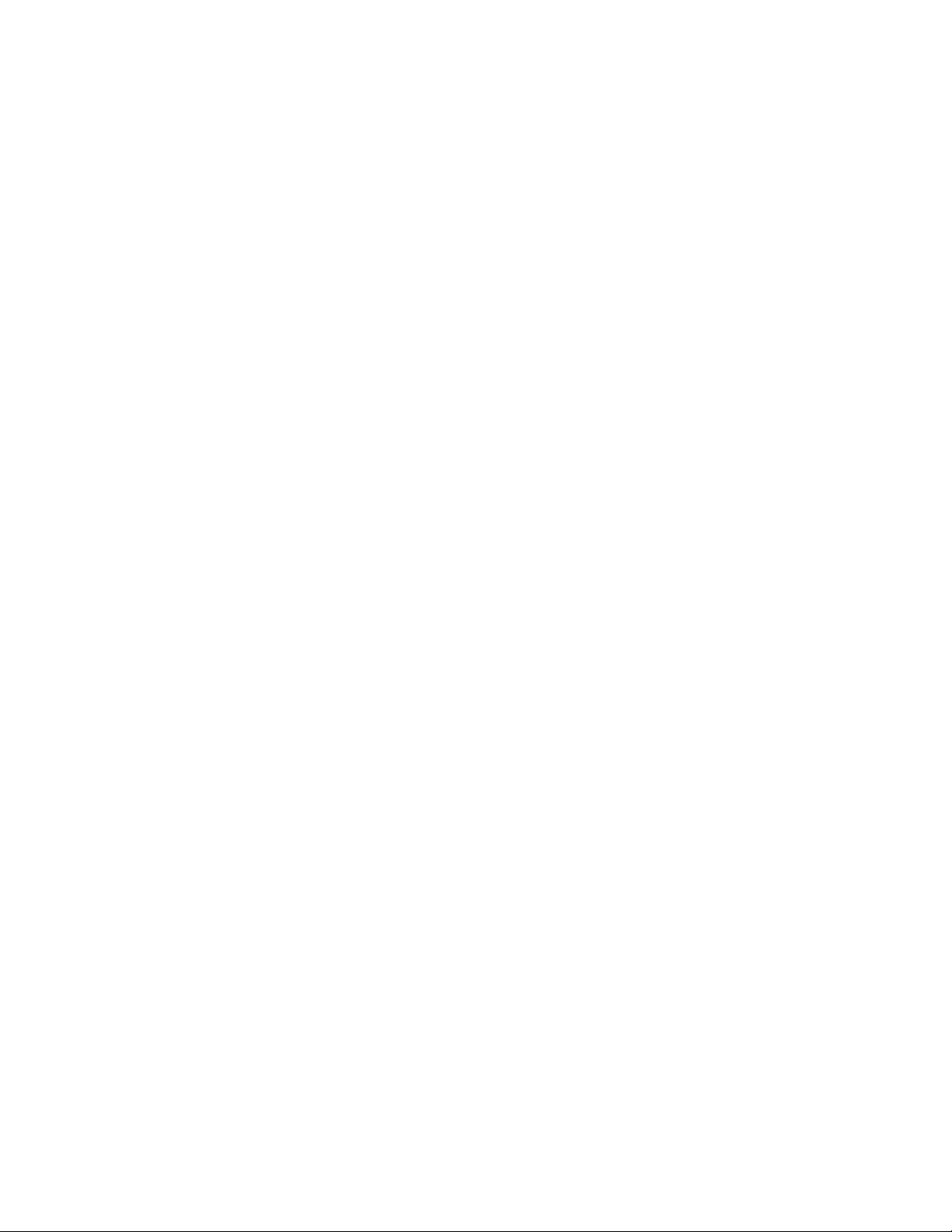
Nota:Primadiutilizzarequesteinformazionieilprodottodaessesupportato,accertarsidileggeree
comprenderelaseguentedocumentazione:"Informazioniimportantisullasicurezza"apaginav
eAppendice
A"Informazioniparticolari"apagina131.
Settimaedizione(Maggio2016)
©CopyrightLenovo2013,2016.
NOTASUIDIRITTILIMITATI:seidatioilsoftwaresonodistribuitisecondoledisposizionicheregolanoilcontratto
“GSA”(GeneralServicesAdministration),l'uso,lariproduzioneoladivulgazionesibasasullelimitazioniprevistedal
contratton.GS-35F-05925.
Page 3
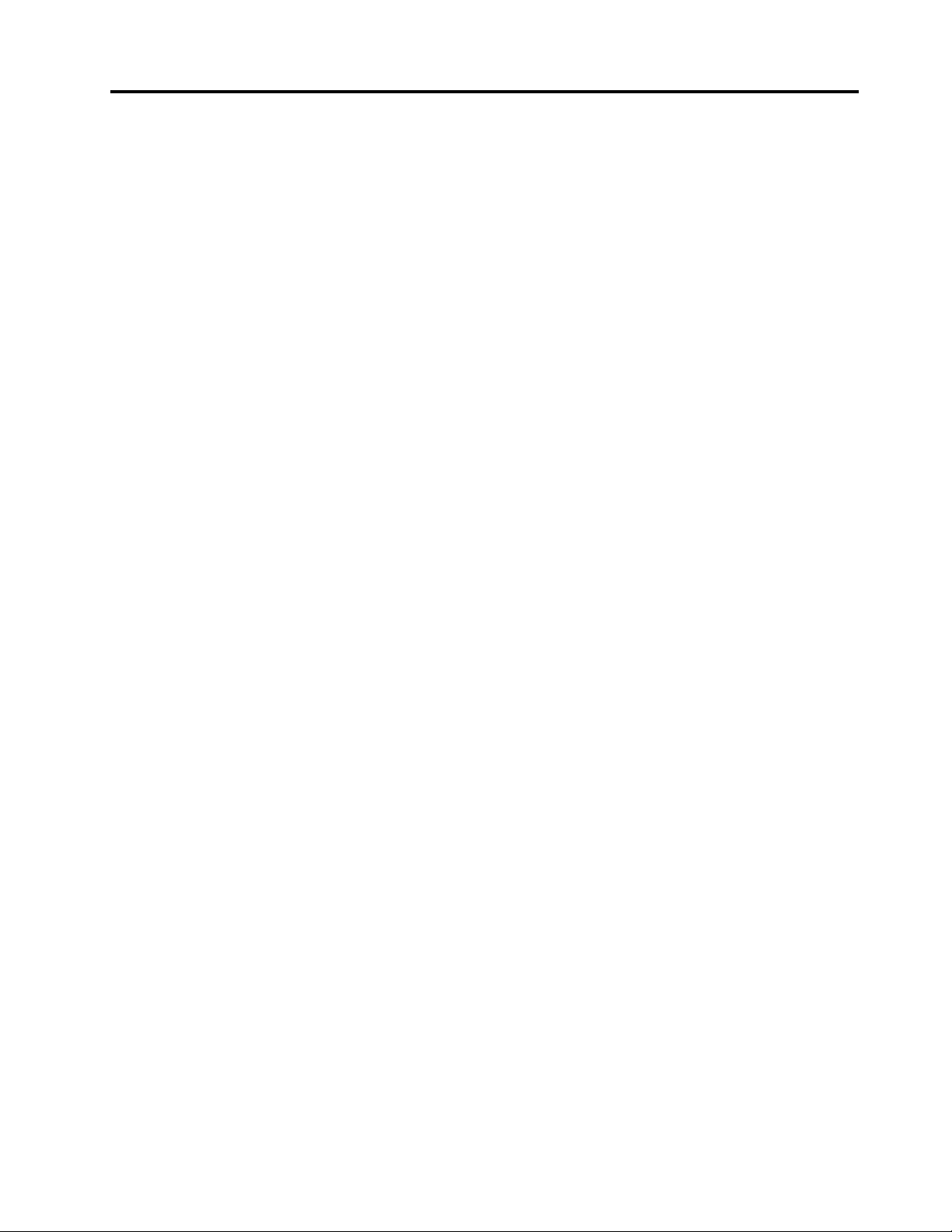
Contenuto
Informazioniimportantisulla
sicurezza................v
Servizioedaggiornamenti...........v
Prevenzionedeidanniprovocatidallecariche
elettrostatiche................vi
Cavidialimentazioneeadattatoridialimentazione..vi
Prolungheerelatividispositivi.........vii
Spineepresedicorrente..........vii
Dispositiviesterni.............vii
Informazionigeneralisullebatterie.......viii
Informazionisullebatteriericaricabili......viii
Surriscaldamentoeventilazionedelprodotto....ix
Ambienteoperativo..............ix
Dichiarazionediconformitàlaser........x
Dichiarazionerelativaallafornituradi
alimentazione................x
Puliziaemanutenzione............x
Ulterioriinformazioniimportanti.........xi
Capitolo1.Panoramicasulprodotto..1
Funzioni..................1
Specifiche.................4
ProgrammiLenovo..............4
Accessoaunprogrammasulcomputer....4
IntroduzioneaiprogrammiLenovo......5
Posizioni..................7
Posizionediconnettori,controllieindicatori
nellaparteanterioredelcomputer......8
Posizionedeiconnettorisulretrodel
computer................9
Posizionedeicomponenti........11
Identificazionedeicomponentisullaschedadi
sistema................12
Tipodicomputeremodello........14
Capitolo2.Utilizzodelcomputer...15
Domandefrequenti.............15
Visualizzazionedelleschermatedeisistemi
operativiWindows8eWindows8.1......15
EsplorazionediWindows8........16
EsplorazionediWindows8.1.......17
AccessoalPannellodicontrollonelsistema
operativoWindows8oWindows8.1......19
UtilizzodeltastidisceltarapidadiWindows...19
Utilizzodelmouseconrotellina........20
Impostazionedelvolumedelcomputer.....20
Aggiuntadiun'iconaall'areadinotificadi
Windows.................20
UtilizzodiCDeDVD............21
GestioneeconservazionedisupportiCDe
DVD.................21
RiproduzionediunCDoDVD.......21
RegistrazionediunCDoDVD.......22
Capitolo3.Utilizzoottimaledel
computer...............23
Accessofacilitatoecomfort.........23
Organizzazionedell'areadilavoro.....23
Comfort...............23
Riflessiedilluminazione.........24
Circolazionedell'aria..........24
Preseelettricheelunghezzadeicavi....24
Informazionirelativeall'accessofacilitato..24
Registrazionedelcomputer.........27
Spostareilcomputerinunaltropaeseoinun'altra
regione..................28
Capitolo4.Sicurezza.........29
Funzionidisicurezza............29
Collegamentodiuncavodisicurezzadistile
Kensington................30
Prevenzionedell'accessononautorizzatoal
computer.................30
Utilizzodell'autenticazionedelleimprontedigitali.31
Informazionisuifirewalleutilizzo.......31
Protezionedeidatidavirus..........31
Capitolo5.Installazioneo
sostituzionedell'hardware......33
Gestionediperiferichesensibiliallescariche
elettrostatiche...............33
Installazioneosostituzionedell'hardware....33
Installazionediopzioniesterne......33
Installazioneorimozionedell'adattatoredi
alimentazioneCA............34
Installazioneorimozionedelsupporto
verticale...............35
Installazioneorimozionedellastaffadi
montaggioVESA............37
Sostituzionedell'unitàottica.......39
Sostituzionedell'unitàdiscofisso
secondaria..............45
Installazioneorimozionedell'I/Obox....51
Installazioneorimozionedellastaffa
dell'adattatoredialimentazioneCA.....54
Rimozionedelcoperchiodelcomputer...56
©CopyrightLenovo2013,2016
i
Page 4
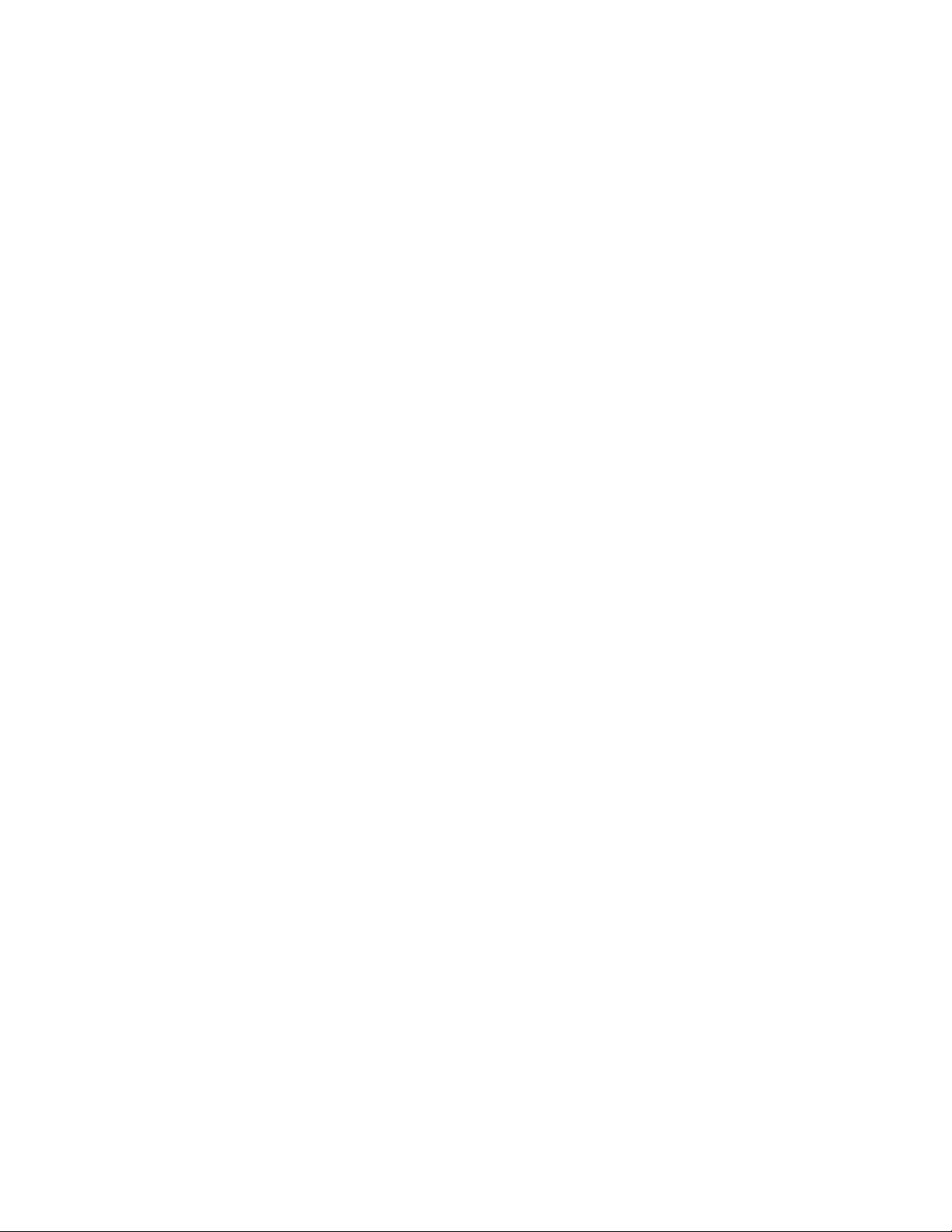
Installazioneorimozionedell'assieme
dell'unitàdiscofisso..........58
Installazioneosostituzionediunmodulodi
memoria...............60
Sostituzionedellabatteria........61
Sostituzionedellaschedadell'interruttoredi
alimentazione.............63
SostituzionedelmodulodellaschedaWi-Fi.64
Installazioneorimozionedell'antennaWi-Fi
anteriore...............66
Installazioneorimozionedell'antennaWi-Fi
posteriore...............68
Sostituzionedell'altoparlanteinterno....69
Sostituzionedell'interruttoredipresenzasul
coperchio...............72
Sostituzionedellaventoladisistema....74
Sostituzionedelmodulotermico......76
Sostituzionedelmicroprocessore.....78
Sostituzionedellatastieraodelmouse...80
Operazionifinalidisostituzionedei
componenti..............81
Capitolo6.Informazionisul
ripristino................85
Informazionisulripristinoperilsistemaoperativo
Windows7................85
Creazioneeutilizzodiunsupportodi
ripristino...............85
Esecuzionedioperazionidiripristinoedi
backup................86
Utilizzodell'areadilavoroRescueand
Recovery...............87
Creazioneeutilizzodiunsupportodi
salvataggio..............88
Reinstallazionedelleapplicazioniedeidriver
didispositivopreinstallati.........89
Reinstallazionedeiprogrammisoftware...90
Reinstallazionedeidriverdiperiferica....90
Soluzionedeiproblemidiripristino.....91
Informazionisulripristinodelsistemaoperativo
Windows8oWindows8.1..........91
Aggiornamentodelcomputer.......91
Ripristinodelleimpostazionipredefinite
originalidelcomputer..........92
Utilizzodelleopzioniavanzatediavvio...92
Ripristinodelsistemaoperativoincasodi
mancatoavviodiWindows8oWindows8.1.92
Informazionisulripristinoperilsistemaoperativo
Windows10................93
Capitolo7.Utilizzodelprogramma
SetupUtility..............95
AvviodelprogrammaSetupUtility.......95
Visualizzazioneemodificadelleimpostazioni...95
UtilizzodellepassworddelBIOS.......96
Considerazionisullepassword......96
Power-OnPassword..........96
AdministratorPassword.........96
HardDiskPassword...........96
Impostazione,modificaedeliminazionediuna
password...............97
Cancellazionedipasswordperduteo
dimenticate(cancellazioneCMOS).....97
Abilitazioneodisabilitazionediunaperiferica..97
Selezionediunaperifericadiavvio.......98
Selezionediunaperifericadiavvio
temporanea..............98
Selezioneomodificadellasequenzadella
perifericadiavvio............98
AbilitazionedellamodalitàdiconformitàErPLPS.98
ModalitàprestazioniICE...........99
AvvisotermicoICE.............100
UscitadalprogrammaSetupUtility......100
Capitolo8.Aggiornamentodei
programmidisistema........101
Utilizzodeiprogrammidisistema.......101
AggiornamentodelBIOS...........101
Ripristinoinseguitoadunerrorediaggiornamento
POST/BIOS................101
Capitolo9.Prevenzionedeiproblemi
...................103
Aggiornamentodelcomputer.........103
Reperimentodeidriverdiperiferica
aggiornati...............103
Reperimentodegliultimiaggiornamentidi
sistema................103
Puliziaemanutenzione...........104
Nozionifondamentali..........104
Puliziadelcomputer...........104
Procedureottimalidimanutenzione.....105
Spostamentodelcomputer..........106
Capitolo10.Risoluzionedeiproblemi
eprogrammididiagnostica....109
Risoluzionedeiproblemidibase.......109
Proceduradirisoluzionedeiproblemi......110
Risoluzionedeiproblemi...........111
Problemiaudio.............111
ProblemirelativialCD..........113
Problemirelativiall'DVD.........113
Problemisaltuari............115
Problemirelativialdispositivodipuntamento,
mouseotastiera............115
Problemirelativialvideo.........116
Problemirelativiallarete.........118
iiGuidaperl'utentediThinkCentreM83eM93/p
Page 5
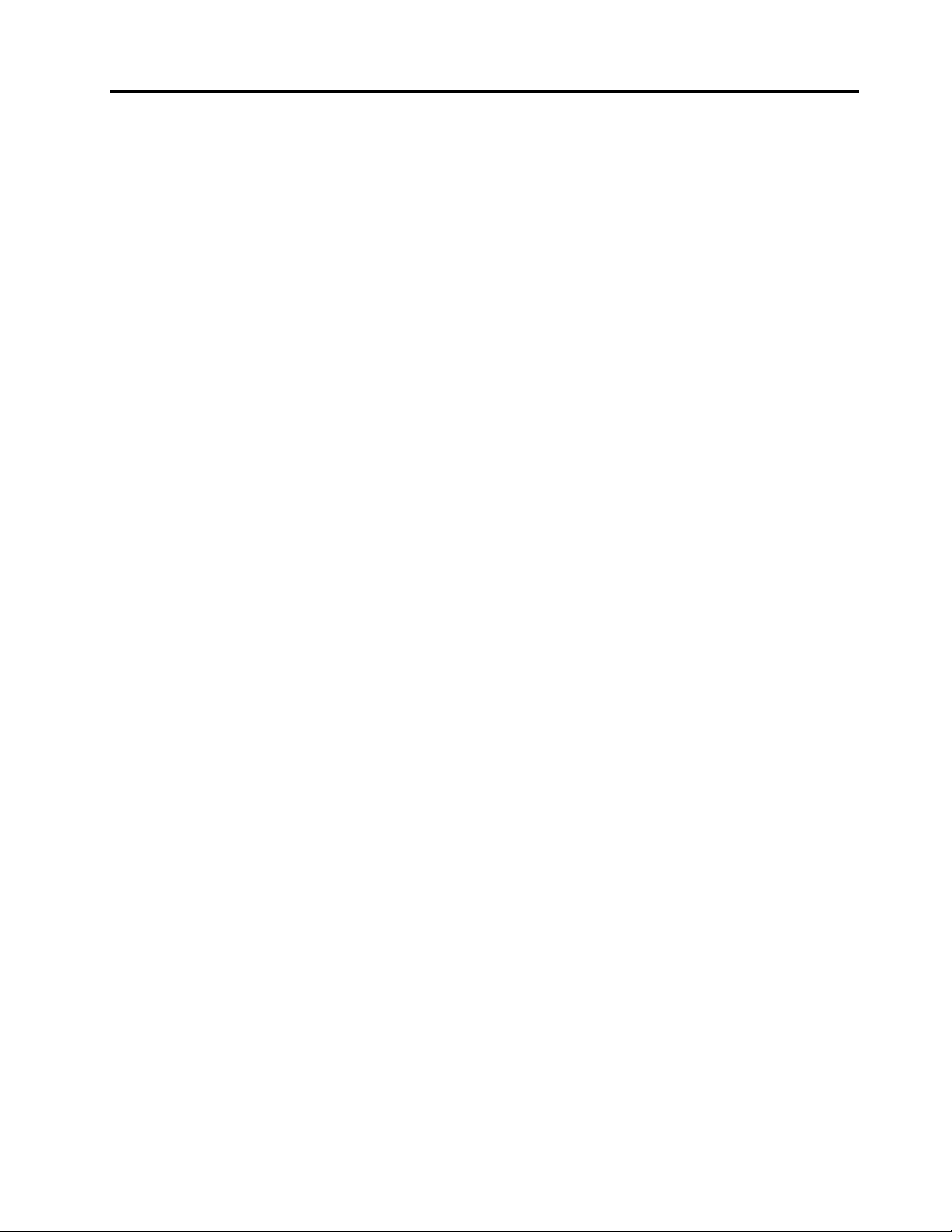
Problemirelativialleopzioni........121
Problemidibloccoeprestazioni......122
Problemirelativiallastampante......123
Problemiconilconnettoreseriale.....124
Problemisoftware...........124
ProblemideldispositivoUSB.......125
LenovoSolutionCenter...........126
Capitolo11.Richiestadiinformazioni,
supportoeassistenza.......127
Fontidiinformazioni............127
GuidadiWindows...........127
Sicurezzaegaranzia..........127
SitoWebLenovo............127
SitoWebdelsupportoLenovo......128
Assistenzaeservizio............128
Utilizzodelladocumentazioneedel
programmadidiagnostica........128
Richiestadiassistenza..........128
Utilizzodialtriservizi..........129
Acquistodiserviziaggiuntivi.......129
AppendiceA.Informazioni
particolari..............131
Marchi..................131
AppendiceB.Informazionisulle
normative..............133
Avvisosullaclassificazionedell'esportazione...133
Informazionisulleemissionielettromagnetiche..133
DichiarazionediconformitàFCC(Federal
CommunicationsCommission)......133
Marchiodiconformitàperl'Eurasia......135
Avvisosull'outputaudioperilBrasile......135
Informazionisullaconformitàdellecomunicazioni
radiowirelessperilMessico.........135
Informazioninormativeaggiuntive.......136
AppendiceC.InformazionisuWEEE
esulriciclaggio...........137
InformazioniWEEEimportanti.........137
InformazionisulriciclaggioperilGiappone...137
InformazionisulriciclaggioperilBrasile.....138
Informazionisulriciclaggiodellebatterieper
Taiwan..................138
Informazionisulriciclaggiodellebatterieper
Unioneeuropea..............139
AppendiceD.DirettivaRoHS
(RestrictionofHazardous
Substances).............141
UnioneEuropeaRoHS...........141
TurcoRoHS................141
UcrainaRoHS...............141
IndiaRoHS................141
CinaRoHS................142
RoHSperTaiwan..............142
AppendiceE.EtichettaChinaEnergy
Label................143
AppendiceF.Informazionisul
modelloENERGYSTAR.......145
Indice................147
©CopyrightLenovo2013,2016
iii
Page 6
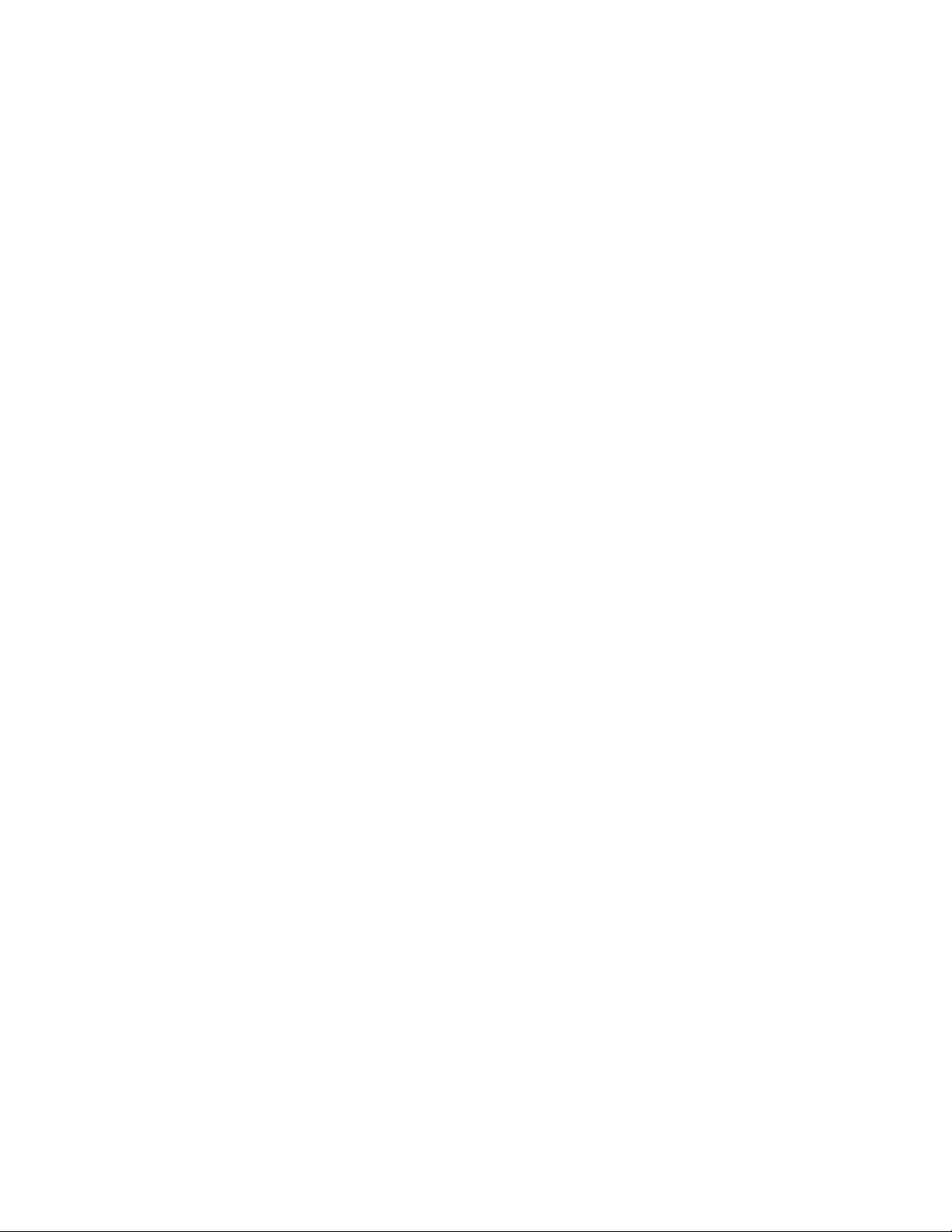
ivGuidaperl'utentediThinkCentreM83eM93/p
Page 7

Informazioniimportantisullasicurezza
ATTENZIONE:
Primadiutilizzarequestomanuale,accertarsidileggereecomprenderetutteleinformazionisulla
sicurezzarelativeaquestoprodotto.Fareriferimentoalleinformazioniinquestasezioneealle
informazionisullasicurezzacontenutenellaGuidaallaconfigurazioneeinmateriadisicurezzaedi
garanziafornitaconquestoprodotto.Laletturaelacomprensionedellepresentiinformazionisulla
sicurezzariduconoilrischiodilesioniapersoneedannialprodotto.
SenonsidisponepiùdiunacopiadellaGuidaallaconfigurazioneeinmateriadisicurezzaedi
garanzia,èpossibilerichiederneunaversionePDFsulsitoWebdisupportoLenovo
http://www.lenovo.com/support.SulsitoWebdisupportoLenovosonoinoltredisponibililaGuidaalla
configurazioneeinmateriadisicurezzaegaranziaelapresenteGuidaperl'utenteinaltrelingue.
®
all'indirizzo
Servizioedaggiornamenti
Nontentaredirisolverepersonalmenteiproblemi,amenochenonvengaindicatodalCentroassistenza
clientiodallapropriadocumentazione.Rivolgersiesclusivamentealfornitoredelservizioautorizzatoa
riparareilprodottospecifico.
Nota:Alcunepartidelcomputerpossonoessereaggiornateosostituitedalcliente.Gliaggiornamentisono
generalmenteindicaticomeopzioni.Lepartidisostituzioneapprovateperl'installazionedapartedel
clientevengonoindicatecomeCustomerReplaceableUnitoCRU.Lenovofornisceunadocumentazionedi
istruzionicheoffronoaiclientiistruzionisull'installazionedelleopzioniosullasostituzionedelleCRU.Quando
sieseguonoquesteoperazioni,ènecessarioattenersiscrupolosamenteatutteleistruzioni.LostatoOff
(spento)diunindicatoredialimentazionenonindicanecessariamentecheilivellidivoltaggioall'internodiun
prodottosianozero.Primadirimuovereilcoperchiodaunprodottodotatodiuncavodialimentazione,
verificaresemprechel'alimentazionesiadisattivataecheilprodottononsiacollegatoallapresadicorrente.
PerulterioriinformazionisullepartiCRU,fareriferimentoallasezioneCapitolo5"Installazioneosostituzione
dell'hardware"apagina33
Sebbenenonsianopresentipartirimovibilinelcomputerdopocheilcavodialimentazioneèstatoscollegato,
èbeneconsiderareleseguentiindicazioniperlapropriaincolumità.
ATTENZIONE:
.Perqualsiasidomandaodubbio,contattareilCentroassistenzaclienti.
Componentimobilipericolosi.Tenereditaealtrepartidelcorpoadistanzadatalicomponenti.
ATTENZIONE:
Primadiaprireilcoperchiodelcomputer,spegnereilcomputereattenderealcuniminutiperlasciarlo
raffreddare.
©CopyrightLenovo2013,2016
v
Page 8
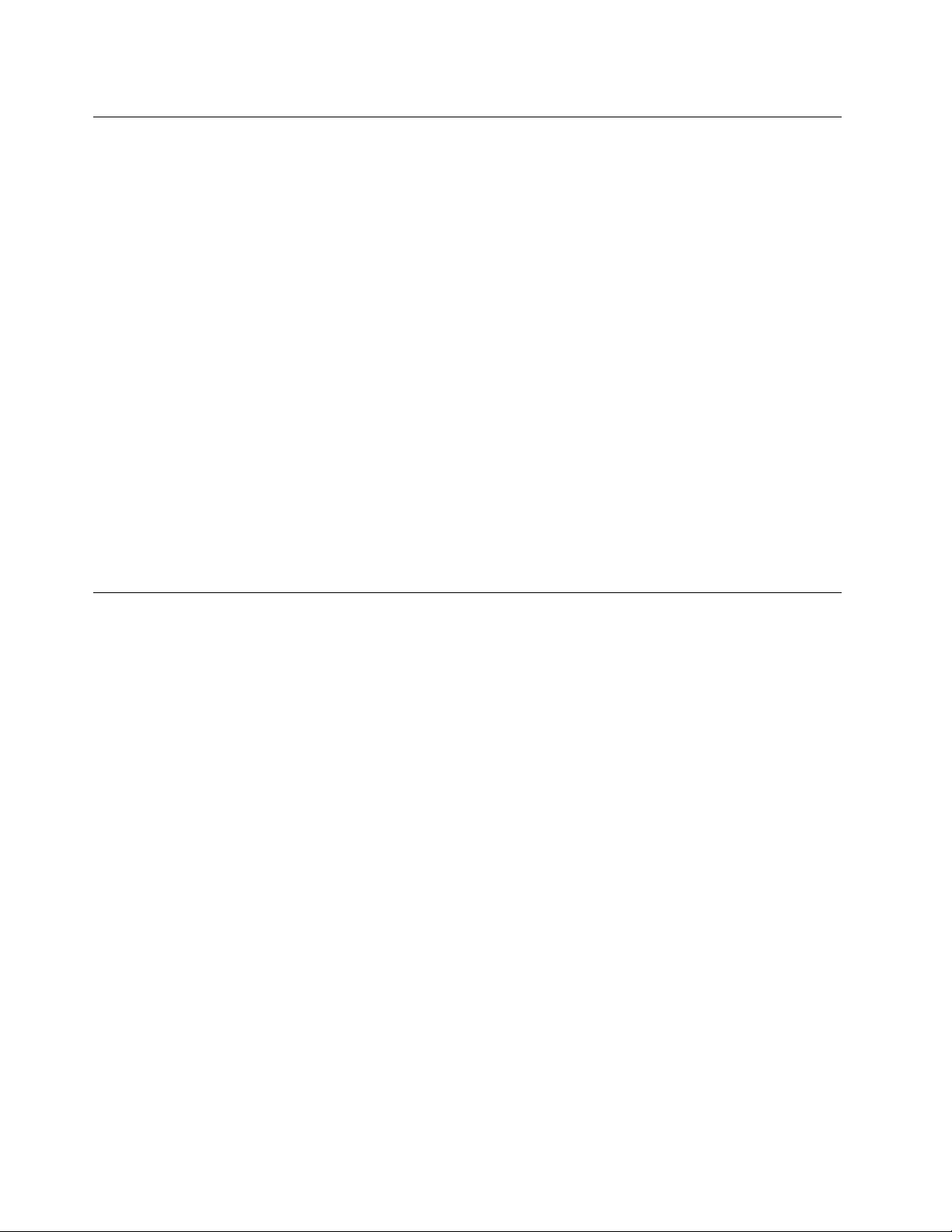
Prevenzionedeidanniprovocatidallecaricheelettrostatiche
Lecaricheelettrostatiche,sebbeneinnocue,potrebberodanneggiarepartiaggiuntiveecomponentidel
computer.Unagestioneinadeguatadellepartisensibiliatalicarichepotrebbecausaredanni.Quandosi
estraedall'imballaggioun'opzioneounCRU,nonaprirel'involucroantistaticofinchénonespressamente
richiestodalleistruzioniperl'installazione.
QuandosigestisconopartiaggiuntiveoCRUosiesegueun'attivitànelcomputer,prendereleseguenti
precauzioniperevitareidanniprovocatidallecaricheelettrostatiche:
•Limitareimovimenti,poichépossonocausarelaformazionedielettricitàstatica.
•Maneggiaresempreicomponenticonmoltacura.Maneggiareadattatori,modulidimemoriaealtre
schededicircuitoafferrandoliperibordi.Nontoccaremaiicircuitiscoperti.
•Evitarechealtritocchinoicomponenti.
•QuandosiinstallaunaCRUounapartesensibileallecaricheelettrostatiche,toccarel'involucro
antistaticocontenentelaparteconuncoperchiodelloslotdiespansioneinmetallooun'altrasuperficie
inmetallononverniciatasulcomputerperalmenoduesecondi.Inquestomodosiriduconolecariche
elettrostatichenellaconfezioneenelcorpo.
•Quandopossibile,rimuoverelapartesensibileall'elettricitàstaticadalpacchettodiprotezionecontrole
caricheelettrostaticheeinstallarlasenzariporlasualtresuperfici.Nelcasoincuiciònonsiapossibile,
collocarelaconfezioneantistaticasuunasuperficielisciaepianaeinstallareilcomponentesutale
superficie.
•Noncollocarelapartesulcoperchiodelcomputerosualtresuperficidimetallo.
Cavidialimentazioneeadattatoridialimentazione
Utilizzaresolocavieschededialimentazionefornitidalproduttore.Nonutilizzareilcavodialimentazione
CAperaltridispositivi.
Icavidialimentazionedevonoessereapprovatianormadisicurezza.PerlaGermania,verràutilizzatoil
cavoH03VV-F,3G,0,75mm
3G,0,75mm
paesi,utilizzareitipiadeguati.
Nonavvolgeremaiuncavodialimentazioneintornoaunadattatoredialimentazioneoaunaltrooggetto.
Inquestomodo,ilcavopotrebbedanneggiarsi,rompersiopiegarsiinmodoimproprio.Ciòpotrebbe
determinareunrischioperlasicurezza.
Posizionareicavidialimentazioneinmodochenonpossanoesserecalpestatioperforatidaeventualioggetti.
Tenereilcavodialimentazioneeitrasformatorialriparodailiquidi.Adesempio,nonlasciareilcavoo
l'adattatoredialimentazioneinprossimitàdivasche,tubi,bagniosupavimentichesonostatitrattaticon
detergentiliquidi.Iliquidipossonocausarecortocircuiti,soprattuttoseilcavool'adattatoredialimentazione
èstatosottopostoaunutilizzononcorretto.Iliquidipotrebberocausareanchelacorrosionegradualedei
terminalideicavidialimentazionee/odeiterminalideiconnettorisuunadattatoredialimentazione,che
potrebbesurriscaldarsi.
Verificarechetuttiiconnettoridelcavodialimentazionesianocollegaticompletamenteeinmodosicuro
alleprese.
2
(cavodialimentazionecollegatoall'assiemedialimentazioneinterno)osuperiore.Peraltri
2
(cavodialimentazionecollegatoall'adattatoredialimentazione),H05VV-F,
NonutilizzareunaschedadialimentazioneconpindiingressoCAcorrosiochepresentinosegnidi
surriscaldamento(comeadesempioplasticadegradata)nell'ingressoCAoinqualsiasialtropuntodella
schedadialimentazione.
viGuidaperl'utentediThinkCentreM83eM93/p
Page 9

Nonutilizzareeventualicavidialimentazioneicuicontattielettricisuciascunaestremitàpresentanosegni
dicorrosioneodisurriscaldamentooqualsiasialtrotipodidanno.
Prolungheerelatividispositivi
Verificarecheleprolunghe,ilimitatoridisovratensione,glialimentatorieleciabattemultipresautilizzatisiano
ingradodigestireirequisitielettricidelprodotto.Nonsovraccaricarequestidispositivi.Sesiutilizzanole
ciabattemultipresa,ilcariconondevesuperarelapotenzadiinputditaliciabatte.Perulterioriinformazioni
suicarichiesuirequisitidialimentazione,nonchésullapotenzadiinput,rivolgersiaunelettricista.
Spineepresedicorrente
Seunapresadicorrente(presaelettrica)chesiintendeutilizzareconl'apparecchiaturaèdanneggiatao
corrosa,nonutilizzarlafinchénonvienesostituitadaunelettricistaqualificato.
Nonpiegarenémodificarelaspina.Selaspinaèdanneggiata,rivolgersialproduttoreperrichiedernela
sostituzione.
Noncondividerelapresaelettricaconaltreapparecchiaturedomesticheocommercialicheassorbono
grandiquantitàdienergia;altrimenti,unvoltaggioinstabilepotrebbedanneggiareilcomputer,idatio
altreunitàcollegate.
Alcuniprodottivengonoforniticonunaspinacontrecontatti.Questaspinapuòesserecollegatasoloa
unapresaelettricadotatadimessaaterra.Sitrattadiunafunzionedisicurezza.Nontentarediinserire
questaspinainunapresaelettricanondotatadimessaaterra.Senonsiriesceainserirelaspinanella
presaelettrica,richiedereaunelettricistaun'adattatoreapprovatoperlapresaelettricaolasostituzione
diquest'ultimaconunapresaconlaqualeèpossibileutilizzarequestafunzionedisicurezza.Non
sovraccaricarelepreseelettriche.Ilcaricogeneraledelsistemanondevesuperarel'80percentodella
potenzadelcircuitoderivato.Perulterioriinformazionisuicarichidell'alimentazioneesullapotenzadel
circuitoderivato,rivolgersiaunelettricista.
Verificarechelapresaelettricautilizzatasiacollegatacorrettamente,siafacilmenteaccessibileecollocata
vicinoall'apparecchiatura.Nonestenderecompletamenteicavidialimentazioneinmododasottoporli
atensione.
Accertarsichelapresaelettricaforniscalacorrenteeilvoltaggiocorrettiperilprodottodainstallare.
Collegareescollegareconattenzioneleapparecchiaturedallapresaelettrica.
Dispositiviesterni
NoncollegareoscollegarecavidiperifericheesternetrannequelliUSB(UniversalSerialBus)e1394finchéil
computerèaccesoperevitaredicausaredannialcomputer.Perevitarepossibilidanniaidispositivicollegati,
attenderealmenocinquesecondidopolospegnimentodelcomputerperscollegareidispositiviesterni.
©CopyrightLenovo2013,2016
vii
Page 10

Informazionigeneralisullebatterie
PERICOLO
TuttiiPCprodottidaLenovopotrebberodisporrediunabatteriainformatomonetaediunabatteria
ricaricabilenelsistema.LebatteriefornitedaLenovodautilizzareconilprodottoacquistatosono
statetestateperlacompatibilitàedevonoesseresostituitesoloconpartiapprovate.
Nontentaremaidiaprireoripararelabatteria.Nonrompere,forareoincenerirelebatterieoppure
cortocircuitareicontattimetallici.Nonesporrelabatteriaadacquaoaltriliquidi.Ricaricarela
batteriasolosecondoleistruzionifornitenelladocumentazionedelprodotto.
L'utilizzoerratodellabatteriapuòcausarneilsurriscaldamentoegenerare"emissione"digaso
fiammedall'internodell'involucrodiprotezione.Selabatteriaèdanneggiataoppuresiverificala
perditadiqualsiasisostanzadallabatteria,richiedernelasostituzione.
Lebatteriepossonodeteriorarsisenonvengonoutilizzateperlunghiperiodiditempo.Peralcune
batteriericaricabili(inparticolarelebatterieaionidilitio),ilnonutilizzopotrebbeaumentareirischi
dicortocircuitodellabatteriastessa,ridurreladuratadellabatteriaecrearesituazionidipericolo.
Evitaredilasciarelebatteriericaricabiliagliionidilitiocompletamentescariche.
Informazionisullebatteriericaricabili
PERICOLO
Nontentaredidisassemblareomodificarelebatterie.Iltentativopotrebbecausareun'esplosioneo
unaperditadiliquidodallabatteria.UnabatteriadiversadaquellaspecificatadaLenovoouna
batteriasmontataomodificatanonècopertadagaranzia.
Selabatteriaricaricabilenonvienesostituitacorrettamente,puòverificarsiun'esplosione.Le
batteriericaricabilicontengonounapiccolaquantitàdisostanzenocive.Perevitarepossibililesioni:
•SostituirelebatteriesoloconconquelleditipoconsigliatodaLenovo.
•Tenerlelontanodafontidicalore.
•Nonesporleadacquaopioggia.
•Nontentaredidisassemblarle.
•Nonprovocarecortocircuiti.
•Tenerelebatterielontanodallaportatadeibambini.
•Nonfarlecadere.
Nongettarelebatterienellaspazzatura.Lebatterievannosmaltitesecondolenormativee
iregolamentilocali.
Lebatteriedevonoessereriposteatemperaturaambienteecaricateaunacapacitàapprossimativa
compresatrail30eil50%.Perimpedirechelabatteriasiscarichicompletamente,siconsigliadi
caricarlaalmenounavoltaall'anno.
viiiGuidaperl'utentediThinkCentreM83eM93/p
Page 11
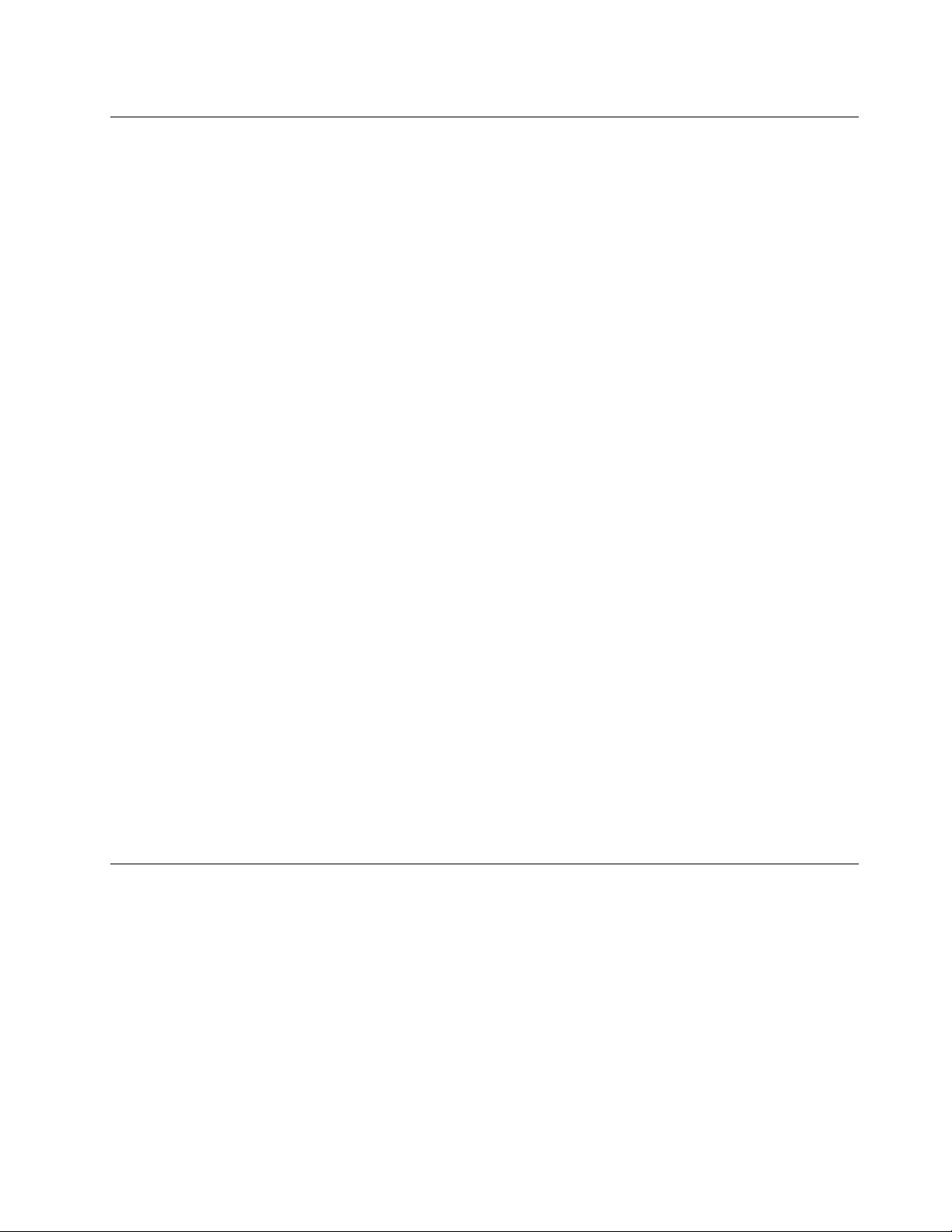
Surriscaldamentoeventilazionedelprodotto
Computer,adattatoridialimentazioneemoltialtriaccessoripossonogenerarecalorequandoaccesie
quandolebatteriesonoincarica.Osservaresempreleseguentiprecauzioni:
•Nonlasciareilcomputer,l'adattatoredialimentazioneoaltriaccessoriincontattoconlapelleoaltre
partidelcorpoperunperiodoprolungatoduranteilcaricamentodellabatteriaoquandoilcomputerèin
funzione.Ilcomputer,l'adattatoredialimentazioneedaltriaccessoriproduconocaloredurantelaconsueta
attività.Ilcontattoprolungatoconilcorpopotrebbecausaredisagioe,potenzialmente,delleustioni.
•Noncaricarelabatteriaofarfunzionareilcomputer,l'adattatoredialimentazioneogliaccessorineipressi
dimaterialiinfiammabilioinambienticonpericolodiesplosioni.
•Glislotdiventilazione,leventoleeidissipatoridicaloresonoforniticonilprodottopersicurezza,comfort
eunfunzionamentosicuro.T alicomponentipotrebberovenirebloccatiinavvertitamenteposizionando
ilcomputersuletti,divani,tappetioppurealtresuperficiflessibili.Nonbloccare,coprireodisabilitare
maiquesticomponenti.
Ènecessariocontrollarel'accumulodipolverenelcomputeralmenounavoltaognitremesi.Primadi
effettuarequalsiasicontrollo,scollegareilcomputeredisinserireicavidialimentazionedellapresaelettrica
poirimuoverequalsiasiaccumulodipolveredaiforidiventilazioneedaiforidellamascherina.Sesinotaun
accumulodipolvereall'esternodelcomputer,controllareerimuoverelapolverealsuointernoincludendole
alettediaspirazionedeldissipatoredicalore,l'alimentatoredeiforidiventilazioneeleventole.Spegnere
sempreilcomputerescollegarloprimadiaprireilcoperchio.Sepossibile,evitarediutilizzareilcomputer
vicinoadareeatrafficointenso.Seènecessariolavorareinun'areatrafficataoneipressiditalearea,
controllaree,senecessario,pulireilcomputerpiùfrequentemente.
Perlapropriasicurezzaepermantenereleprestazionidelcomputeradunlivelloottimale,seguiresempre
questeprecauzionidibase:
•Teneresemprechiusoilcoperchioquandoilcomputerècollegatoallapresaelettrica.
•Controllareregolarmentel'esternoperevitarel'accumulodipolvere.
•Rimuoverelapolveredalleventoleedaibuchinellamascherina.Effettuarecontrollipiùfrequenti,sesi
lavorainambientipolverosioinareeatrafficointenso.
•Nonostruirenélimitarealcunaaperturadiventilazione.
•Nonriporreolavorareconilpropriocomputerubicatoall'internodimobili,poichépotrebbeaumentareil
rischiodisurriscaldamento.
•Letemperaturedeiflussidiariaall'internodelcomputernondevonosuperarei35°C.
•Nonutilizzaredispositividifiltraggioaria.Potrebberointerferireconunadeguatoraffreddamento.
Ambienteoperativo
L'ambientedilavoroottimaleincuiutilizzareilcomputerè10°C-35°Cconun'umiditàcompresatrail35%e
l'80%.Seilcomputervieneconservatootrasportatoatemperatureinferioria10°C,attenderechegiunga
allatemperaturadiesercizioottimaledi10°C-35°Cprimadiutilizzarlo.Taleprocessopotrebberichiedere
dueoreincondizioniparticolarmenterigide.Lamancataosservanzadiquestaprecauzionepotrebbe
causaredanniirreparabilialcomputer.
Sepossibile,collocareilcomputerinunambienteseccoebenventilatosenzaesposizionedirettaalla
lucesolare.
Teneredispositivielettronicicomeventoleelettriche,radio,altoparlantidigrandepotenza,condizionatorie
forniamicroondelontanodalcomputer,poichéiforticampimagneticigeneratidatalidispositivipossono
danneggiareilmonitoreidaticontenutineldiscorigido.
©CopyrightLenovo2013,2016
ix
Page 12

Nonposizionarebevandesopraoaccantoalcomputeroadaltridispositivicollegati.Incasodiversamento
diliquidisulcomputerosuundispositivocollegato,potrebbeverificarsiuncortocircuitooaltridanni.
Nonmangiarenéfumaresullatastiera.Leeventualiparticellechecadononellatastierapotrebberoprovocare
deidanni.
Dichiarazionediconformitàlaser
ATTENZIONE:
Quandovengonoinstallatiprodottilaser(qualiunitàCD-ROM,DVD,perifericheafibraotticao
trasmettitori),tenerepresentequantosegue:
•Nonrimuovereicoperchi.Larimozionedeicoperchidell'unitàlaserpotrebbeprovocare
l'esposizionearadiazionipericolose.All'internodeidispositivinonsonopresentipartisoggettea
manutenzione.
•L'utilizzodicontrolli,regolazioniol'esecuzionediprocedurenondescrittenelpresentemanuale
possonoprovocarel'esposizionearadiazionipericolose.
PERICOLO
AlcuniprodottilasercontengonoundiodolaserdiClasse3AodiClasse3Bincorporato.T enere
presentequantosegue:
Radiazionilaserquandoèaperto.Nonfissareilraggio,nonguardaredirettamentecondispositivi
otticiedevitarel'esposizionedirettaalraggio.
Dichiarazionerelativaallafornituradialimentazione
Nonrimuovereilcoperchiodiunalimentatoreodiqualsiasiparteconlaseguenteetichetta.
Qualsiasiparterecantetaleetichettapresentalivellipericolosidienergia,correnteovoltaggio.All'internodi
talicomponentinonvisonopartiriparabilidall'utente.Sesisospettanoproblemirelativiaunodiquesti
componenti,contattareiltecnicodell'assistenza.
Puliziaemanutenzione
Tenerepulitiilcomputerel'areadilavoro.spegnereilcomputerequindiscollegareilcavodialimentazione
primadipulireilcomputer.Nonspruzzaredetergentiliquididirettamentesulcomputerenonutilizzare
detergentichecontenganomaterialeinfiammabileperpulireilcomputer.Spruzzareildetergentesuun
pannomorbidoepassarlosullesuperficidelcomputer.
xGuidaperl'utentediThinkCentreM83eM93/p
Page 13

Ulterioriinformazioniimportanti
ATTENZIONE:
Nonposizionarealcunoggettosoprailcomputerosopralascatoladell'unitàottica.
©CopyrightLenovo2013,2016
xi
Page 14

xiiGuidaperl'utentediThinkCentreM83eM93/p
Page 15
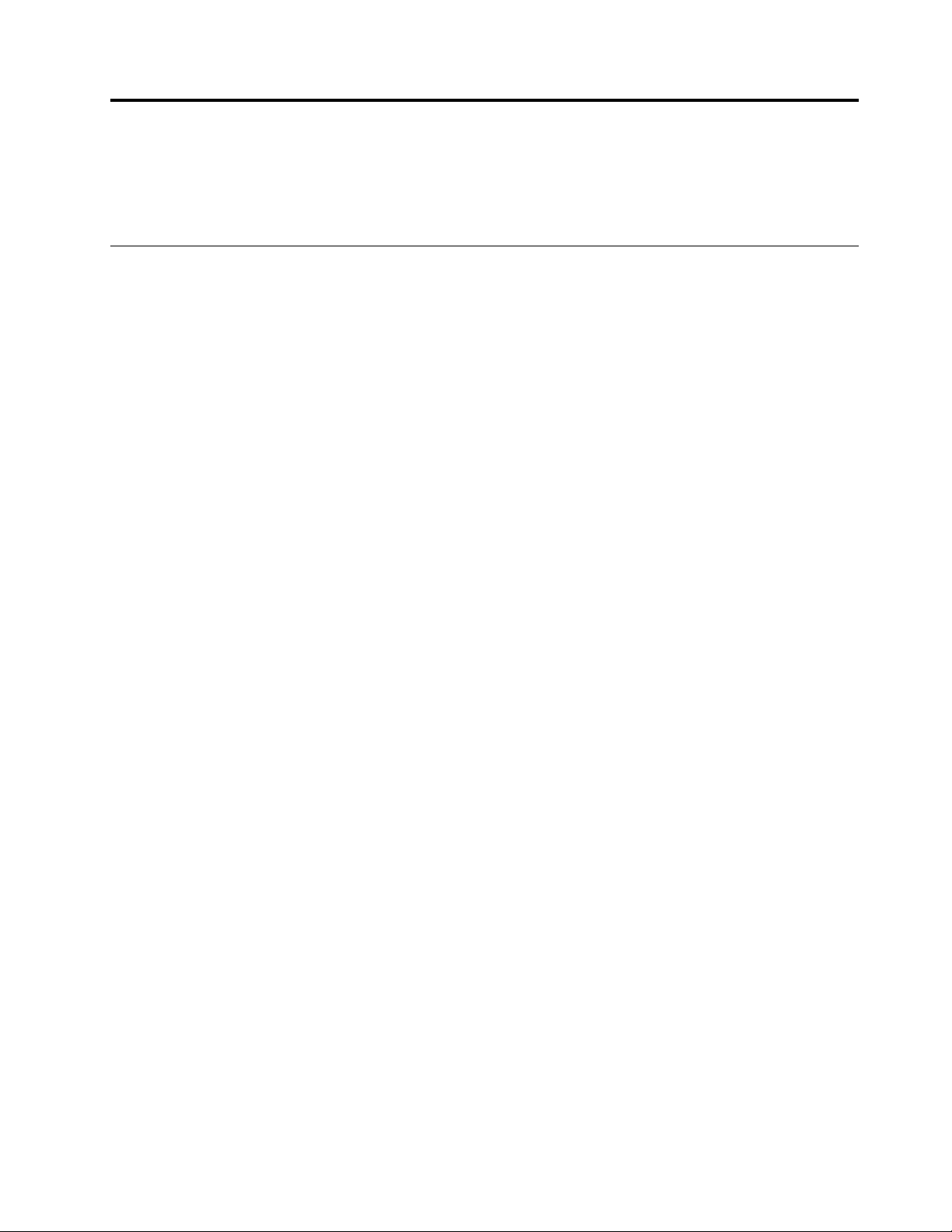
Capitolo1.Panoramicasulprodotto
Questocapitolofornisceinformazionisufunzioni,specifiche,programmisoftwarefornitidaLenovoe
posizionidiconnettori,componenti,partisullaschedadisistemaeunitàinternedelcomputer.
Funzioni
Questasezionepresentalefunzionidelcomputer.Leinformazioniriguardanoun'ampiavarietàdimodelli.
Pervisualizzareleinformazionisulmodellospecifico,eseguireunadelleoperazioniseguenti:
•NelsistemaoperativoMicrosoft
®
Windows
suComputereselezionareProprietàpervisualizzareleinformazioni.
•NelsistemaoperativoMicrosoftWindows8oWindows8.1,accederealdesktopespostareilpuntatore
delmousenell'angoloinaltoadestraoinbassoadestradellaschermatapervisualizzareleicone
promemoria.QuindifareclicsuImpostazioni➙InformazioniPCpervisualizzareleinformazioni.
•NelsistemaoperativoMicrosoftWindows10,fareclicsulpulsanteStartperaprireilmenuStart.Fare
quindiclicsuImpostazioni➙Sistema➙Informazionisupervisualizzareleinformazioni.
Microprocessore
Pervisualizzareleinformazionisulmicroprocessoredelcomputer,procederenelmodoseguente:
•NelsistemaoperativoMicrosoftWindows7,fareclicsuStart,fareclicconilpulsantedestrodelmouse
suComputereselezionareProprietàpervisualizzareleinformazioni.
•NelsistemaoperativoMicrosoftWindows8oWindows8.1,accederealdesktopespostareilpuntatore
delmousenell'angoloinaltoadestraoinbassoadestradellaschermatapervisualizzareleicone
promemoria.QuindifareclicsuImpostazioni➙InformazioniPCpervisualizzareleinformazioni.
•NelsistemaoperativoMicrosoftWindows10,fareclicsulpulsanteStartperaprireilmenuStart.Fare
quindiclicsuImpostazioni➙Sistema➙Informazionisupervisualizzareleinformazioni.
®
7,fareclicsuStart,fareclicconilpulsantedestrodelmouse
Memoria
Ilcomputersupportafinoadue(DDR3SODIMM)(doubledatarate3smalloutlinedualinlinememory
module).
Unità
•Unitàotticaesterna:DVD-ROMoDVD-R(facoltativa)
•UnitàdiscofissoSATA(SerialAdvancedTechnologyAttachment)
•UnitàSSD(facoltativa)
Sottosistemavideo
•SchedegraficheintegrateperunconnettoreVGA(VideoGraphicsArray)eunconnettoreDisplayPort
Sottosistemaaudio
•AudioHD(high-definition)integrato
•Connettorimicrofonoecuffiesulpannelloanteriore
•Altoparlanteinterno
©CopyrightLenovo2013,2016
®
1
Page 16
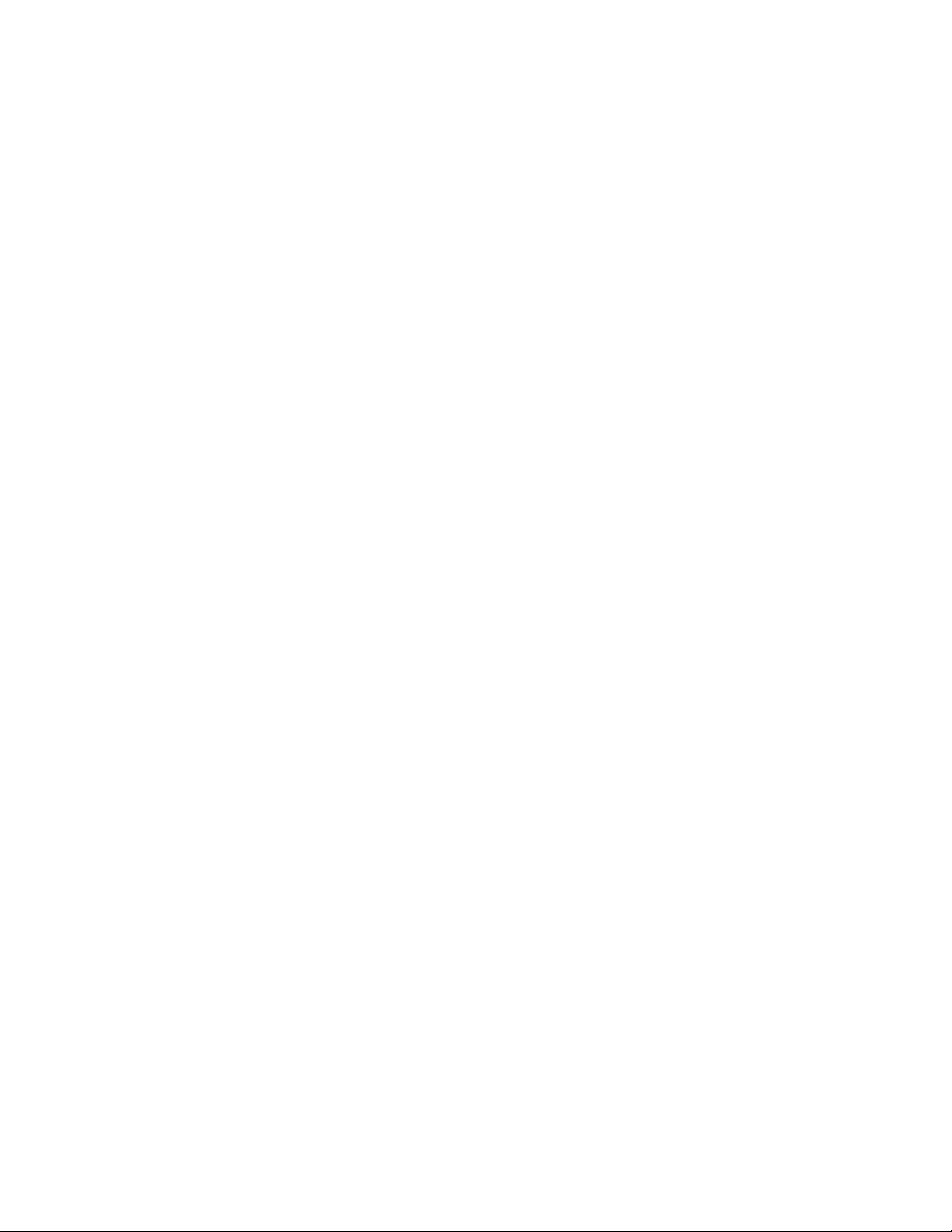
Connettività
•ControllerEthernetintegratoda100/1000Mbps
•ModuloschedaWi-Fi(facoltativo)
•ModuloWi-FichesupportaBluetooth(facoltativo)
Funzionidigestionesistema
•CapacitàdimemorizzareirisultatidellaverificahardwaredelPOST(Power-OnSelf- Test)
•DMI(DesktopManagementInterface)
DesktopManagementInterfacefornisceagliutentiunpercorsocomuneperaccedereainformazionisu
tuttigliaspettidiuncomputer,inclusoiltipodiprocessore,ladatadiinstallazione,lestampantiealtre
periferichecollegate,lefontidialimentazioneelacronologiadelleoperazionidimanutenzione.
•ModalitàdiconformitàErPLPS
Lamodalitàdiconformitàalledirettivedeiprodottienergetici(ErP)constatodialimentazioneminima
(LPS)riduceilconsumodielettricitàquandoilcomputerèspentooinmodalitàSospensione.Perulteriori
informazioni,consultare"AbilitazionedellamodalitàdiconformitàErPLPS"apagina98.
•Intel
®
StandardManageability
IntelStandardManageabilityèunatecnologiahardwareefirmwarecheimplementaalcunefunzioninei
computerperrendernepiùsempliceemenocostosoilmonitoraggio,lamanutenzione,l'aggiornamentoe
ilripristino.
•IntelActiveManagementTechnology(AMT)(disponibilesolosualcunimodelli)
IntelActiveManagementTechnologyèunatecnologiahardwareefirmwarecheimplementaalcune
funzionineicomputerperrendernepiùsempliceemenocostosoilmonitoraggio,lamanutenzione,
l'aggiornamentoeilripristino.
•PrebootExecutionEnvironment(PXE)
PrebootExecutionEnvironmentèunambientecheconsentel'avviodicomputercheutilizzano
un'interfacciadireteindipendentedallaperifericadiarchiviazionedeidati,adesempiol'unitàdisco
fisso,odaisistemioperativiinstallati.
•IntelligentCoolingEngine(ICE)
IntelligentCoolingEngineèunasoluzionetermicadigestionedelsistemacheconsentedimigliorare
leprestazionitermicheeacustichedelcomputer.LafunzioneICEconsenteinoltredimonitorarele
prestazionitermichedelcomputerperl'individuazionediproblemitermici.Perulterioriinformazioni,
vedere"ModalitàprestazioniICE"apagina99
e"AvvisotermicoICE"apagina100.
•SoftwareSMeBIOS(BasicInput/OutputSystem)SM(SystemManagement)
LaspecificaSMBIOSdefiniscestrutturedidatiemetodidiaccessoinunBIOScheconsenteaunutente
oun'applicazionediarchiviareerecuperareinformazionispecifichesulcomputerinquestione.
•WakeonLAN
WakeonLANèunostandarddireteEthernetcheconsentediavviareoriattivareuncomputertramite
unmessaggiodirete.Ilmessaggiovieneingenereinviatodaunprogrammainesecuzionesuunaltro
computernellastessaLAN.
•WindowsManagementInstrumentation(WMI)
WindowsManagementInstrumentationèuninsiemediestensionidelmodellodidriverWindows.
Fornisceun'interfacciautentedelsistemaoperativotramitelaqualeicomponentiinteressatiforniscono
informazionienotifiche.
2Guidaperl'utentediThinkCentreM83eM93/p
Page 17
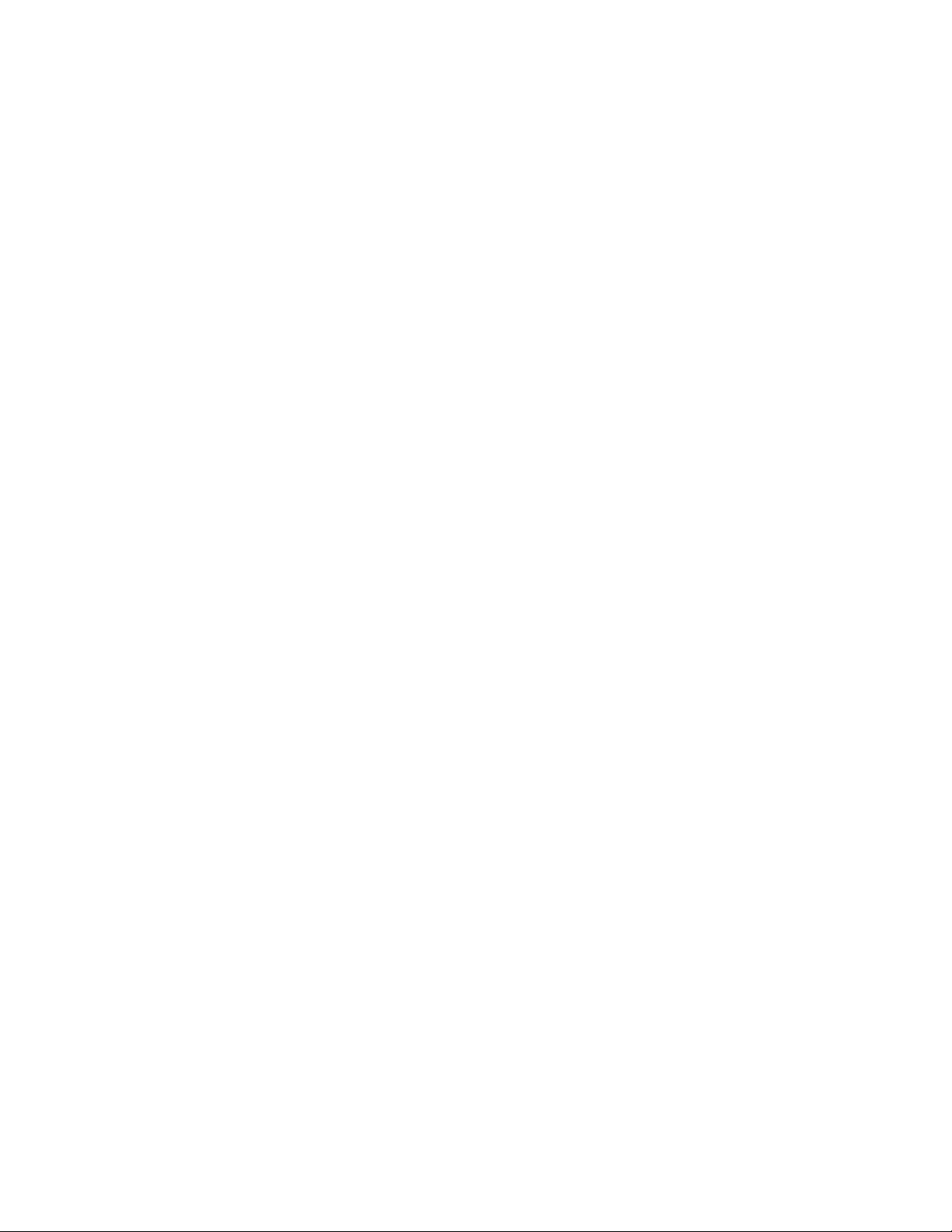
FunzioniI/O(input/output)
•CinqueconnettoriUSB(UniversalSerialBus)3.0(duesulpannelloanterioreetresulpannelloposteriore)
•UnconnettoreDisplayPort
•UnconnettoreEthernet
•Unconnettorefacoltativo(perl'installazionediunconnettoreseriale,unconnettoreDisplayPorto
unconnettoreUSB2.0)
•UnconnettoremonitorVGA
•Dueconnettoriaudiosulpannelloanteriore(connettorepermicrofonoeconnettorepercuffie)
Perulterioriinformazioni,vedere"Posizionediconnettori,controllieindicatorinellaparteanterioredel
computer"apagina8e"Posizionedeiconnettorisulretrodelcomputer"apagina9.
Espansione
•Unascatoladell'unitàotticaesterna(facoltativa,supportaun'unitàotticaoun'unitàdiscofissosecondaria)
•Unvanounitàdiscofisso
•UnminislotperschedePCIExpress
Adattatoredialimentazione
IlcomputervienefornitoconunadattatoredialimentazioneCAda65watt.
Funzionidisicurezza
•PossibilitàdiabilitareodisabilitaresingoliconnettoriUSB
•Possibilitàdiabilitareodisabilitareunaperiferica
•SoftwareComputraceAgentincorporatonelfirmware
•Interruttoredipresenzasulcoperchio(chiamatoancheinterruttorediintrusione)
•Tastieraconlettoreperimprontedigitali(fornitaconalcunimodelli)
•PassworddiaccensionePOP(power-onpassword),passworddelresponsabileepassworddell'unità
discofissoperevitarel'usononautorizzatodelcomputer
•SupportoperuncavodisicurezzadistileKensington
•Controllodellasequenzadiavvio
•Avviosenzatastieraomouse
•TrustedPlatformModule(TPM)
Perulterioriinformazioni,consultareCapitolo4"Sicurezza"apagina29
.
Programmisoftwarepreinstallati
Nelcomputersonopreinstallatiprogrammisoftwareperconsentirelosvolgimentodioperazioniinmodopiù
sempliceesicuro.Perulterioriinformazioni,consultare"ProgrammiLenovo"apagina4.
Sistemaoperativopreinstallato
Ilcomputerèpreinstallatoconunodeiseguentisistemioperativi:
•SistemaoperativoMicrosoftWindows7
•SistemaoperativoMicrosoftWindows8
•SistemaoperativoMicrosoftWindows8.1
Capitolo1.Panoramicasulprodotto3
Page 18
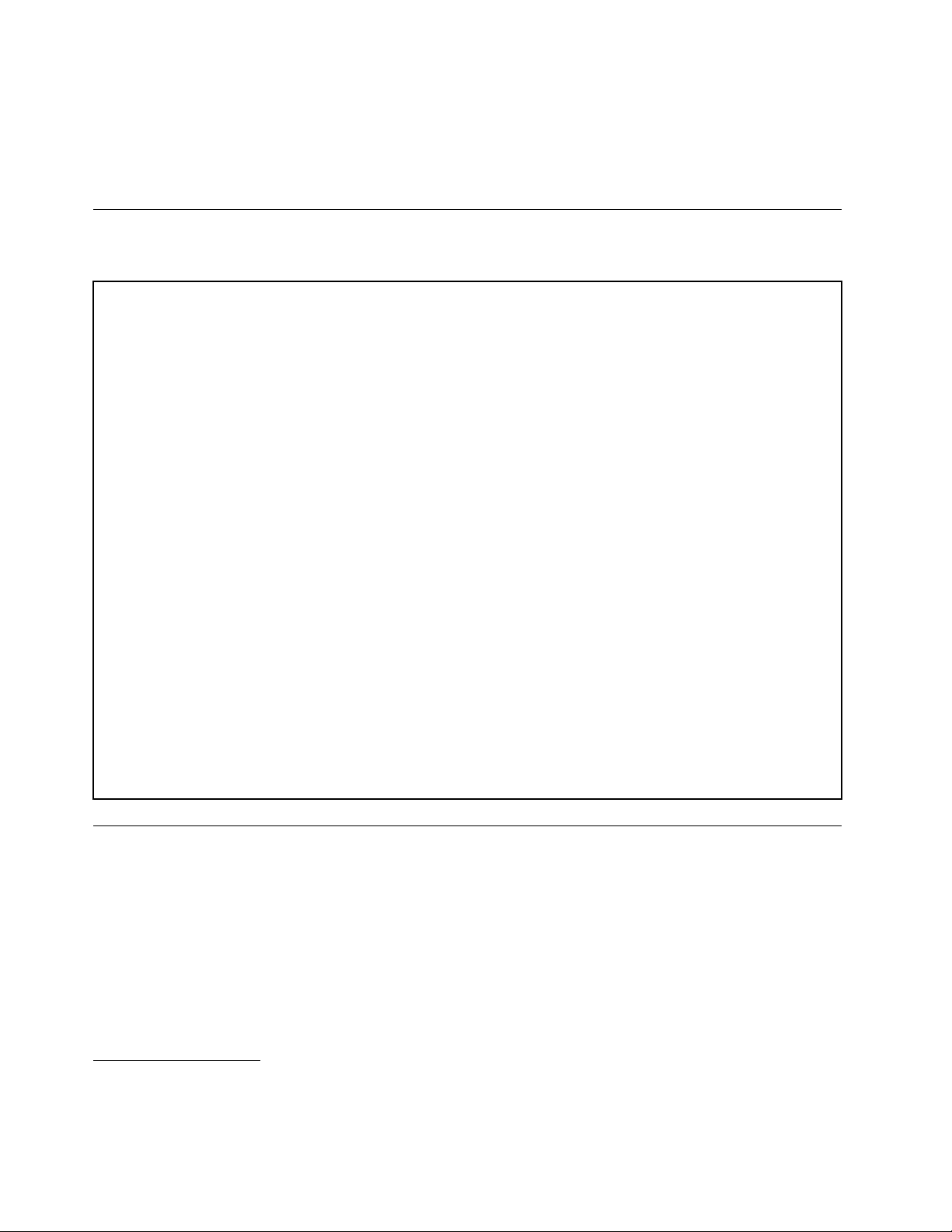
•SistemaoperativoMicrosoftWindows10
Sistemioperativi,certificatioverificatiperlacompatibilità
•Linux
®
Specifiche
Questasezioneelencalespecifichefisicheperilcomputer.
Dimensioni
Larghezza:179mm
Altezza:34,5mm
Profondità:182mm
Peso
Configurazionemassimafornita:4,86kg(conimballaggio)
Configurazionemassimafornita:4,14kg(senzaimballaggio)
Ambiente
•Temperatura:
Sistemaacceso:da10°Ca35°C
Conservazionenell'imballaggiooriginale:da-40°Ca60°C
Conservazionesenzaimballaggio:da-10°Ca60°C(da14°Fa140°F)
•Umidità:
Sistemaaccesso:da20%a80%(senzacondensa)
Conservazione:da20%a90%(senzacondensa)
•Altitudine:
Sistemaacceso:da-15,2a3.048m
Conservazione:da-15,2a10.668m
Alimentazioneelettrica
Tensioneiningressodell'adattatoredialimentazioneCA:da100a240VCA
Intervallodifrequenzediingresso:50/60Hz
1
(variaconilmodello)
ProgrammiLenovo
NelcomputersonopreinstallatiprogrammiLenovoperconsentirelosvolgimentodioperazioniinmodopiù
sempliceesicuro.AsecondadelsistemaoperativoWindowspreinstallato,iprogrammipotrebberovariare.
Accessoaunprogrammasulcomputer
Nota:PerWindows7,alcuniprogrammiLenovopotrebberoessereprontiperessereinstallati,pertanto
ènecessarioinstallarlimanualmente.Quindi,èpossibileaccedereeutilizzarequestiprogrammi.Per
installareunprogrammacheèprontoperessereinstallato,aprireilprogrammaLenovoThinkVantage
quindivisualizzareleiconedelprogrammautilizzandoRiquadri.Seguireleistruzionialdisottodelleicone
1.Isistemioperativielencatidiseguitosonostaticertificatioverificatiperlacompatibilitàalmomentodellastampadella
presentepubblicazione.Successivamenteallapubblicazionedelmanuale,èpossibilecheLenovoabbiaverificatola
compatibilitàdialtrisistemioperativiconilcomputer.Questoelencoèsoggettoamodifiche.Perdeterminareseè
statacertificataoverificatalacompatibilitàdiunsistemaoperativo,visitareilsitoWebdelproduttoreditalesistema.
4Guidaperl'utentediThinkCentreM83eM93/p
®
,
Page 19

inattiveperindividuarel'iconadelprogrammadesiderato.Faredoppioclicsull'iconacorrispondenteper
installareilprogramma.
Peraccedereaunprogrammapresentenelcomputer,effettuareunadelleseguentioperazioni:
•PerWindows7oWindows10:
–DallafunzioneRicercadiWindows:
1.AsecondadellaversionediWindowsdicuisidispone,effettuareunadelleseguentioperazioni:
–PerWindows7:fareclicsulpulsanteStartperaprireilmenuStartedigitareilnomedel
programmanellacaselladiricerca.
–PerWindows10:digitareilnomedelprogrammanellacaselladiricercaaccantoalpulsante
Start.
2.Neirisultatidellaricerca,fareclicsulnomedelprogrammadesideratoperavviareilprogramma.
–DalmenuStartodalPannellodicontrollo:
1.FareclicsulpulsanteStartperaprireilmenuStart.Quindi,fareclicsulnomedelprogramma
desideratoperavviareilprogramma.
2.Seilnomedelprogrammanonvienevisualizzato,fareclicsuTuttiiprogrammiperWindows7o
TutteleappperWindows10pervisualizzarel'elencodeiprogrammi.Nell'elencooinunacartella
nell'elenco,fareclicsulnomedelprogrammadesideratoperavviareilprogramma.
3.SeilnomedelprogrammanonvienevisualizzatonelmenuStart,accederealprogrammadal
Pannellodicontrollo.
a.AsecondadellaversionediWindowsdicuisidispone,effettuareunadelleseguentioperazioni:
–PerWindows7:fareclicsuPanellodicontrollonelmenuStart.
–PerWindows10:fareclicconilpulsantedestrodelmousesuStartperaprireilmenudi
sceltarapida,quindifareclicsuPannellodicontrollo.
b.VisualizzareilPannellodicontrolloutilizzandoleiconegrandiopiccole,quindifareclicsul
nomedelprogrammadesideratoperavviareilprogramma.
•PerWindows8oWindows8.1:
1.PremereiltastodiWindowsperpassareallaschermataStart.Fareclicsulnomedelprogramma
desideratoperavviareilprogramma.
2.Senonèpossibiletrovareilprogrammanecessario,asecondadellaversionediWindows,effettuare
unadelleseguentioperazioni:
–PerWindows8:spostareilpuntatorenell'angoloinbassoadestradellaschermatapervisualizzare
gliaccessi.Quindifareclicsull'iconapromemoriaCercaperricercareilprogrammadesiderato.
–PerWindows8.1:fareclicsull'iconadellafreccia
schermataperaccedereallaschermataApp.Individuareilprogrammadesideratonell'elencodelle
applicazioniocercarloutilizzandolacaselladiricercadisponibilenell'angoloinaltoadestra
dellaschermata.
nell'angoloinbassoasinistradella
IntroduzioneaiprogrammiLenovo
InquestasezionevengonoforniteinformazionisolosuiprincipaliprogrammiLenovodisponibilinelsistema
operativo.
Nota:Inbasealmodellodicomputer,alcunideiseguentiprogrammiLenovopotrebberononessere
disponibili.
•SoloperWindows7:
Capitolo1.Panoramicasulprodotto5
Page 20
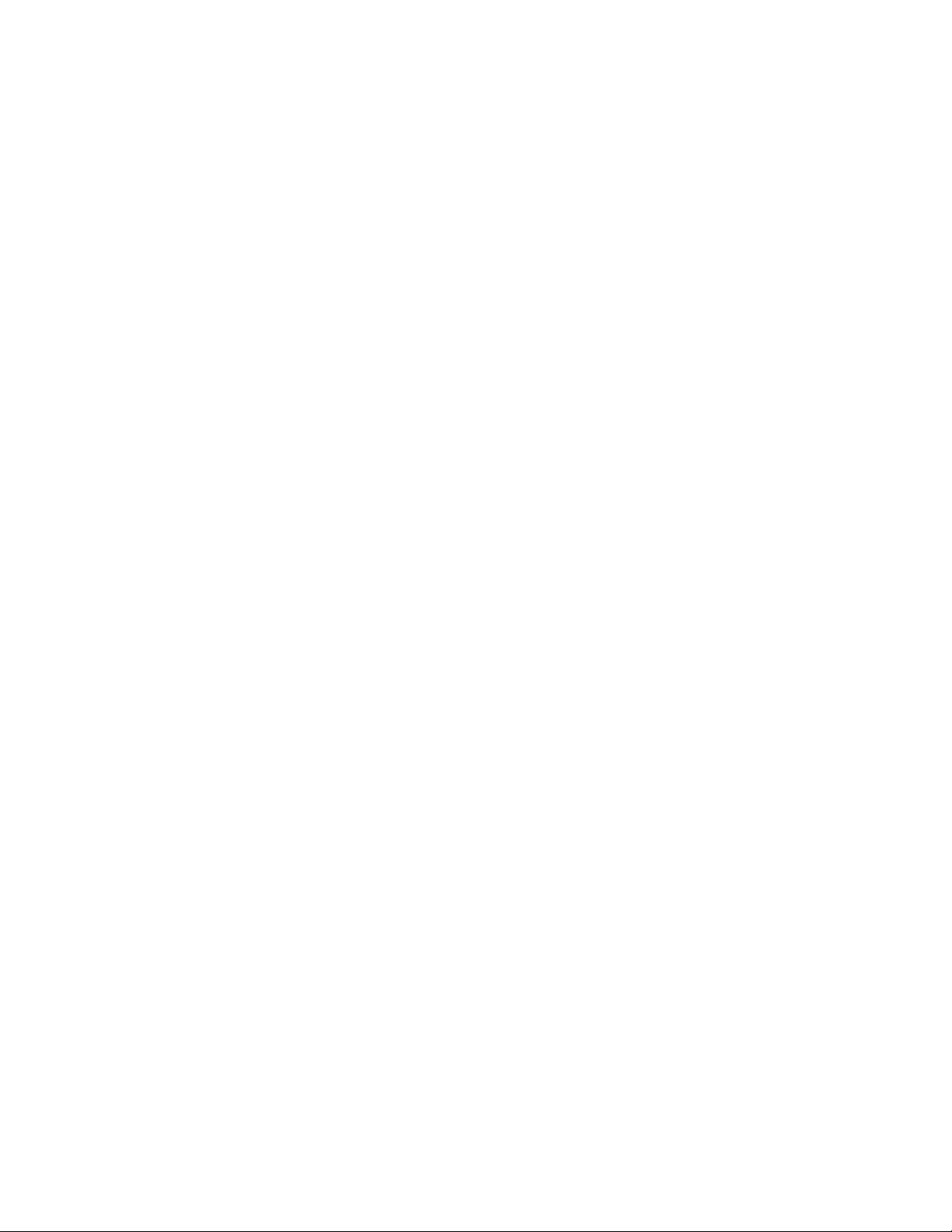
–CreateRecoveryMedia
IlprogrammaCreateRecoveryMediaconsentediripristinareleimpostazionipredefiniteoriginalisolo
dell'unitàCodell'interaunitàdimemorizzazione.
–LenovoPowerENGAGE
IlprogrammaLenovoPowerENGAGEconsentediregistrareilcomputerconLenovo.
–MessageCenterPlus
IlprogrammaMessageCenterPlusconsentedivisualizzareautomaticamenteimessaggiperinformare
l'utentesuimportantiavvisidiLenovo,adesempioavvisirelativiall'aggiornamentodelsistemaoa
condizionicherichiedonol'attenzionedell'utente.
–RescueandRecovery
®
IlprogrammaRescueandRecoveryèunasoluzionediripristinoerecuperoinunsolopulsante.
Comprendeunaseriedistrumentidiripristinoautomaticoeconsenteagliutentididiagnosticarei
problemi,richiedereassistenzaeripristinarerapidamenteilsistemaaseguitodierrori,ancheincasodi
impossibilitàdiavviareilsistemaoperativoWindows.
•SoloperWindows10:
–LenovoID
IlprogrammaLenovoIDconsentedicreareilproprioLenovoIDediaccedereatuttiiportaliWebei
programmiLenovosupportaticonlafunzioneSSO(singlesign-on).
•PerWindows8eWindows8.1:
–LenovoSupport
IlprogrammaLenovoSupportconsentediregistrareilcomputerconLenovo,controllarelostato
dellabatteriaelacondizionedistatodelcomputer,scaricareevisualizzareimanualidell'utenteper
ilcomputer,ottenereleinformazionisullagaranziadelcomputeredesaminareleinformazionisulla
guidaesulsupporto.
•PerWindows7,Windows8eWindows8.1:
–FingerprintManagerProoThinkVantageFingerprintSoftware
IlprogrammaFingerprintManagerProoThinkVantageFingerprintSoftwareconsentediutilizzareun
lettorediimprontedigitali.Illettorediimprontedigitaliintegrato,fornitoconalcunetastiere,consente
diregistrarelapropriaimprontadigitaleediassociarlaaunapassworddiaccensione,deldiscofisso
ediWindows.L'autenticazionedonimprontedigitalipuò,quindi,sostituirelepasswordedabilitare
l'accessoutenteinmanierasempliceesicura.
–PasswordManager
IlprogrammaPasswordManageracquisisceeinserisceautomaticamenteleinformazionidi
autenticazionepersitiWebeprogrammiWindows.
–SystemUpdate
IlprogrammaSystemUpdatefornisceaccessoregolareagliaggiornamentidisistemaperilcomputer,
comedriverdidispositivi,aggiornamentisoftwareeBIOS.Ilprogrammaraccoglieleinformazionisui
nuoviaggiornamentidelcomputerdaLenovoHelpCenter,quindiordinaevisualizzagliaggiornamenti
perildownloadel'installazione.Sihailcompletocontrollodegliaggiornamentidascaricareeinstallare.
•PerWindows7,Windows8.1eWindows10:
6Guidaperl'utentediThinkCentreM83eM93/p
Page 21
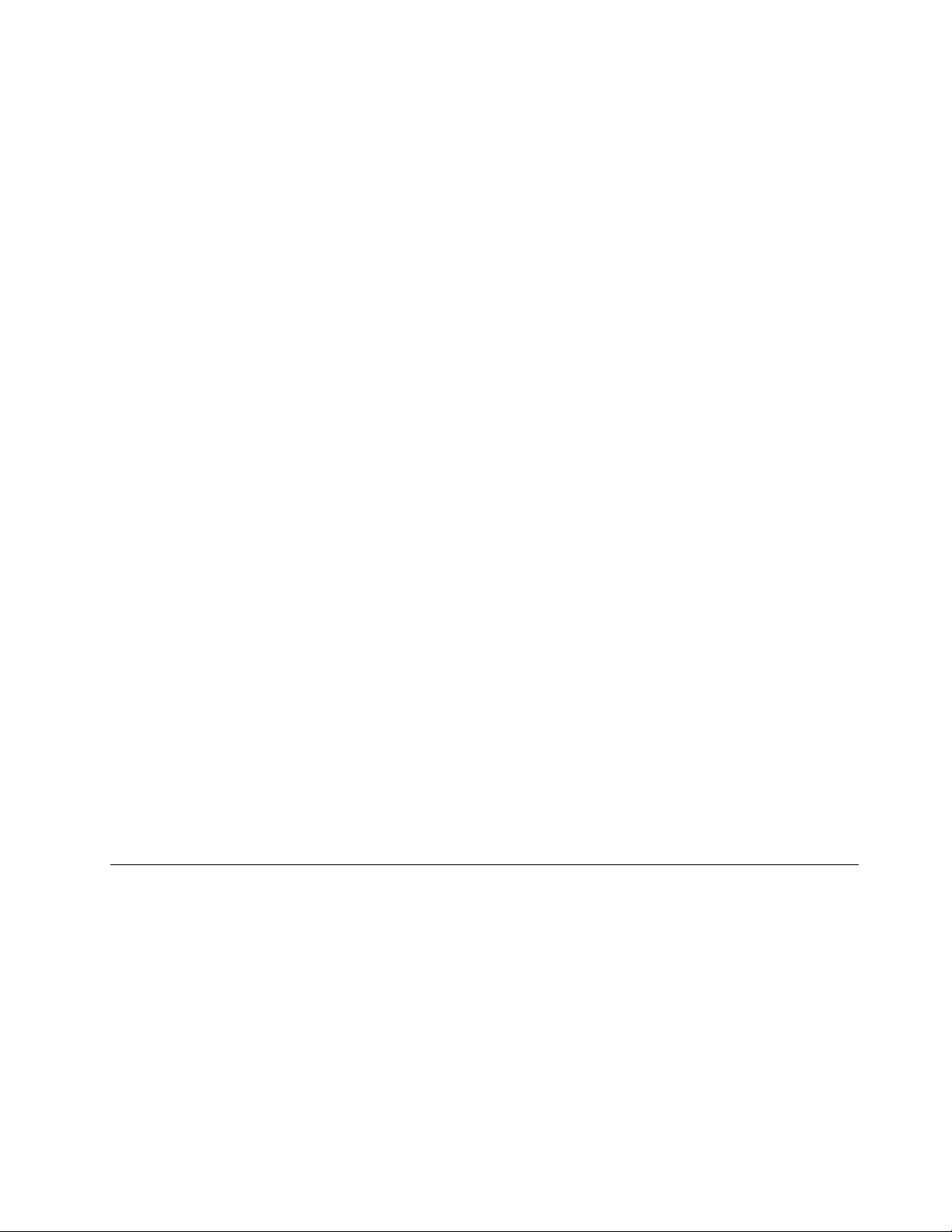
–LenovoBluetoothLock
IlprogrammaLenovoBluetoothLockconsentediutilizzareundispositivoBluetooth(adesempio
unosmartphone)comeunitàbasatasullaprossimitàperbloccareosbloccareautomaticamenteil
computer.RilevandoladistanzatrailcomputereildispositivoBluetoothpredefinitochesiportacon
sé,ilprogrammaLenovoBluetoothLockbloccaautomaticamenteilcomputerquandocisiallontana
daessoelosbloccanelmomentoincuisiènellesuevicinanze.Sitrattadiunmodosempliceper
impedirel'accessononautorizzatoalcomputerqualoracisidimenticassedibloccarlo.
•PerWindows8,Windows8.1eWindows10:
–LenovoCompanion
Leprincipalifunzionalitàecaratteristichedelcomputerdovrebberoesseredifacileaccessoe
comprensione.ConLenovoCompanion,losono.UtilizzareLenovoCompanionpereffettuarele
seguentioperazioni:
–Ottimizzareleprestazionidelcomputer,monitorarelostatodelcomputeregestiregliaggiornamenti.
–Accedereallaguidaperl'utente,controllarelostatodellagaranziaevisualizzaregliaccessori
personalizzatiperilcomputer.
–Leggereleprocedureguidate,esplorareiLenovoForums(ForumLenovo)emantenersiaggiornati
sulleultimenotizietecnologicheconarticolieblogdifontiaffidabili.
LenovoCompanionincludecontenutiesclusiviLenovoperscopriredipiùsullefunzionalitàele
caratteristichedelcomputer.
•PerWindows7,Windows8,Windows8.1eWindows10:
–LenovoDeviceExperienceoLenovoPCExperience
IlprogrammaLenovoDeviceExperienceoLenovoPCExperienceconsentedilavorareinmodo
piùsempliceesicuro.IlprogrammafornisceunaccessosempliceaLenovoThinkVantageT oolso
LenovoTools,leimpostazionieleinformazioniimportantisulcomputer,ilsitoWebdell'assistenza
Lenovoecosìvia.
–LenovoSolutionCenter
IlprogrammaLenovoSolutionCenterconsenteditrovaresoluzionierisolverecosìiproblemidel
computer.Combinaleprovediagnostiche,laraccoltadiinformazionisulsistema,lostatodisicurezza
eleinformazionidisupporto,nonchéisuggerimentieiconsigliperotteneremassimeprestazioni
delsistema.
–PowerManager
IlprogrammaPowerManagerconsenteunagestionedell'alimentazioneconveniente,flessibilee
completaperilpropriocomputer.Consenteinoltrediregolareleimpostazionirelativeall'alimentazione
perottenereilmiglioreequilibriotraprestazionierisparmiodienergia.
Posizioni
Questasezionefornisceinformazionicheconsentonodiindividuareiconnettorinellaparteanterioree
posterioredelcomputer,lepartidellaschedadisistemaeicomponentieleunitàinternedelcomputer.
Capitolo1.Panoramicasulprodotto7
Page 22
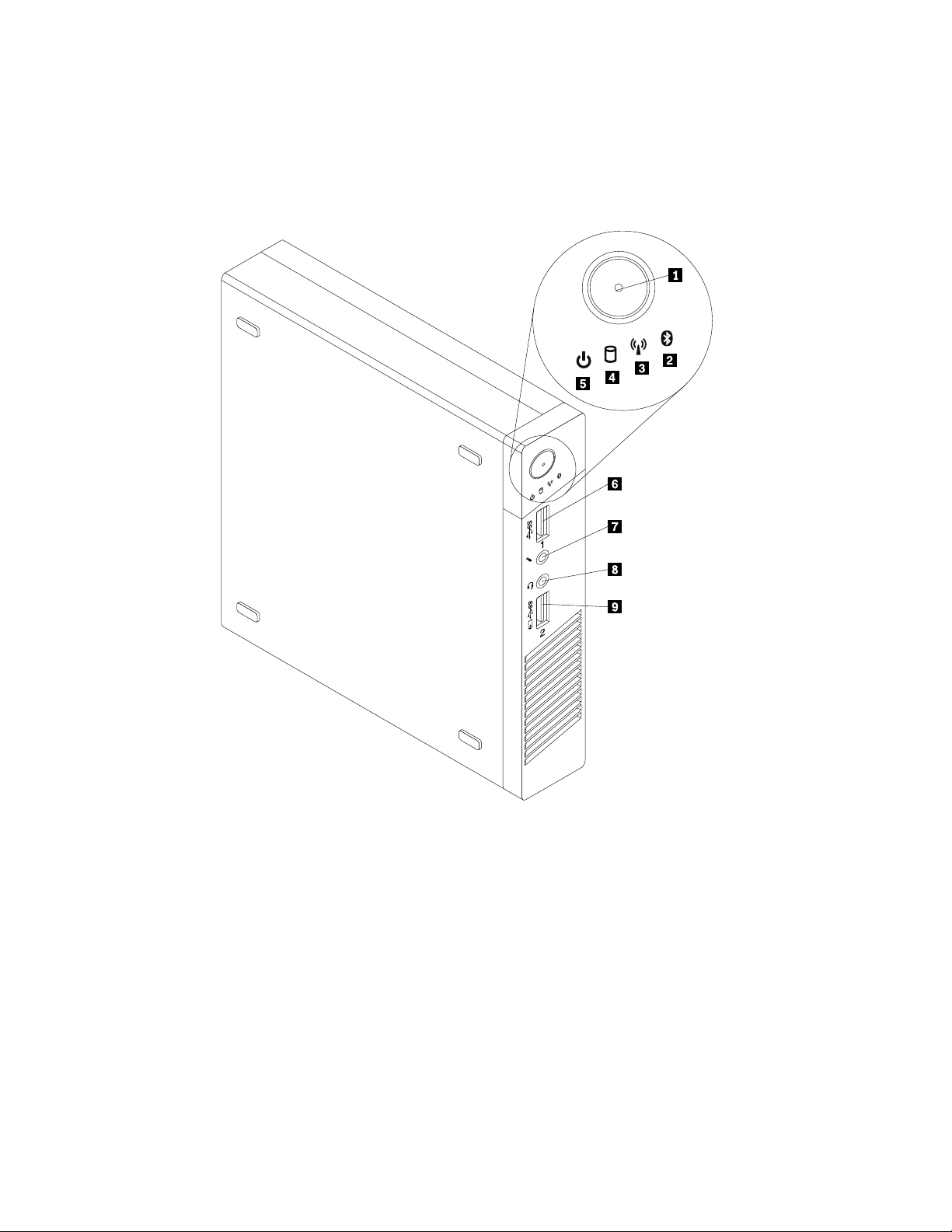
Posizionediconnettori,controllieindicatorinellaparteanterioredel computer
Figura1"Posizionidiconnettori,controllieindicatorinellaparteanteriore"apagina8mostralaposizionedei
connettori,deicontrolliedegliindicatorinellaparteanterioredelcomputer.
Figura1.Posizionidiconnettori,controllieindicatorinellaparteanteriore
8Guidaperl'utentediThinkCentreM83eM93/p
Page 23
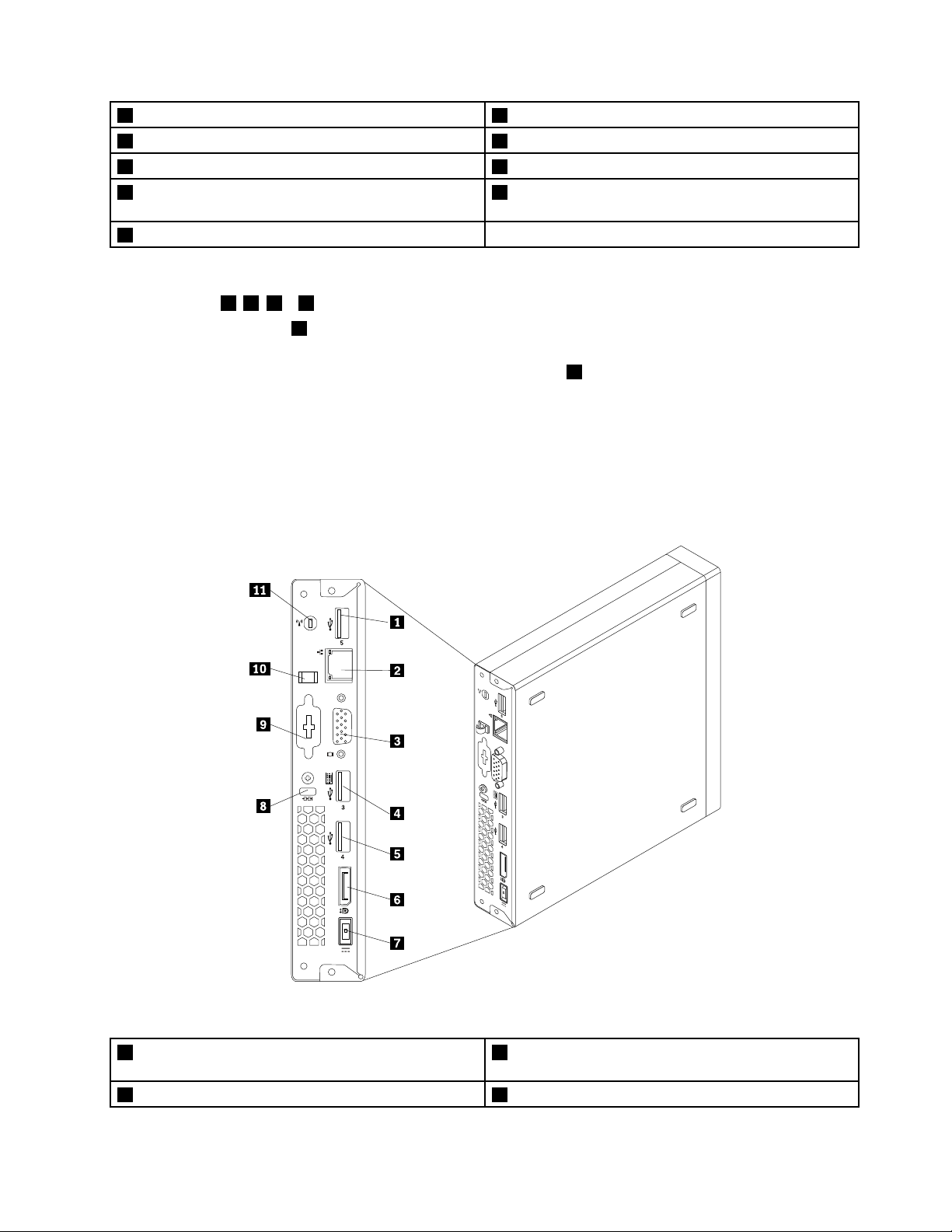
1Pulsantedialimentazione
3Indicatorediattivitàwireless4Indicatorediattivitàunitàdiscofisso
5Indicatoredialimentazione
7Connettoremicrofono8Connettorepercuffie(notoanchecomeconnettore
2Indicatorediattivitàbluetooth
6ConnettoreUSB3.0
audiocombinato)
9ConnettoreAlwaysOnUSB3.0
Note:
•Gliindicatori
2,3,4e5sonovisibilisoloquandosonoaccesi.
•Ilconnettorepercuffie8supportaunacuffiaintegrataconilmicrofonoenonsupportamicrofoni
convenzionali.
•Perimpostazionepredefinita,ilconnettoreAlwaysOnUSB3.09consentedicaricarealcunidispositivi
digitalimobiliesmartphonequandoilcomputerèinmodalitàSospensioneoIbernazioneoppureèspento.
Posizionedeiconnettorisulretrodelcomputer
Figura2"Posizioniconnettoreposteriore"apagina9mostralaposizionedeiconnettoripresentinelretro
delcomputer.Alcuniconnettoripostisullaparteposterioredelcomputerhannodeicoloricodificatiper
semplificareilcollegamentodeicavi.
Figura2.Posizioniconnettoreposteriore
1ConnettoreUSB2.0(ThinkCentre
®
M83)oconnettore
2ConnettoreEthernet
USB3.0(ThinkCentreM93/p)
3ConnettoremonitorVGA4ConnettoreUSB3.0
Capitolo1.Panoramicasulprodotto9
Page 24
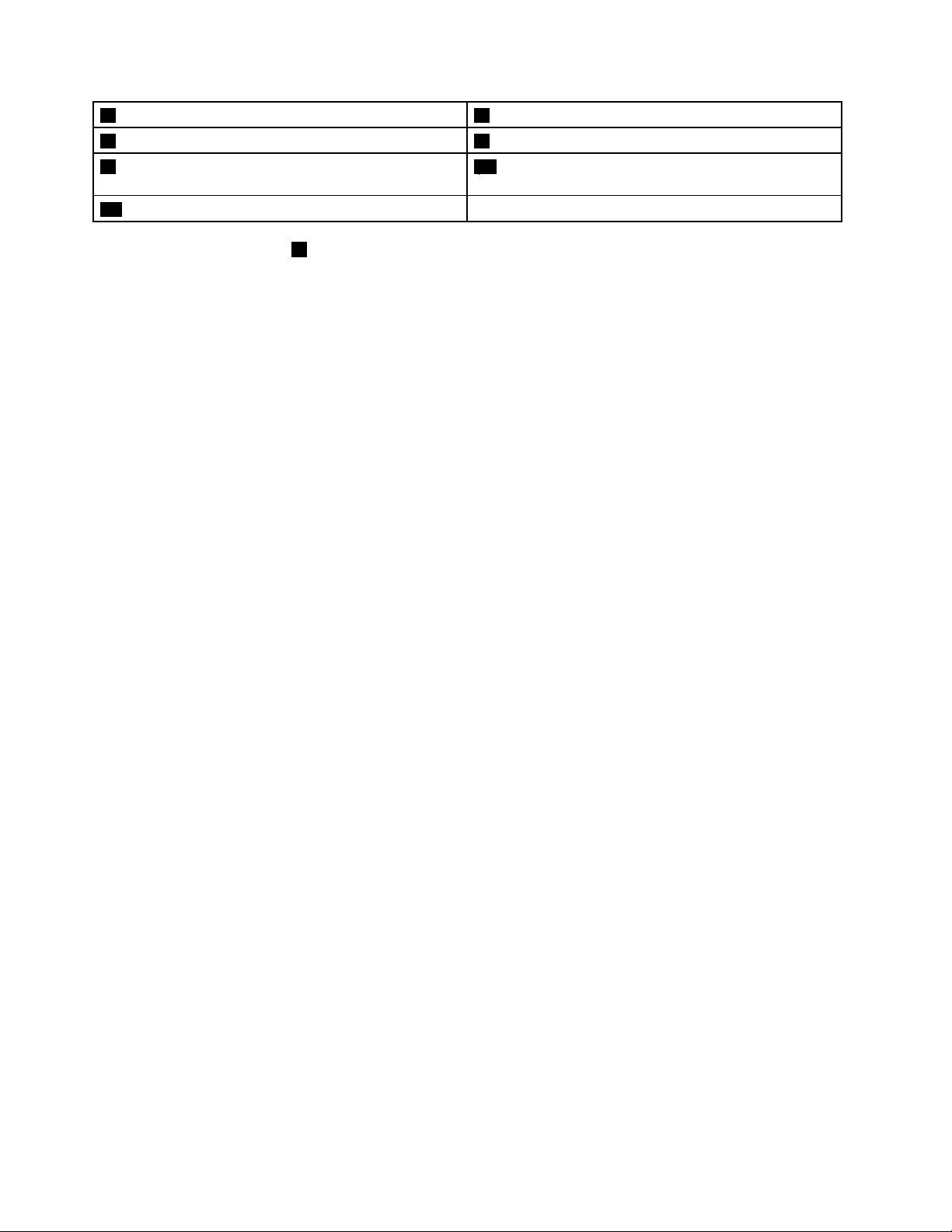
5ConnettoreUSB3.06ConnettoreDisplayPort
7ConnettoreadattatoredialimentazioneCA8Slotdelbloccodisicurezza
9Connettorefacoltativo10Connettorepercavodell'adattatoredialimentazione
CA
11SlotperantennaWi-Fi
Nota:ilconnettoreUSB3.04supportalafunzionediaccensioneintelligente.Sesicollegaunatastiera
USB1.1consigliatadaLenovoaquestoconnettore,èpossibileaccendereilcomputeroriattivarlodalla
modalitàIbernazioneS4premendoAlt+Psullatastiera.Assicurarsidiutilizzareunatastieraconsigliatada
Lenovochesupportilafunzionediaccensioneintelligente.
ConnettoreDescrizione
ConnettoreDisplayPort
ConnettoreEthernetUtilizzatopercollegareuncavoEthernetperunareteLAN(localareanetwork).
Connettorefacoltativo
ConnettoreUSB3.0UtilizzatopercollegareundispositivocherichiedeunaconnessioneUSB2.0o
ConnettoremonitorVGAUtilizzatopercollegareunmonitorVGAoaltreperiferichecheutilizzanoun
Utilizzatopercollegareunmonitoradalteprestazioni,unmonitorconazionamento
direttooaltridispositivicheutilizzanounconnettoreDisplayPort.
Nota:perutilizzareilcomputersecondoilimitiFCCdiclasseB,utilizzareuncavo
Ethernetdicategoria5.
Utilizzatoperinstallareunconnettoreseriale,unconnettoreDisplayPortoun
connettoreUSB2.0.
Nota:Sesiutilizzailconnettorefacoltativoperl'installazionediunconnettore
seriale,ilconnettoreserialeeilconnettorepermonitorVGAadiacentepotrebbero
creareinterferenzeduranteilcollegamentodeicavi.Perevitareinterferenze,
accertarsidiutilizzareilcavoconvertitoredelconnettoreserialefornitoindotazione
conilcomputerquandosicollegaundispositivoalconnettoreseriale.
3.0;adesempio,unatastiera,unmouse,unoscanner,unastampanteounPDA
(PersonalDigitalAssistant).
connettoremonitorVGA.
10Guidaperl'utentediThinkCentreM83eM93/p
Page 25

Posizionedeicomponenti
Figura3"Posizionideicomponenti"apagina11mostralaposizionedeivaricomponentidelcomputer.Per
rimuovereilcoperchiodelcomputer,vedere"Rimozionedelcoperchiodelcomputer"apagina56.
Figura3.Posizionideicomponenti
Capitolo1.Panoramicasulprodotto11
Page 26
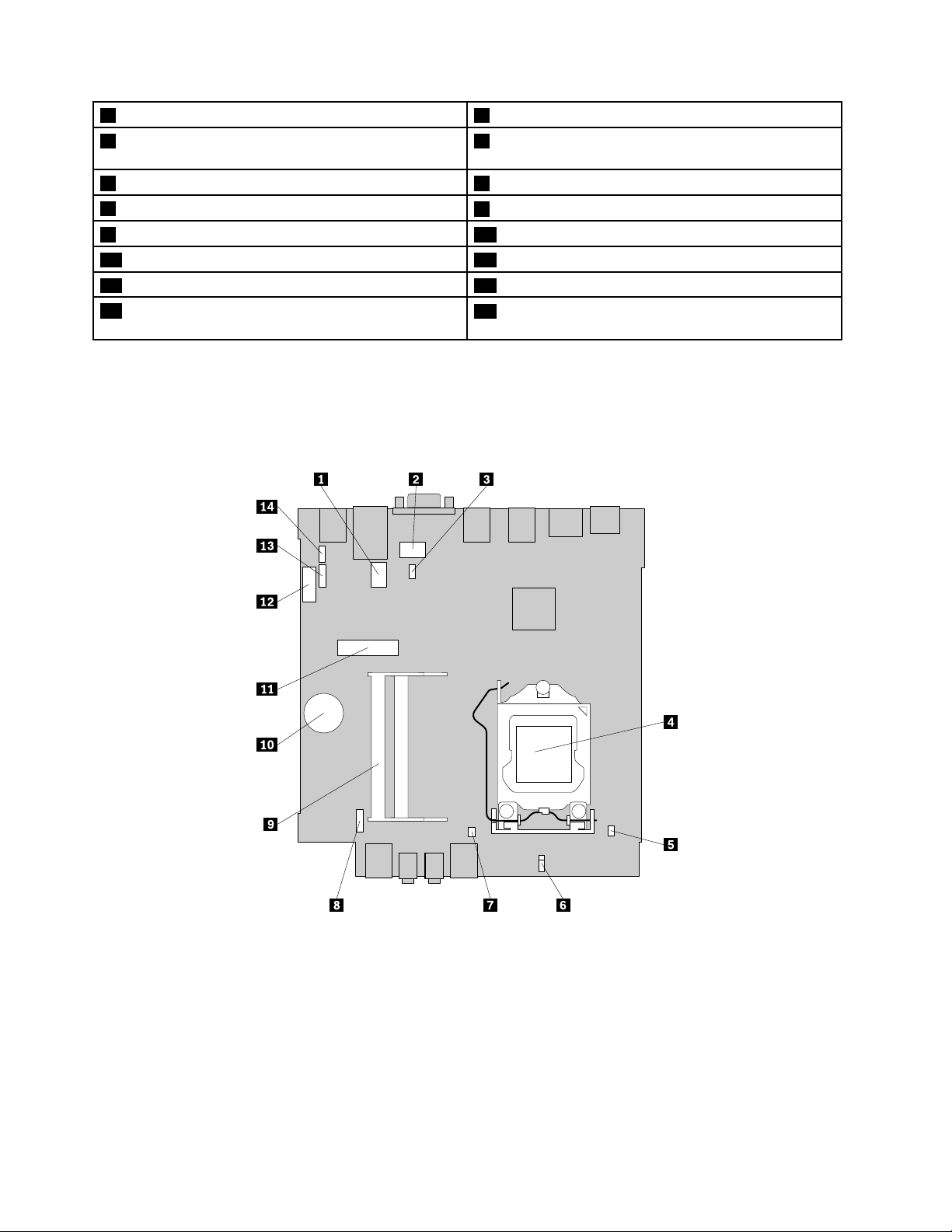
1Coperchiodelcomputer
3Modulotermico
2Ventoladisistema
4Interruttoredipresenzasulcoperchio(interruttoredi
intrusione)
5Altoparlanteinterno6Microprocessore
7AntennaWi-Fianteriore
9Cavodialimentazione10AdattatoredialimentazioneCA
11Modulidimemoria12Batteria
13ModulodellaschedaWi-Fi14AntennaWi-Fiposteriore
15AntennaWi-Fiposteriore
8Schedadell'interruttoredialimentazione
16Assiemedell'unitàdiscofisso(conun'unitàdisco
fissooun'unitàSSDinstallata)
Identificazionedeicomponentisullaschedadisistema
Figura4"Posizionideicomponentisullaschedadisistema"apagina12mostraleposizionideicomponenti
sullaschedadisistema.
Figura4.Posizionideicomponentisullaschedadisistema
12Guidaperl'utentediThinkCentreM83eM93/p
Page 27

1Connettoreseriale(COM1)2ConnettoreDisplayPortfacoltativo
3Connettoredellaventoladisistema
5Connettoredell'interruttoredipresenzasulcoperchio
(connettoredell'interruttorediintrusione)
7Connettorealtoparlanteinterno8Connettoreperilcavodellaschedadell'interruttore
4Microprocessore
6CavallottoClearCMOS(ComplementaryMetalOxide
Semiconductor)/Recovery
dialimentazione
9Slotdimemoria(2)
11SlotperschedePCIExpressmini12ConnettoreSATA3.0
13Connettoredialimentazioneunitàdiscofisso14ConnettoreUSB2.0facoltativo
10Batteria
Capitolo1.Panoramicasulprodotto13
Page 28

Tipodicomputeremodello
L'etichettaindicanteiltipodicomputereilmodelloidentificailcomputer.Quandosicontattal'assistenza
tecnicaLenovo,iltipoeilmodellodelcomputerconsentonoaitecnicidelsupportodiidentificareilcomputer
efornireunserviziopiùrapido.
Diseguitoèriportatounesempiodietichettaconiltipoeilmodellodelcomputer.
Figura5.Tipodicomputeremodello
14Guidaperl'utentediThinkCentreM83eM93/p
Page 29
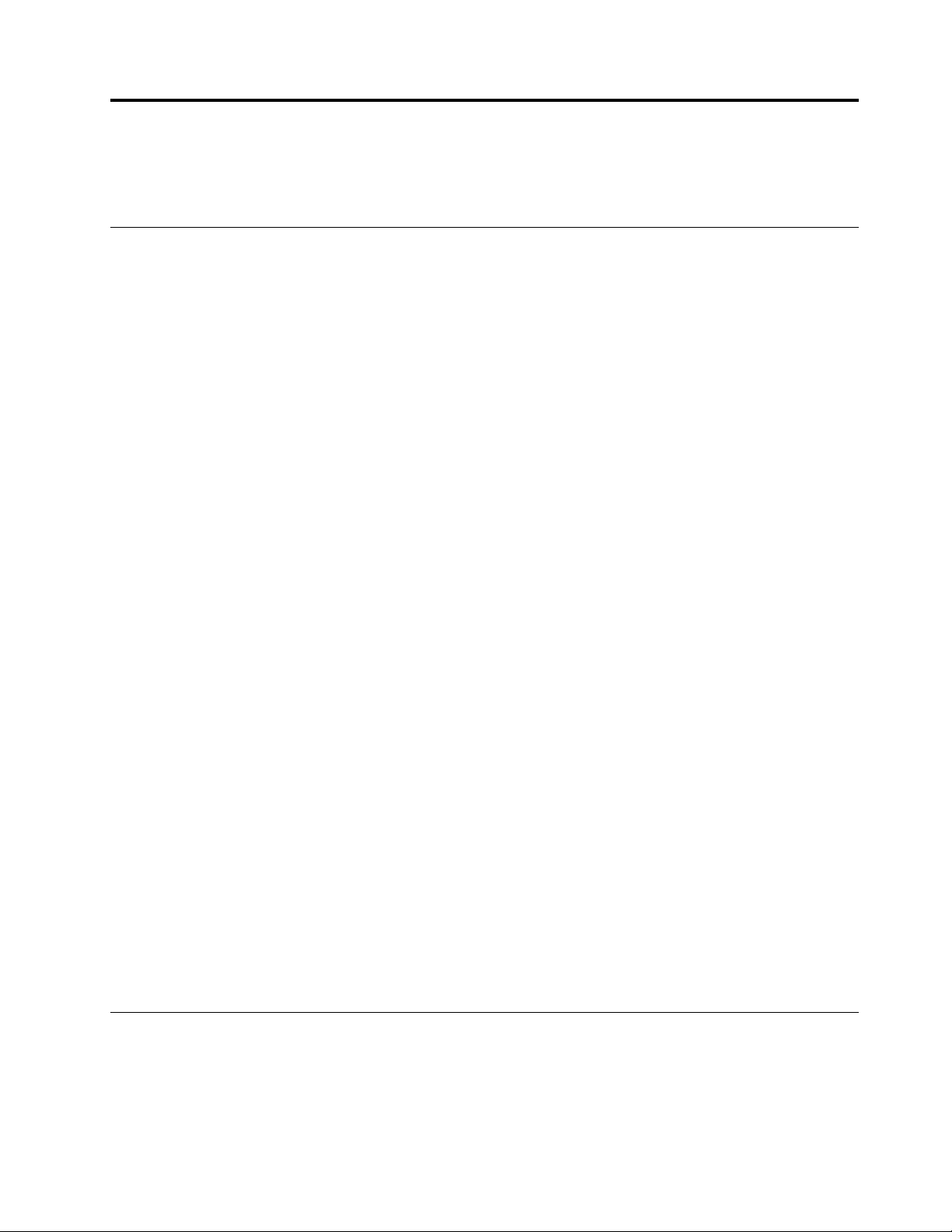
Capitolo2.Utilizzodelcomputer
Questocapitolofornisceinformazionisull'utilizzodialcunicomponentidelcomputer.
Domandefrequenti
Diseguitosonoriportatialcuniconsiglicheconsentirannol'ottimizzazionedell'utilizzodelcomputer.
LaGuidaperl'utenteèdisponibileinun'altralingua?
Laguidaperl'utenteèdisponibileinvarielinguenelsitoWebdelsupportoLenovoall'indirizzo:
http://www.lenovo.com/UserManuals
DovesitrovalaseriedidischidiripristinoolachiaveUSBdiripristino?
AsecondadellaversionediWindows,ilcomputerèdotatodiunaseriedidischidiripristinoodiunachiave
USBdiripristino.Seilcomputernonneèdotato,contattareilCentroassistenzaclientiLenovoperordinare
unaseriedidischidiripristinoounachiaveUSBdiripristino.PerunelencodeinumeriLenovoSupport,
visitareilsitohttp://www.lenovo.com/support/phone.Senonèpossibiletrovareilnumeroditelefono
dell'assistenzaperilpropriopaeseolapropriaarea,contattareilrivenditoreLenovo.
DovepossotrovareistruzionisulsistemaoperativoWindows?
Consultarelasezione"GuidadiWindows"apagina127.
ÈpossibilemodificareiltipodiavviodiWindows8.1inmodochevengavisualizzatoildesktop
olaschermataStart?
NelsistemaoperativoWindows8.1,èpossibileconfigurareilcomputerinmodochevengavisualizzato
ildesktopolaschermataStartperimpostazionepredefinita.PervisualizzarelaschermataStartper
impostazionepredefinita,procederenelseguentemodo:
1.Neldesktop,spostareilpuntatoredelmousesullabarradelleapplicazioninellaparteinferioredello
schermoefareclicconilpulsantedestrodelmousesullabarradelleapplicazioni.
2.FareclicsuProprietà.Vienevisualizzatalafinestradelleproprietàdinavigazioneedellabarradelle
attività.
3.NellaschedaNavigazione,individuarelasezioneSchermataStartedeffettuareunadelleseguenti
operazioni:
•Perimpostareildesktopcomeschermatadiavviopredefinita,selezionarelacaselladicontrollo
MostraildesktopinvecedellaschermataStartall'accessooallachiusuraditutteleappin
unaschermata.
•PerimpostarelaschermataStartcomeschermatadiavviopredefinita,deselezionarelacaselladi
controlloMostraildesktopinvecedellaschermataStartall'accessooallachiusuraditutte
leappinunaschermata.
4.FareclicsuOKpersalvarelanuovaimpostazione.
QuestafunzionenonèdisponibilenelsistemaoperativoWindows8.
VisualizzazionedelleschermatedeisistemioperativiWindows8e Windows8.1
Inquestasezionevengonoforniteistruzionisucomevisualizzareildesktop,laschermataStartele
applicazioniapertenellaschermataStartdeisistemioperativiWindows8eWindows8.1.Peristruzioni
dettagliate,vedere"EsplorazionediWindows8"apagina16o"EsplorazionediWindows8.1"apagina17.
©CopyrightLenovo2013,2016
15
Page 30

EsplorazionediWindows8
Peresplorareildesktop,laschermataStarteleapplicazioniapertenellaschermataStartdelsistema
operativoWindows8,procedereinunodeiseguentimodi:
•NellaschermataStart,effettuareunadelleseguentioperazionipervisualizzarel'areadilavoroaccedere
all'areadilavoroutilizzatapiùdirecente(applicazione,impostazioniPCodesktop):
–Utilizzandoundispositivodipuntamento:spostareilpuntatoredelmousesull'angoloinbassoa
sinistradellaschermatafinoaquandononverràvisualizzataunapiccolarappresentazionedell'areadi
lavoro.Successivamente,fareclicsullarappresentazione.
–Utilizzandountouchscreen:scorrereunditodalbordosinistroaquellodestrodelloschermo.Le
rappresentazioniditutteleareedilavorodisponibilivengonovisualizzatesullatosinistrodelloschermo.
Toccarelarappresentazionedell'areadilavoronellaparteinferioredellaschermata.
Nota:Larappresentazionediun'areadilavorovienemostratasoloseèattivaalmenoun'areadi
lavoroinbackground.
•DaldesktopodaqualsiasialtraareadilavoroapertanellaschermataStart,procedereinunodeiseguenti
modipervisualizzarelaschermataStart:
–Utilizzandoundispositivodipuntamento:spostareilpuntatoredelmousesull'angoloinbassoa
sinistradellaschermatafinoaquandononverràvisualizzataunapiccolarappresentazionedella
schermataStart.Successivamente,fareclicsullarappresentazione.
–Utilizzandountouchscreen:procedereinunodeiseguentimodi:
–Scorrereunditodalbordosinistroaquellodestrodelloschermoetornareindietro.Le
rappresentazioniditutteleareedilavorodisponibilivengonovisualizzatesullatosinistrodello
schermo.ToccarelarappresentazionedellaschermataStartnellaparteinferioredellaschermata
corrente.
–Scorrereunditoversol'internodalbordodestrodelloschermopervisualizzareleiconepromemoria;
successivamentetoccareStart.
•Inqualsiasiareadilavoro(schermataStart,desktop,impostazioniPCoapplicazioneapertanella
schermataStart),utilizzareunadelleseguentiprocedureperpassareaun'altraareadilavoro
precedentementeaperta:
–Pervisualizzareun'areadilavoroutilizzatainprecedenza(applicazione,impostazioniPCodesktop),
procedereinunodeiseguentimodi:
–Utilizzandoundispositivodipuntamento:
1.Procedereinunodeiseguentimodi:
•Spostareilpuntatoredelmousesull'angoloinaltoasinistradelloschermoesuccessivamente
spostarloversoilbasso,sullatosinistrodelloschermo.
•Spostareilpuntatoredelmousesull'angoloinbassoasinistraesuccessivamentespostarlo
versol'alto,sullatosinistrodelloschermo.
Lerappresentazioniditutteleareedilavorodisponibilivengonovisualizzatesullatosinistro
delloschermo.
Nota:sololeareedilavoroutilizzatedurantelasessionediWindowscorrentevengono
visualizzatesullatosinistrodelloschermo.Sesichiudeun'areadilavoroattiva,sullatosinistro
delloschermononvienemostratalarelativarappresentazione.
2.Fareclicsullarappresentazione.
–Utilizzandountouchscreen:
•Metodo1
16Guidaperl'utentediThinkCentreM83eM93/p
Page 31
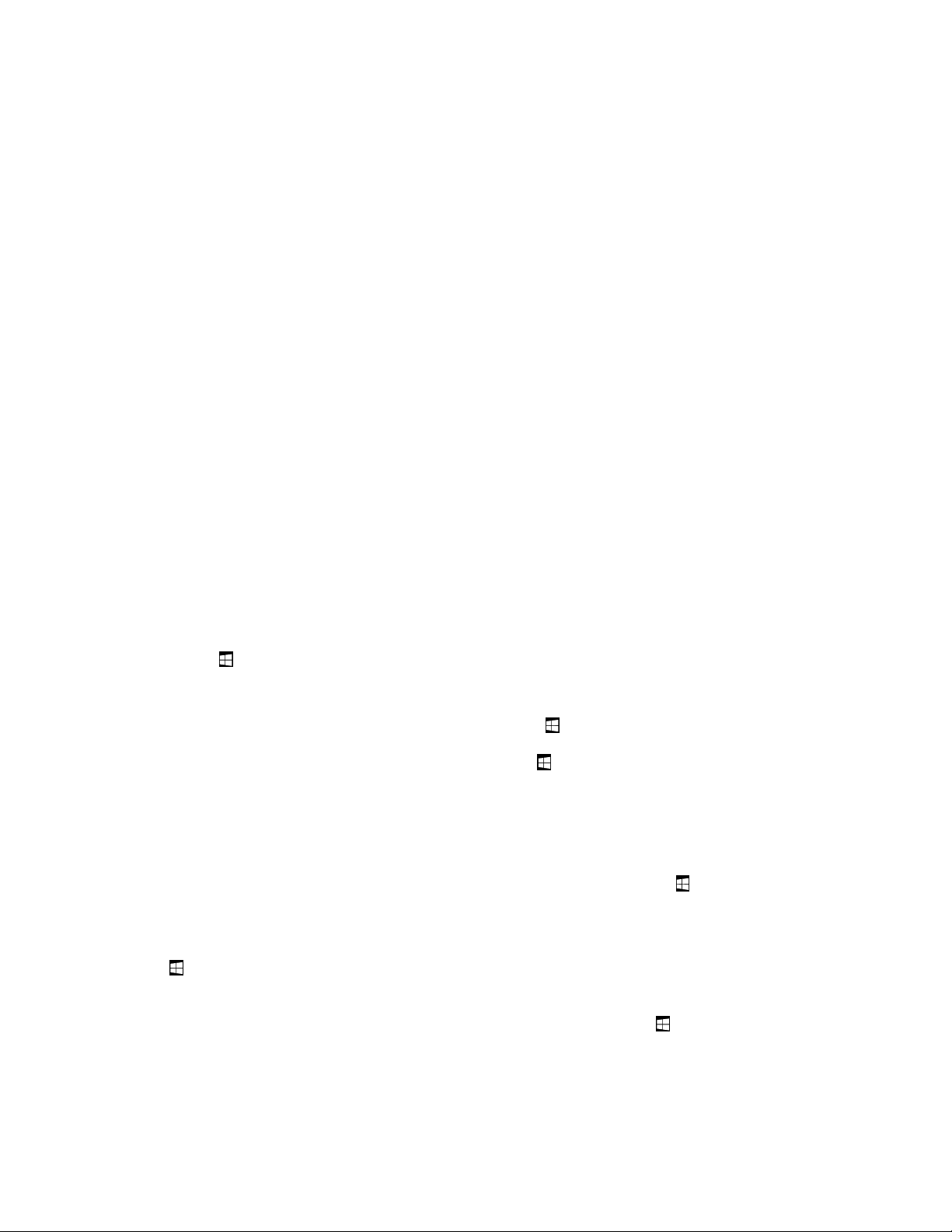
1.Scorrereunditodalbordosinistroaquellodestrodelloschermoetornareindietro.Le
rappresentazioniditutteleareedilavorodisponibilivengonovisualizzatesullatosinistro
delloschermo.
2.Toccarel'areadilavorodesiderata.
•Metodo2
1.Scorrereunditoversol'internodalbordosinistrodelloschermoperpassareall'areadi
lavorosuccessivadisponibile.
2.Ripetereilpassaggio1finoaquandononverràvisualizzatal'areadilavorodesiderata.
–Pervisualizzarel'areadilavoroutilizzatapiùdirecente(applicazione,impostazioniPCodesktop),
procedereinunodeiseguentimodi:
–Utilizzandoundispositivodipuntamento:spostareilpuntatoredelmousesull'angoloinaltoa
sinistradellaschermatafinoaquandononverràvisualizzataunapiccolarappresentazionedell'area
dilavoro.Successivamente,fareclicsullarappresentazione.
–Utilizzandountouchscreen:scorrereunditodalbordosinistrodelloschermo.
Perinformazionisull'utilizzodialtrefunzionidelsistemaoperativoWindows8,fareriferimentoalsistema
dellaguidadiWindows.Perulterioriinformazioni,consultare"GuidadiWindows"apagina127
EsplorazionediWindows8.1
Peresplorareildesktop,laschermataStarteleapplicazioniapertenellaschermataStartdelsistema
operativoWindows8.1,procedereinunodeiseguentimodi:
.
•NellaschermataStart,effettuareunadelleseguentioperazionipervisualizzarel'areadilavoroaccedere
all'areadilavoroutilizzatapiùdirecente(applicazione,impostazioniodesktop):
–Utilizzandoundispositivodipuntamento:spostareilpuntatoredelmousesull'angoloinbassoa
sinistradelloschermofinoaquandononverràvisualizzatal'iconaperilcontrollodellaschermata
Windows
–Utilizzandountouchscreen:scorrereunditodalbordosinistroaquellodestrodelloschermo.Le
rappresentazioniditutteleareedilavorodisponibilivengonovisualizzatesullatosinistrodelloschermo.
Toccarel'iconaperilcontrollodellaschermataWindowsdisponibileinbasso.
Nota:L'iconaperilcontrollodellaschermataWindowsvienevisualizzatasoloseèattivaalmeno
un'areadilavoroinbackground.
•DaldesktopodaqualsiasialtraareadilavoroapertanellaschermataStart,procedereinunodeiseguenti
modipervisualizzarelaschermataStart:
–Utilizzandoundispositivodipuntamento:
–Daldesktop,fareclicsull'iconaperilcontrollodellaschermataWindows
sinistradelloschermo.
–Inqualsiasialtraareadilavoro,spostareilpuntatoredelmouseversol'angoloinbassoasinistra
delloschermofinoaquandononverràvisualizzatal'iconaperilcontrollodellaschermataWindows
.Successivamente,fareclicsull'icona.
–Utilizzandountouchscreen:procedereinunodeiseguentimodi:
.Successivamente,fareclicsull'icona.
nell'angoloinbassoa
–Daldesktop,toccarel'iconaperilcontrollodellaschermataWindowsnell'angoloinbassoa
sinistradelloschermo.
–Inqualsiasialtraareadilavoro,procedereinunodeiseguentimodi:
Capitolo2.Utilizzodelcomputer17
Page 32
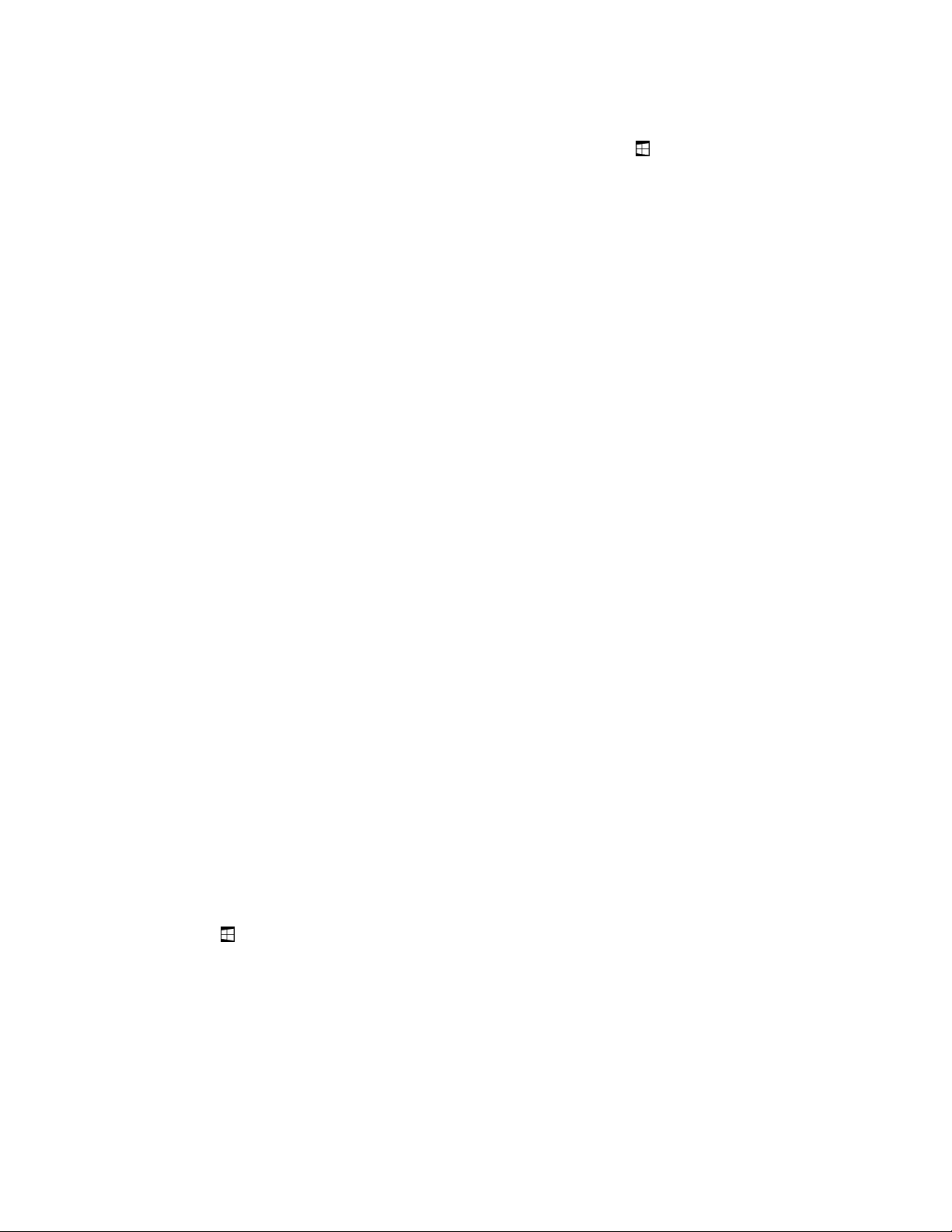
•Scorrereunditodalbordosinistroaquellodestrodelloschermoetornareindietro.Le
rappresentazioniditutteleareedilavorodisponibilivengonovisualizzatesullatosinistrodello
schermo.T occarel'iconaperilcontrollodellaschermataWindowsdisponibileinbasso.
•Scorrereunditoversol'internodalbordodestrodelloschermopervisualizzareleicone
promemoria;successivamentetoccareStart.
•Inqualsiasiareadilavoro(schermataStart,desktop,impostazioniPCoapplicazioneapertanella
schermataStart),utilizzareunadelleseguentiprocedureperpassareaun'altraareadilavoro
precedentementeaperta:
–Pervisualizzareun'areadilavoroutilizzatainprecedenza(applicazione,impostazioniodesktop),
procedereinunodeiseguentimodi:
–Utilizzandoundispositivodipuntamento:
1.Procedereinunodeiseguentimodi:
•Spostareilpuntatoredelmousesull'angoloinaltoasinistradelloschermoesuccessivamente
spostarloversoilbasso,sullatosinistrodelloschermo.
•Spostareilpuntatoredelmousesull'angoloinbassoasinistraesuccessivamentespostarlo
versol'alto,sullatosinistrodelloschermo.
Lerappresentazioniditutteleareedilavorodisponibilivengonovisualizzatesullatosinistro
delloschermo.
Nota:sololeareedilavoroutilizzatedurantelasessionediWindowscorrentevengono
visualizzatesullatosinistrodelloschermo.Sesichiudeun'areadilavoroattiva,sullatosinistro
delloschermononvienemostratalarelativarappresentazione.
2.Fareclicsullarappresentazione.
–Utilizzandountouchscreen:
•Metodo1
1.Scorrereunditodalbordosinistroaquellodestrodelloschermoetornareindietro.Le
rappresentazioniditutteleareedilavorodisponibilivengonovisualizzatesullatosinistro
delloschermo.
2.Toccarel'areadilavorodesiderata.
•Metodo2
1.Scorrereunditoversol'internodalbordosinistrodelloschermoperpassareall'areadi
lavorosuccessivadisponibile.
2.Ripetereilpassaggio1finoaquandononverràvisualizzatal'areadilavorodesiderata.
–Pervisualizzarel'areadilavoroutilizzatapiùdirecente(applicazione,impostazioniPCodesktop),
procedereinunodeiseguentimodi:
–Utilizzandoundispositivodipuntamento:spostareilpuntatoredelmousesull'angoloinaltoa
sinistradelloschermofinoaquandononverràvisualizzatal'iconaperilcontrollodellaschermata
Windows.Successivamente,fareclicsull'icona.
–Utilizzandountouchscreen:scorrereunditodalbordosinistrodelloschermo.
Perinformazionisull'utilizzodialtrefunzionidelsistemaoperativoWindows8.1,aprirelaGuidanella
schermataStartoAppoppurefareriferimentoalsistemadellaguidadiWindows.Perulterioriinformazioni,
consultare"GuidadiWindows"apagina127
.
18Guidaperl'utentediThinkCentreM83eM93/p
Page 33

AccessoalPannellodicontrollonelsistemaoperativoWindows8o Windows8.1
NelsistemaoperativoWindows,èpossibilevisualizzareemodificareleimpostazionidelcomputertramiteil
Pannellodicontrollo.PeraccederealPannellodicontrollonelsistemaoperativoWindows8oWindows
8.1,procedereinunodeiseguentimodi:
•Daldesktop
1.Spostareilpuntatoredelmousenell'angoloinaltoadestraoinbassoadestradelloschermoper
visualizzareleiconepromemoria.
2.FareclicsuImpostazioni.
3.FareclicsuPannellodicontrollo.
•DallaschermataStart
–PerWindows8:
1.Spostareilpuntatoredelmousenell'angoloinaltoadestraoinbassoadestradelloschermo
pervisualizzareleiconepromemoria.
2.FareclicsuCerca.
3.Nellaschermatadelleapplicazioni,scorrereversodestraefareclicsuPannellodicontrollonella
sezioneSistemaWindows.
–PerWindows8.1:
1.Fareclicsull'iconadellafreccianell'angoloinbassoasinistradelloschermopervisualizzarela
schermatadelleapplicazioni.
2.ScorrerelaschermataversodestraefareclicsuPannellodicontrollonellasezioneSistema
Windows.
UtilizzodeltastidisceltarapidadiWindows
Latastierastandardelatastieraconlettorediimprontedigitaliincludonotretastidautilizzareconilsistema
operativoMicrosoftWindows.
•IduetastidellogoWindowssonosituatiaccantoaltastoAlt,postoallatodellabarraspaziatrice.Sono
caratterizzatidallogoWindows.NelsistemaoperativoWindows7oWindows10,premereiltastodi
WindowsperaprireilmenuStart.NelsistemaoperativoWindows8oWindows8.1,premereiltasto
diWindows
logoWindowsvariaasecondadeltipoditastiera.
•IltastodelmenudisceltarapidaèsituatoaccantoaltastoCtrl,sullatodestrodellabarraspaziatrice.
Premendoiltastodelmenudisceltarapida,siapretalemenuperl'oggetto,l'iconaoilprogrammaattivo.
Nota:èpossibileutilizzareilmouseoitastifrecciaSueGiùperevidenziareleselezionidelmenu.Nel
sistemaoperativoWindows7,èpossibilechiudereilmenuStartoilmenudisceltarapidafacendoclic
sulmouseopremendoEsc.
perpassaredall'areadilavorocorrenteallaschermataStarteviceversa.Lostiledel
Capitolo2.Utilizzodelcomputer19
Page 34
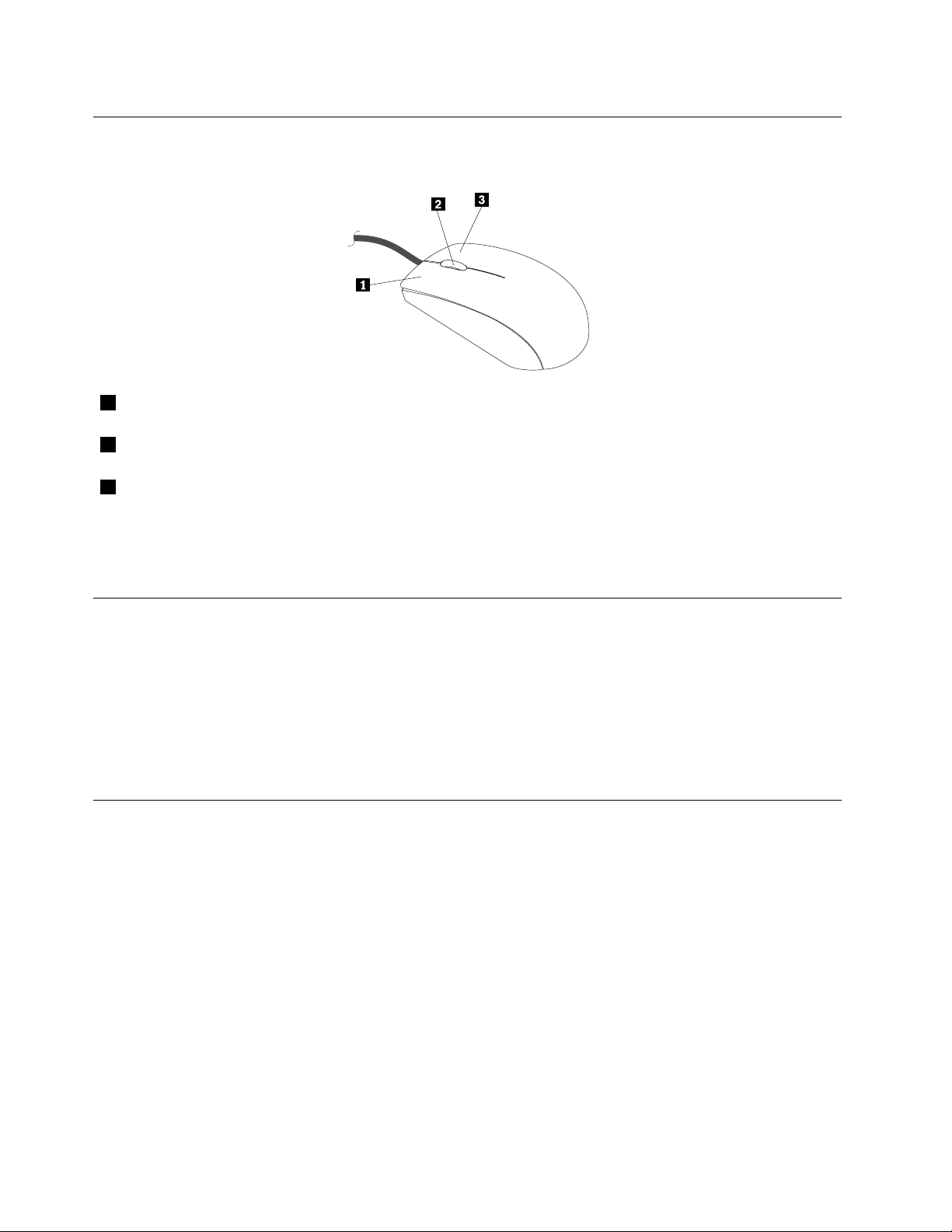
Utilizzodelmouseconrotellina
Ilmouseconrotellinadisponedeiseguenticomandi:
1Tastinoprincipaledel
mouse
2RotellinaUtilizzarelarotellinapercontrollarel'azionediscorrimentodelmouse.Loscorrimento
3Tastinosecondariodel
mouse
Utilizzarequestopulsanteperselezionareoavviareunprogrammaoun'opzione
dimenu.
ècontrollatodalladirezioneincuisimuovelarotellina.
Utilizzarequestopulsantepervisualizzareilmenudiunprogramma,un'iconaoun
oggettoattivi.
Èpossibilescambiarelefunzionideltastinoprincipaleesecondarioemodificarealtricomportamenti
predefinititramitelafunzionedelleproprietàdelmousenelPannellodicontrollodiWindows.
Impostazionedelvolumedelcomputer
Perimpostareilvolumedelcomputer,procederenelmodoseguente:
1.Fareclicsull'iconadelvolumenell'areadinotificadiWindowssullabarradelleapplicazioni.
Nota:Sel'iconadelvolumenonèvisualizzatanell'areadinotificadiWindows,aggiungerel'iconadel
volumeall'areadinotifica.Vedere"Aggiuntadiun'iconaall'areadinotificadiWindows"apagina20.
2.Attenersialleistruzionivisualizzateperregolareilvolume.Fareclicsull'iconadell'altoparlanteper
disattivarel'audio.
Aggiuntadiun'iconaall'areadinotificadiWindows
Peraggiungereun'iconaall'areadinotificadiWindows,procederecomesegue:
1.Fareclicsullafrecciaaccantoall'areadinotificapervisualizzareleiconenascoste.Quindi,fareclic
sull'iconadesiderataetrascinarlasull'areadinotifica.
2.Sel'iconanonèvisualizzata,attivarla.
a.AsecondadellaversionediWindowsdicuisidispone,effettuareunadelleseguentioperazioni:
•PerWindows7:fareclicsulpulsanteStartperaprireilmenuStart,quindifareclicsuPannellodi
controllo.VisualizzareilPannellodicontrolloutilizzandoleiconegrandiopiccole,quindifareclic
suIconeareadinotifica➙Attivaodisattivaiconedisistema.
•PerWindows8oWindows8.1:aprirePannellodicontrollo.VisualizzareilPannellodicontrollo
utilizzandoleiconegrandiopiccole,quindifareclicsuIconeareadinotifica➙Attivao
disattivaiconedisistema.
20Guidaperl'utentediThinkCentreM83eM93/p
Page 35

Nota:PerinformazionidettagliatesucomeaprireilpannellodicontrolloinWindows8eWindows
8.1,vedere"AccessoalPannellodicontrollonelsistemaoperativoWindows8oWindows8.1"a
pagina19
•PerWindows10:fareclicsulpulsanteStartperaprireilmenuStart.Farequindiclicsu
Impostazioni➙Sistema➙Notificheeazioni➙Attivaodisattivaiconedisistema.
b.Attivarel'iconadesiderata.
3.Sel'iconanonvienevisualizzatanell'aereadinotificadiWindows,ripetereilpassaggio1.
.
UtilizzodiCDeDVD
Èpossibilecheilcomputerdispongadiun'unitàDVD-ROMoDVDregistrabileinstallata.LeunitàDVD
utilizzanosupportiCDoDVDstandardindustriali,da12cm.Seilcomputerdisponediun'unitàDVD,l'unità
èingradodileggereidischiDVD-ROM,DVD-R,DVD-RAM,DVD-RWetuttiitipidiCD,qualiCD-ROM,
CD-RW,CD-ReCDaudio.Sesidisponediun'unitàDVDregistrabile,èinoltrepossibileregistraresudischi
DVD-R,DVD-RW,DVD-RAMditipoII,standardCD-RWeadelevatavelocitàeCD-R.
Seguirequesteistruzioniquandosiutilizzal'unitàDVD:
•Nonposizionarel'elaboratoreinunpostoincuil'unitàappareespostaaquantosegue:
–Altatemperatura
–Forteumidità
–Ambienteeccessivamentepolveroso
–Vibrazioneeccessivaocolpiimprovvisi
–Superficieinclinata
–Lucedirettadelsole
•NoninserireunoggettochesiadiversodaunCDodaunDVDnell'unità.
•Primadispostarel'elaboratore,rimuovereilCDoilDVDdall'unità.
GestioneeconservazionedisupportiCDeDVD
IsupportiCDeDVDsonoduraturieaffidabili,marichiedonomoltacuraeunagestioneparticolare.Quando
siutilizzaesiarchiviaunCDounDVD,seguirequesteistruzioni:
•Tenereildiscopergliangoli.Nontoccarelasuperficiedovenonc'èl'etichetta.
•Perrimuoverepolvereoimpronte,strofinareildiscoconunpannopulitoemorbidodalcentroverso
l'esterno.Strofinandoildiscoinunmovimentocircolare,èpossibilechesiverifichilaperditadidati.
•Nonscrivereoinfilarecartasuldisco.
•Nongraffiareosegnareildisco.
•Nonmettereoconservareildiscosottoiraggidirettidelsole.
•Nonutilizzarediluentioaltripulitoriperpulireildisco.
•Nondanneggiareopiegareildisco.
•Noninseriredischidanneggiatinell'unità.Dischideformati,graffiatiosporchidanneggerannol'unità.
RiproduzionediunCDoDVD
Seilcomputerèdotatodiun'unitàDVD,èpossibileascoltareCDaudiooguardarefilmatiDVD.Perriprodurre
unCDounDVD,procederenelmodoseguente:
1.Premereilpulsantediespulsione/caricamentosull'unitàDVDperaprireilvassoio.
Capitolo2.Utilizzodelcomputer21
Page 36
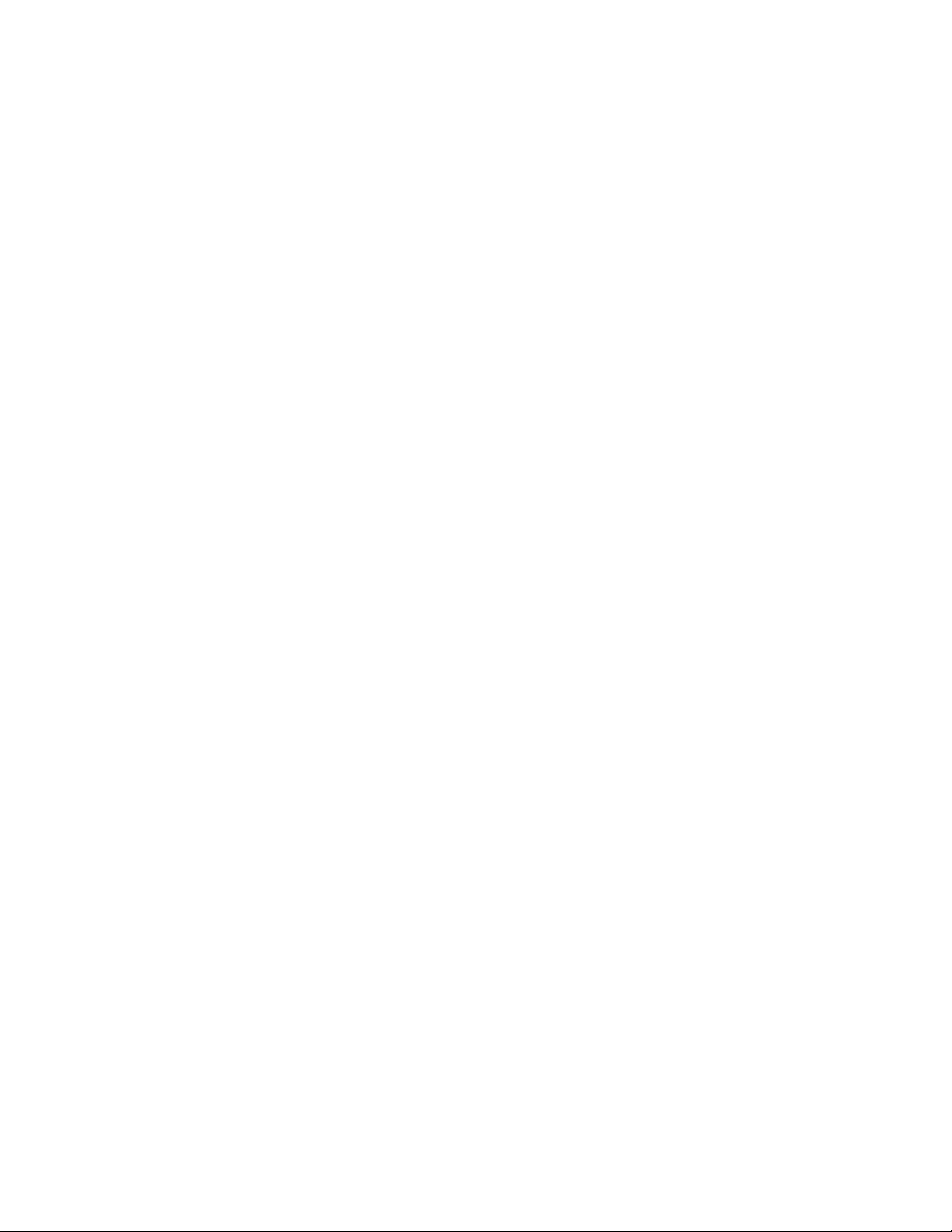
2.Quandoilvassoiosaràcompletamenteaperto,inserirviilCDoilDVD.AlcuneunitàDVDsonodotate
diunhubdiinserimentopostoalcentrodelvassoio.Sel'unitàdisponediunhubdiinserimento,
supportareilvassoioconunamanoedesercitarepressionesulcentrodelCDoDVDfinoaquando
vieneinseritocorrettamente.
3.Premeredinuovoilpulsantediespulsione/caricamentoospingeredelicatamenteilvassoioinavantiper
chiuderlo.IlprogrammadellettoreCDoDVDvieneavviatoautomaticamente.Perulterioriinformazioni,
fareriferimentoalsistemadiguidadelprogrammadellettoreCDoDVD.
PerrimuovereunCDoDVDdall'unitàDVD,procederecomesegue:
1.Conilcomputeracceso,premereilpulsantediespulsione/caricamento.Quandoilvassoiosiapre,
rimuovereconattenzioneildisco.
2.Chiudereilvassoiopremendoilpulsantediespulsione/caricamentoospingendopianoilvassoioin
avanti.
Nota:seilvassoiononscorrefuoridall'unitàquandosipremereilpulsantediespulsione/caricamento
einserireunagraffettadrittanelforodiespulsionediemergenzasituatonellaparteanterioredell'unità
DVD.Verificarechel'unitàsiaspentaquandosiutilizzal'espulsionediemergenza.Utilizzareilpulsantedi
espulsione/caricamentoanzichéilpulsantediespulsionediemergenza,amenochenoncisitroviinuna
situazionediemergenza.
RegistrazionediunCDoDVD
Sel'unitàotticasupportalaregistrazione,èpossibileregistrareunCDounDVD.
PerregistrareunCDounDVD,procederenelmodoseguente:
1.Inserireundiscoregistrabilenell'unitàotticachesupportalaregistrazione.
2.AprireilprogrammaPowerDVDCreate,PowerProduceroPower2Go.Vedere"Accessoaunprogramma
sulcomputer"apagina4
3.Seguireleistruzionisulloschermo.
.
22Guidaperl'utentediThinkCentreM83eM93/p
Page 37
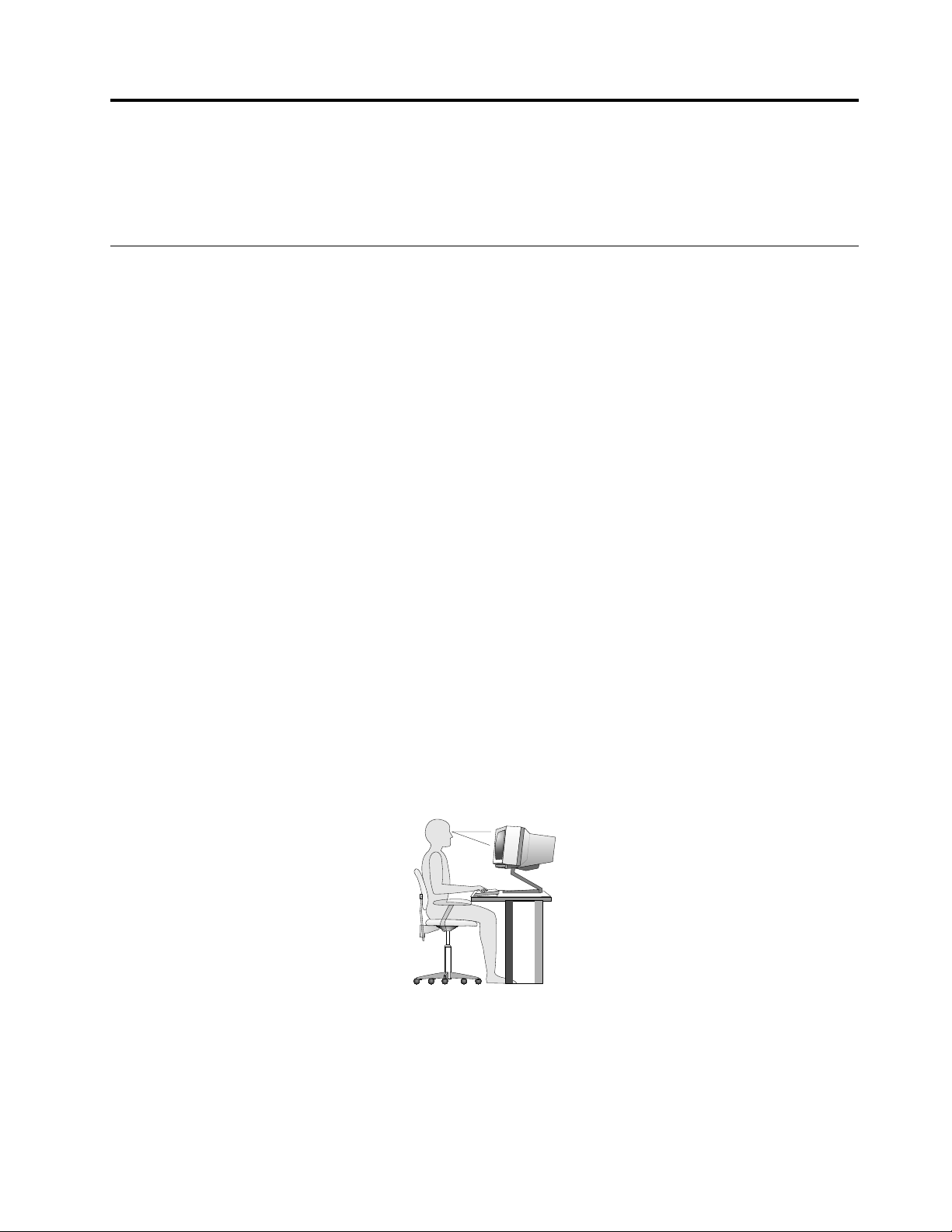
Capitolo3.Utilizzoottimaledelcomputer
Questocapitolocontieneleinformazionisull'accessofacilitato,sulcomfortesulriposizionamentodel
computerinaltripaesioregioni.
Accessofacilitatoecomfort
UnaposizioneergonomicacorrettaèimportanteperottenerelemassimeprestazionidalPCedevitare
disagi.Organizzarelapostazionedilavoroel'apparecchiaturautilizzatainbasealleproprieesigenzeeal
tipodilavorosvolto.Inoltre,siconsigliadiadottareabitudinicheconsentanodiottimizzareleprestazionieil
comfortquandosiutilizzailcomputer.
Iseguentiargomentifornisconoinformazionisull'organizzazionedell'areadilavoro,sullaconfigurazione
dell'apparecchiaturaesulconfort.
Organizzazionedell'areadilavoro
Perottimizzarel'utilizzodelcomputeroccorreorganizzarealmegliol'areadilavoroeleapparecchiaturein
basealleproprienecessitàeallavorodasvolgere.Èmoltoimportanteassumereunaposizioneconfortevole.
Tuttavia,visonoalcunifattorichepossonoinfluenzarel'organizzazionedell'areadilavoro,adesempiole
fontidiluce,laventilazioneelaposizionedellepreseelettriche.
Comfort
Sebbenenonvisiaunaposizioneidealeperlosvolgimentodellavorovalidapertutti,diseguitosono
riportatealcuneindicazioniutilipertrovarelaposizionepiùconsonaalleproprieesigenze.
L'assunzionediunastessaposizioneperunprolungatoperiododitempo,puòesseredannosa.Loschienale
edilsediledovrebberoessereregolabiliindipendentementeefornireunbuonsostegno.Laparteanteriore
dellasediadovrebbeessereleggermentearcuataperalleviareilpesosullecosce.Regolarelasediainmodo
chelecoscesianoparallelealpavimentoeipiedibenpoggiatiaterraosuunpoggiapiedi.
Quandosiutilizzalatastiera,assicurarsichegliavambraccisianoparallelialpavimentoemantenereipolsiin
posizionecomoda.Digitaredelicatamenteemantenererilassatelemanieledita.Modificarel'inclinazione
dellatastieraregolandolaposizionedeipiedinipostisottolatastierastessa.
Regolareilvideoinmodochelapartesuperioredelloschermositroviallivellodegliocchioleggermente
aldisotto.Posizionareilmonitoradunadistanzataledanoncausareproblemiallavista,generalmente
a51-61cmeinmodotaledanondoversigirarepervederecorrettamente.Inoltre,posizionarelealtre
apparecchiatureutilizzateregolarmentecomeiltelefonooilmouseinmodochesianofacilmente
raggiungibili.
©CopyrightLenovo2013,2016
23
Page 38
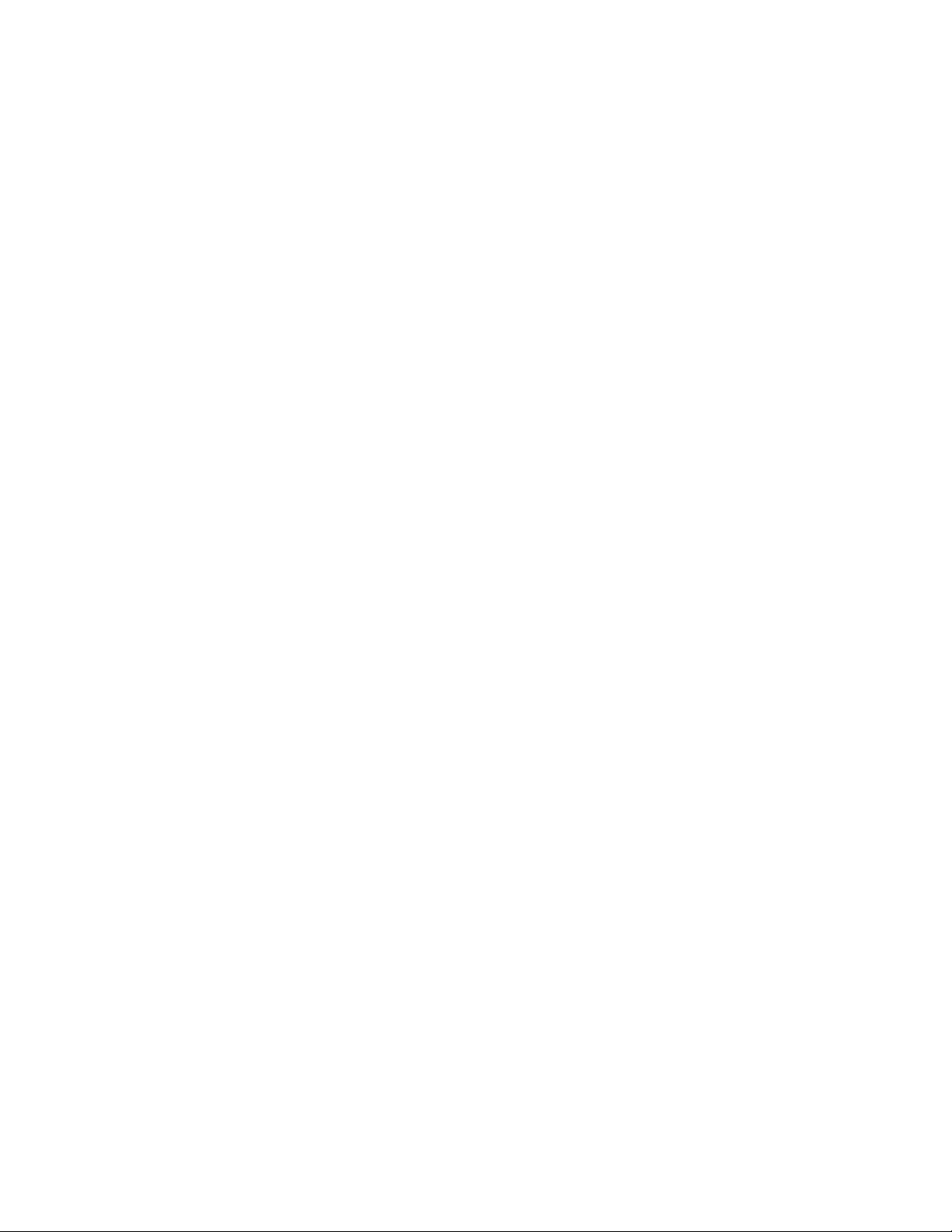
Riflessiedilluminazione
Posizionareilvideoperridurrealminimoiriflessicausatidall'illuminazioneprovenientedalsoffitto,dalle
finestreedaaltresorgentidiluce.Laluceriflessadasuperficiilluminatepuòcausaredeifastidiosiriflessi
sulvideo.Sepossibile,posizionareilvideoadangolorettorispettoafinestreedaltrefontidiluce.Ridurre
l'illuminazioneprovenientedalsoffitto,senecessario,spegnendolelucioutilizzandolampadinedipotenza
inferiore.Seilvideoèposizionatoneipressidiunafinestra,utilizzaretendeopersianeperridurrela
luminosità.Èpossibileregolareicontrollidellaluminositàedelcontrastosulvideoinbasealcambiamento
d'illuminazionenelcorsodellagiornata.
Senonèpossibileevitareriflessisulvideooregolarel'illuminazione,puòrisultareutilel'utilizzodiunfiltro
antiriflesso.Questifiltri,tuttavia,possonorenderemenonitideleimmaginisulloschermo;pertanto,si
consigliadiricorrervisolodopoaverprovatoglialtriespedientiperlariduzionedeiriflessi.
L'accumularsidipolvereaccentuaiproblemicausatidairiflessi.Pulireloschermodelmonitorconfrequenza
usandounpannomorbidocomeindicatonelladocumentazionedelvideo.
Circolazionedell'aria
L'elaboratoreeilvideoproduconocalore.Ilcomputerèdotatodiunaopiùventolecheaspiranoariafresca
edemettonoariacalda.Ilvideoespelleariacaldaattraversoappositiforidiventilazione.L'ostruzionedi
questiforipuòcausareunsurriscaldamentocheasuavoltapuòprovocareunmalfunzionamentooun
guasto.Posizionareilcomputereloschermoinmodochenullablocchilepresed'aria;generalmente,uno
spazioparia51mmèsufficiente.Inoltre,accertarsicheilflussod'arianonsiadirettoversolepersone.
Preseelettricheelunghezzadeicavi
L'ubicazionedellepreseelettricheelalunghezzadeicavidialimentazioneeconnessionedelvideo,della
stampanteedialtridispositivipossonoesseredeterminantiperilposizionamentodelcomputer.
Perl'organizzazionedell'areadilavoro:
•Evitarel'usodiprolunghe.Quandopossibile,inserireilcavodialimentazionedelcomputerdirettamente
inunapresaelettrica.
•Tenereicavidialimentazioneedisegnalelontanodaareedipassaggiodovepotrebberoesserescollegati
accidentalmente.
Perulterioriinformazionisuicavidialimentazione,consultare"Cavidialimentazioneeadattatoridi
alimentazione"apaginavi
.
Informazionirelativeall'accessofacilitato
Lenovosièimpegnataafornireagliutenticonlimitazionidiudito,vistaemobilitàilmassimoaccessoalle
informazionieallatecnologia.Questasezionefornisceinformazionisuimodiperconsentireaquestiutentidi
sfruttarealmeglioleprestazionidelcomputer.Èanchepossibileottenereleinformazionipiùaggiornate
sull'accessibilitàdalseguentesitoWeb:
http://www.lenovo.com/accessibility
Scelterapidedatastiera
Laseguentetabellacontienescelterapidedatastieracheconsentonounpiùagevoleutilizzodelcomputer.
Nota:Inbaseallatastiera,alcunedelleseguentiscelterapidedatastierapotrebberononesseredisponibili.
24Guidaperl'utentediThinkCentreM83eM93/p
Page 39
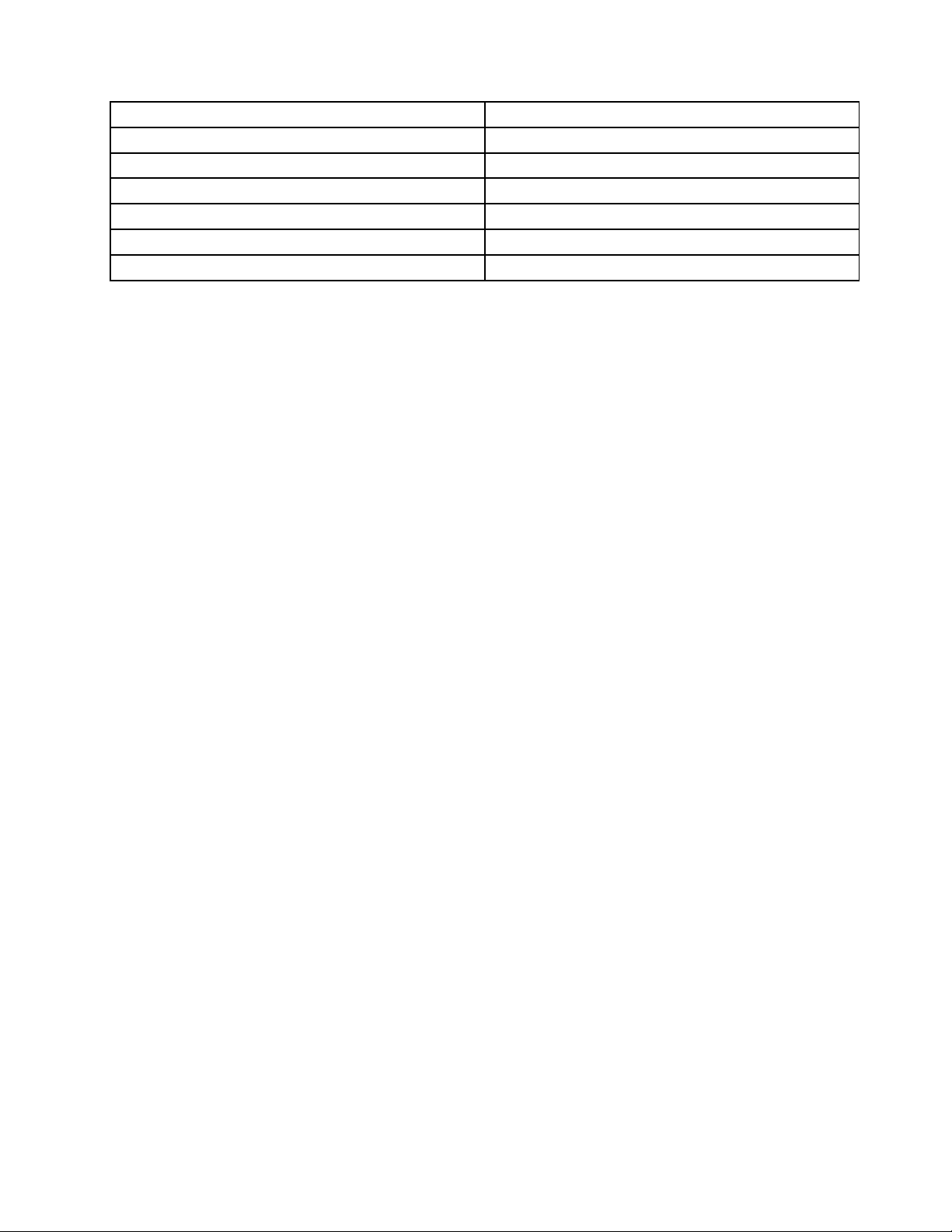
TastodisceltarapidaFunzione
TastoconlogoWindows+U
TastoMaiuscdidestraperottosecondiAttivaodisattivaFiltrotasti
MaiusccinquevolteAttivaodisattivaTastipermanenti
Blocnumpercinquesecondi
Altdisinistra+Maiuscdisinistra+Blocnum
Altdisinistra+Maiuscdisinistra+StampAttivaodisattivaContrastoelevato
ApreCentroaccessibilità
AttivaodisattivaSegnaliacustici
AttivaodisattivaControllopuntatore
Perulterioriinformazioni,visitareilsitoWebhttp://windows.microsoft.com/edeseguireunaricerca
utilizzandounadelleseguentiparolechiave:scelterapidedatastiera,combinazioniditasti,tastidi
sceltarapida.
Centroaccessibilità
CentroaccessibilitàdelsistemaoperativoWindowsconsenteagliutentidiconfigurareicomputeraffinché
rispondanoalleloroesigenzefisicheecognitive.
PerutilizzareCentroaccessibilità,procederenelmodoseguente:
1.AsecondadellaversionediWindowsdicuisidispone,effettuareunadelleseguentioperazioni:
•PerWindows7:fareclicsulpulsanteStartperaprireilmenuStart,quindifareclicsuPannello
dicontrollo.VisualizzareilPannellodicontrolloutilizzandoleiconegrandiopiccole,quindifare
clicsuCentroaccessibilità.
•PerWindows8oWindows8.1:spostareilpuntatorenell'angoloinaltoadestraoinbassoa
destradellaschermatapervisualizzaregliaccessi.FarequindiclicsuImpostazioni➙Modifica
impostazioniPC➙Accessibilità.
•PerWindows10:fareclicsulpulsanteStartperaprireilmenuStart.FarequindiclicsuImpostazioni
➙Accessibilità.
2.Sceglierelostrumentoappropriatoattenendosialleistruzionivisualizzate.
Centroaccessibilitàincludeprincipalmenteiseguentistrumenti:
•Lentediingrandimento
Lentediingrandimentoèun'utileapplicazionecheaumentaledimensionidituttoloschermoopartedi
essopervisualizzaremeglioglielementi.
•Assistentevocale
Assistentevocaleèunlettoredelloschermocheleggeadaltavoceciòcheèvisualizzatosulloschermoe
descriveeventi,comeimessaggidierrore.
•Tastierasuschermo
Sesipreferisceinserireoimmettereidatinelcomputerutilizzandounmouse,unjoystickounaltro
dispositivodipuntamentoinvecediunatastierafisica,èpossibileutilizzarelatastierasuschermo.
Tastierasuschermomostraunatastieravisivacontuttiitastistandard.
•Contrastoelevato
Contrastoelevatoèunafunzionecheintensificailcontrastodelcoloredialcunitestieimmaginisullo
schermo.Diconseguenza,talielementisonopiùdistintiepiùfacilidaidentificare.
•Tastierapersonalizzata
Regolareleimpostazionidellatastierapersemplificarel'utilizzodellatastiera.Adesempio,èpossibile
utilizzarelatastierapercontrollareilpuntatoreesemplificarel'immissionedideterminatecombinazionidi
tasti.
Capitolo3.Utilizzoottimaledelcomputer25
Page 40

•Mousepersonalizzato
Regolareleimpostazionidelmousepersemplificarnel'utilizzo.Adesempio,èpossibilemodificare
l'aspettodelpuntatoreperrenderepiùfacilegestirelefinestreconilmouse.
Riconoscimentovocale
Ilriconoscimentovocaleconsentedicontrollareilcomputerattraversolavoce.
Utilizzandosoltantolavoce,èpossibileavviareprogrammi,apriremenu,fareclicsuoggettisulloschermo,
dettaretestoall'internodidocumentiescrivereeinviaree-mail.Èpossibilefareattraversolavocetuttociò
cheèpossibilefarecontastieraemouse.
PerutilizzareRiconoscimentovocale,procederecomesegue:
1.AsecondadellaversionediWindowsdicuisidispone,effettuareunadelleseguentioperazioni:
•PerWindows7:fareclicsulpulsanteStartperaprireilmenuStart,quindifareclicsuPannellodi
controllo.
•PerWindows8oWindows8.1:aprirePannellodicontrollo.Vedere"AccessoalPannellodicontrollo
nelsistemaoperativoWindows8oWindows8.1"apagina19
.
•PerWindows10:fareclicconilpulsantedestrodelmousesuStartperaprireilmenudiscelta
rapida,quindifareclicsuPannellodicontrollo.
2.VisualizzareilPannellodicontrolloutilizzandoleiconegrandiopiccole,quindifareclicsu
Riconoscimentovocale.
3.Seguireleistruzionisulloschermo.
Tecnologiedeiprogrammidiutilitàperlaletturadelloschermo
Letecnologiedelleapplicazioniperlaletturadelloschermosibasanoprincipalmentesulleinterfacce
diprogrammisoftware,suisistemiinformatividellaguidaesudiversidocumentiinlinea.Perulteriori
informazionisuilettoridischermo,consultarelerisorseseguenti:
•UtilizzodeiPDFconlettoridischermo:
http://www.adobe.com/accessibility.html?promoid=DJGVE
•UtilizzodellettoredischermoJAWS:
http://www.freedomscientific.com/jaws-hq.asp
•UtilizzodellettoredischermoNVDA:
http://www.nvaccess.org/
Risoluzionedelloschermo
Èpossibilerenderepiùsemplicelaletturaditestoeimmaginisulloschermoregolandolarisoluzionedello
schermodelcomputer.
Permodificarelarisoluzionedelloschermo,effettuareleseguentioperazioni:
1.Fareclicconilpulsantedestrodelmousesuun'areavuotadeldesktop.
2.AsecondadellaversionediWindowsdicuisidispone,effettuareunadelleseguentioperazioni:
•PerWindows7,Windows8oWindows8.1:fareclicsuRisoluzionedelloschermo.
•PerWindows10:fareclicsuImpostazionischermo.NellaschedaSchermofareclicsu
Impostazionischermoavanzate.
3.Seguireleistruzionisulloschermo.
Nota:Sesiimpostaunarisoluzionetroppobassa,alcunevocipotrebberononesserevisualizzatesullo
schermo.
26Guidaperl'utentediThinkCentreM83eM93/p
Page 41
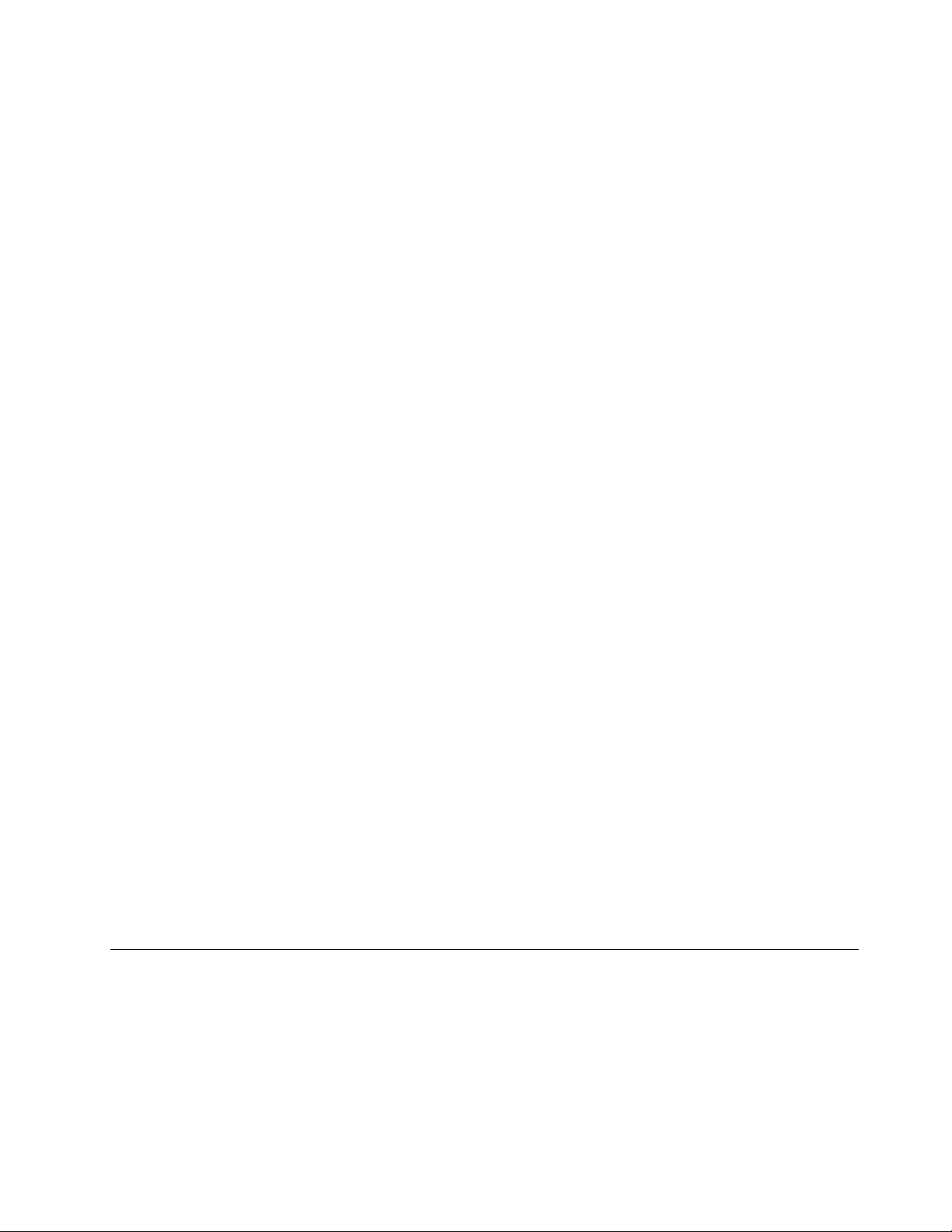
Dimensionedeglielementipersonalizzabile
Èpossibilerenderepiùsemplicelaletturadeglielementisulloschermomodificandoneladimensione.
•Permodificaretemporaneamenteladimensionedeglielementi,utilizzarelostrumentoLentedi
ingrandimentoinCentroaccessibilità.Vedere"Centroaccessibilità"apagina25
•Permodificareinmodopermanenteladimensionedeglielementi,procederecomesegue:
–Modificareladimensionedituttiglielementisulloschermo.
1.Fareclicconilpulsantedestrodelmousesuun'areavuotadeldesktop.
2.AsecondadellaversionediWindowsdicuisidispone,effettuareunadelleseguentioperazioni:
–PerWindows7,Windows8oWindows8.1:fareclicsuRisoluzionedelloschermo➙T enere
iltestoealtrielementipiùgrandiopiùpiccoli.
–PerWindows10:fareclicsuImpostazionischermo.
3.Modificareladimensionedeglielementiseguendoleistruzionisulloschermo.
4.FareclicsuApplica.Questamodificaavràeffettoalsuccessivoaccessoalsistemaoperativo.
–ModificareladimensionedeglielementiinunapaginaWeb.
TenerepremutoiltastoCtrl,quindipremereiltastodelsegnopiù(+)peringrandireoiltastodel
segnomeno(-)perridurreladimensionedeltesto.
–Modificareladimensionedeglielementisuldesktopoinunafinestra.
Nota:Questafunzionepotrebbenonfunzionareinalcunefinestre.
seilmouseèdotatodiunarotellina,tenerepremutoCtrlescorrerelarotellinapermodificarela
dimensionedeglielementi.
.
Connettoristandarddisettore
Ilcomputerèdotatodiconnettoristandarddelsettorecheconsentonodicollegaredispositividiassistenza.
Perulterioriinformazionisullaposizioneesullafunzionedeiconnettori,vedere"Posizioni"apagina7.
ModemdiconversioneTTY/TDD
Ilcomputersupportal'usodiunmodemdiconversionedeltelefonotestuale(TTY)edeldispositivodi
telecomunicazioniperipoudenti(TDD).Ilmodemdeveesserecollegatotrailcomputereuntelefono
TTY/TDD.Èpossibiledigitareunmessaggionelcomputereinviarloaltelefono.
Documentazioneinformatiaccessibili
Lenovoforniscelapropriadocumentazioneelettronicainformatiaccessibili,tracuifilePDFoHTML
correttamenteetichettati.LadocumentazioneelettronicaLenovoèsviluppatapergarantirechegliutenti
condifettidivistapossanoleggerlautilizzandounlettoredischermo.Perciascunaimmaginecontenuta
nelladocumentazioneèanchepresentetestoalternativopergliutenticondifettidivistachesiservonodi
unlettoredischermo.
Registrazionedelcomputer
QuandosiregistrailcomputerconLenovo,immettereleinformazionirichiesteinundatabaseLenovo.Le
informazioniconsentonoaLenovodicontattarel'utenteincasodiunarichiamataodiunaltroproblema
serioedifornireunserviziopiùrapidoquandosicontattaLenovoperassistenza.Alcuneposizioni,inoltre,
offronoampiprivilegieserviziadutentiregistrati.
PerregistrareilcomputerconLenovo,verificarecheilcomputersiaconnessoaInternet.Quindi,visitareil
sitoWeball'indirizzohttp://www.lenovo.com/registereattenersialleistruzionivisualizzate.
Capitolo3.Utilizzoottimaledelcomputer27
Page 42

Spostareilcomputerinunaltropaeseoinun'altraregione
Quandosispostailcomputerinunaltropaeseoinun'altraregione,ènecessariotenerepresentigli
standardelettricilocali.
Sesispostailcomputerinunpaeseoinunaregionecheutilizzapreseelettrichediversedaltipoinuso,
sarànecessarioacquistareadattatoridialimentazioneelettricaonuovicavidialimentazione.Èpossibile
ordinareicavidialimentazionedirettamentedaLenovo.
Perinformazionisuicavidialimentazioneeinumeriparte,visitareilsitoWeball'indirizzo:
http://www.lenovo.com/powercordnotice
28Guidaperl'utentediThinkCentreM83eM93/p
Page 43
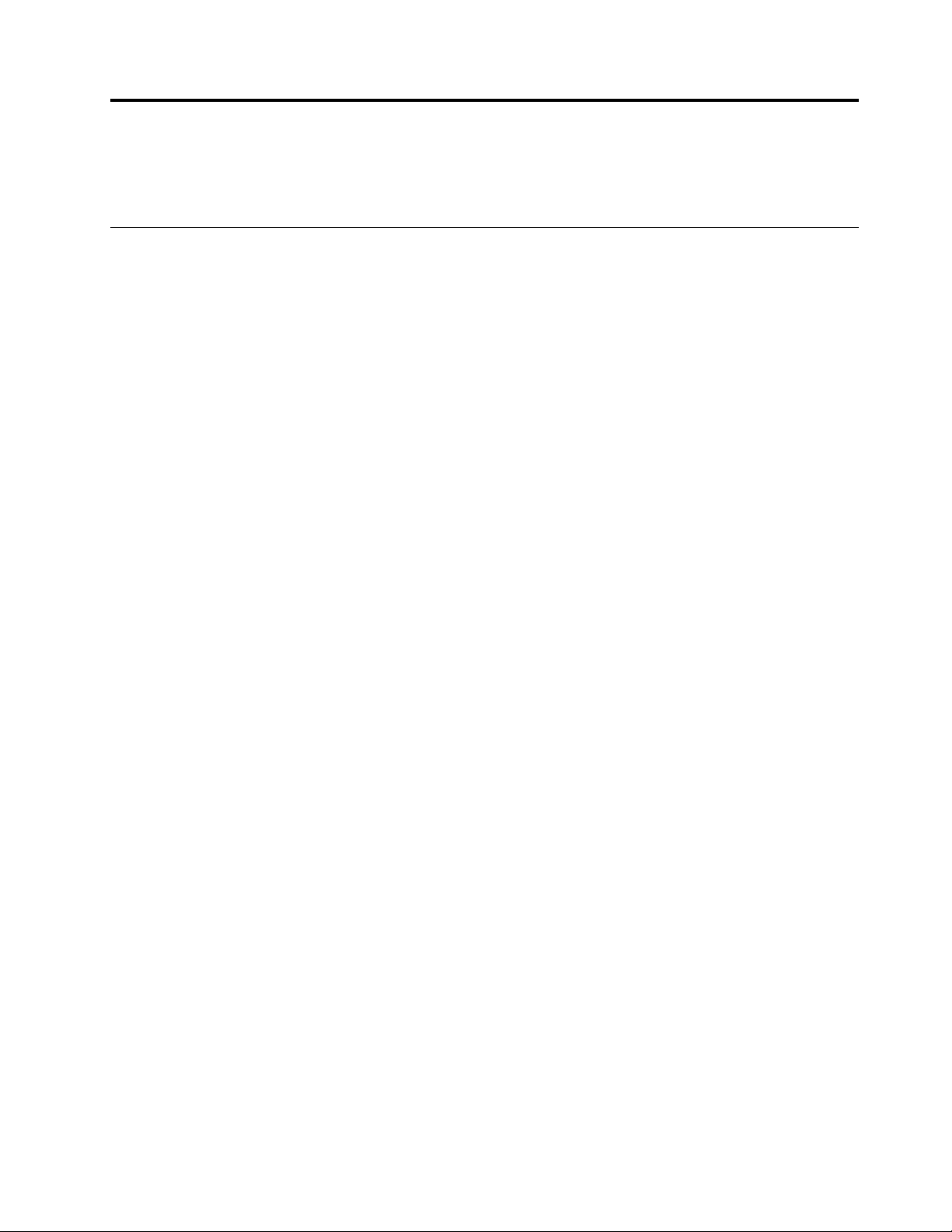
Capitolo4.Sicurezza
Questocapitolocontieneinformazionisucomeproteggereilcomputerdall'utilizzononautorizzatoedaifurti.
Funzionidisicurezza
Leseguentifunzionidisicurezzasonodisponibilinelcomputer:
•SoftwareComputraceAgentincorporatonelfirmware
IlsoftwareComputraceAgentèunasoluzioneperlagestionedellerisorseITeilripristinodelcomputer
incasodifurto.Ilprogrammarilevasesonostateapportatemodifichealcomputer,adesempio
nell'hardware,nelsoftwareonellaposizionedichiamatadelcomputer.
Nota:potrebbeesserenecessarioacquistareunabbonamentoperattivareilsoftwareComputraceAgent.
•Interruttoredipresenzasulcoperchio(chiamatoancheinterruttorediintrusione)
L'interruttoredipresenzasulcoperchioimpediscealcomputerdiaccederealsistemaoperativoseil
coperchiodelcomputernonèinstallatoochiusocorrettamente.Perabilitareilconnettoredell'interruttore
dipresenzasulcoperchionellaschedadisistema,eseguireleseguentioperazioni:
1.AvviareilprogrammaSetupUtility.Vedere"AvviodelprogrammaSetupUtility"apagina95.
2.Impostarelapassworddell'amministratore.Vedere"Impostazione,modificaedeliminazionedi
unapassword"apagina97.
3.NelmenusecondarioSecurity,selezionareChassisIntrusionDetection➙Enabled.Ilconnettore
dell'interruttoredipresenzasulcoperchionellaschedadisistemaverràabilitato.
Sel'interruttoredipresenzasulcoperchiorilevacheilcoperchiodelcomputernonèinstallatoochiuso
correttamenteall'accensionedelcomputer,vienevisualizzatounmessaggiodierrore.Perignorareil
messaggiodierroreeaccederealsistemaoperativo,eseguireleseguentioperazioni:
1.Installareochiudereilcoperchiodelcomputercorrettamente.Vedere"Operazionifinalidisostituzione
deicomponenti"apagina81.
2.PremereF1peraccederealprogrammaSetupUtility.PremerequindiF10persalvareeusciredal
programmaSetupUtility.Ilmessaggiodierrorenonverràpiùvisualizzato.
•PossibilitàdiabilitareodisabilitaredispositivieconnettoriUSB
Perulterioriinformazioni,consultare"Abilitazioneodisabilitazionediunaperiferica"apagina97.
•Lettoredelleimprontedigitaliintegrato(disponibilesolosualcunimodelli)
Asecondadelmodellodelcomputer,latastierapotrebbedisporrediunlettorediimprontedigitali
integrato.Mediantelaregistrazionedelleimprontedigitaliel'associazioneaunapassworddiaccensione,
deldiscofissooentrambe,èpossibileavviareilcomputer,accederealsistemaeattivareilprogramma
SetupUtilityposizionandoilditosullettorediimprontedigitali,senzachesianecessarioinserirealcuna
password.L'autenticazionedelleimprontedigitalipuòpertantosostituirelapasswordeconsentireun
accessosempliceesicuroperl'utente.
•Controllodellasequenzadiavvio
Perulterioriinformazioni,consultare"Selezioneomodificadellasequenzadellaperifericadiavvio"a
pagina98
•Avviosenzatastieraomouse
Ilcomputerèingradodiaccederealsistemaoperativosenzachelatastieraoilmousesiaconnesso.
•TrustedPlatformModule(TPM)
.
©CopyrightLenovo2013,2016
29
Page 44

TrustedPlatformModuleèunmicroprocessorecrittograficosicuroingradodimemorizzarelechiavi
crittografichecheproteggonoleinformazioniarchiviatenelcomputer.
CollegamentodiuncavodisicurezzadistileKensington
ÈpossibileutilizzareuncavodisicurezzadistileKensingtonperfissareilcomputeraunascrivania,untavolo
oadaltritipidifissaggiononpermanenti.Ilcavodisicurezzavienecollegatoalloslotdelbloccodisicurezza,
postonellaparteposterioredelcomputer,evieneattivatoconunachiaveounacombinazioneaseconda
deltiposelezionato.Illucchettobloccaancheipulsantiutilizzatiperaprireilcoperchiodelcomputer.Si
trattadellostessotipodibloccoutilizzatoconmoltinotebook.Èpossibileordinaretalecavodisicurezza
direttamentedaLenovoricercandoKensingtonsulsitoWeb:
http://www.lenovo.com/support
Figura6.CavodisicurezzadistileKensington
Prevenzionedell'accessononautorizzatoalcomputer
ÈpossibileutilizzarelepassworddelBIOSegliaccountdiWindowsperimpedirel'accessononautorizzato
alcomputereaidati.
•PerutilizzarelepassworddelBIOS,vedere"UtilizzodellepassworddelBIOS"apagina96.
•PerutilizzaregliaccountdiWindows,procederenelmodoseguente:
1.AsecondadellaversionediWindowsdicuisidispone,effettuareunadelleseguentioperazioni:
–PerWindows7:fareclicsulpulsanteStartperaprireilmenuStart,quindifareclicsuPannellodi
controllo➙Accountutente.
–PerWindows8oWindows8.1:spostareilpuntatorenell'angoloinaltoadestraoinbassoa
destradellaschermatapervisualizzaregliaccessi.FarequindiclicsuImpostazioni➙Modifica
impostazioniPC➙Account.
30Guidaperl'utentediThinkCentreM83eM93/p
Page 45

–PerWindows10:fareclicsulpulsanteStartperaprireilmenuStart,quindifareclicsu
Impostazioni➙Account.
2.Seguireleistruzionisulloschermo.
Utilizzodell'autenticazionedelleimprontedigitali
Selatastieradisponediunlettorediimprontedigitali,èpossibileutilizzarel'autenticazionedelleimpronte
digitalipersostituirelepasswordeproteggerel'accessoutente.Perutilizzarel'autenticazionedelleimpronte
digitali,registrareinnanzituttoleproprieimprontedigitalieassociarleaunapassword(diaccensione,del
discofissoediWindows).Utilizzareillettorediimprontedigitalieilprogrammadiimprontedigitaliper
completarequestaprocedura.
Perutilizzarel'autenticazionedelleimprontedigitali,procederenelmodoseguente:
•PerWindows7,Windows8oWindows8.1:utilizzareilprogrammaFingerprintManagerProo
ThinkVantageFingerprintSoftwarefornitodaLenovo.Peraprireilprogramma,vedere"Accessoa
unprogrammasulcomputer"apagina4
riferimentoallaguidadelprogramma.
•PerWindows10:utilizzarelostrumentodiimprontedigitalifornitodaWindows.Fareclicsulpulsante
StartperaprireilmenuStart,quindifareclicsuImpostazioni➙Account➙Opzionidiaccesso.
Seguireleistruzionisulloschermo.
Perutilizzareillettorediimprontedigitali,fareriferimentoalladocumentazionefornitacon
latastieraperimprontedigitaliodisponibilesulsitoWebdisupportoLenovo,all'indirizzo
http://www.lenovo.com/support/keyboards.
.Perulterioriinformazionisull'utilizzodelprogramma,fare
Informazionisuifirewalleutilizzo
Unfirewallpuòessereuncomponentehardware,softwareounacombinazionedientrambi,asecondadel
livellodisicurezzarichiesto.Ifirewallsibasanosuuninsiemediregoleperdeterminarequaliconnessioni
iningressoeinuscitasonoautorizzate.Senelcomputerèpreinstallatounprogrammafirewall,questo
contribuiràaproteggereilcomputerdaminacceallasicurezzapresentisuInternet,accessinonautorizzati,
intrusioniedaaltritipidiattacchiprovenientidaInternet.Proteggeràinoltrelaprivacydell'utente.Per
ulterioriinformazionisullamodalitàdiutilizzodelprogrammafirewall,fareriferimentoalsistemadellaguida
delprogramma.
IlsistemaoperativoWindowspreinstallatonelcomputerincludeWindowsFirewall.Perdettaglisull'utilizzodi
WindowsFirewall,fareriferimentoa"GuidadiWindows"apagina127
.
Protezionedeidatidavirus
Nelcomputerèpreinstallatounprogrammaantiviruscheconsentediproteggereilcomputer,rilevare
edeliminareeventualivirus.
Lenovofornisceunaversionecompletadelsoftwareantivirussulcomputerconunabbonamentogratuito
di30giorni.Dopo30giorni,ènecessariorinnovarelalicenzapercontinuareariceveregliaggiornamenti
delsoftwareantivirus.
Nota:Ifiledidefinizionevirusdevonoesseremantenutiaggiornatiperproteggereilcomputerdainuovivirus.
Perulterioriinformazionisullamodalitàdiutilizzodelsoftwareantivirus,fareriferimentoalsistemadella
guidadelsoftwareantivirus.
Capitolo4.Sicurezza31
Page 46
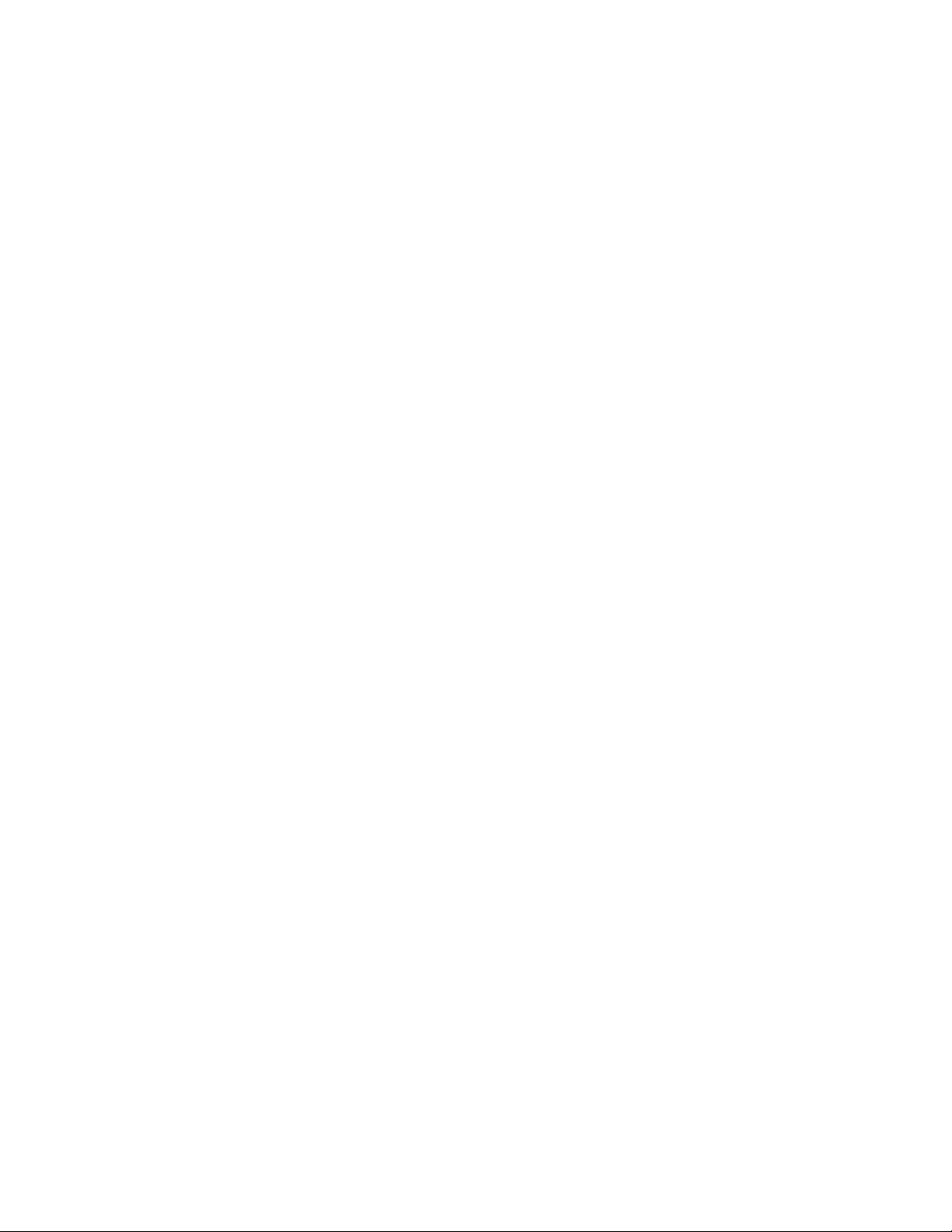
32Guidaperl'utentediThinkCentreM83eM93/p
Page 47

Capitolo5.Installazioneosostituzionedell'hardware
Questocapitolofornisceistruzioniperl'installazioneolasostituzionedell'hardwareperilcomputer.
Gestionediperiferichesensibiliallescaricheelettrostatiche
Nonaprirel'involucroantistaticochelocontienefinoaquandoilcomponentedifettosononèstatorimosso
dalcomputeresièprontiainstallareilnuovocomponente.L'elettricitàstatica,sebbeneinnocuapergli
esseriumani,puòdanneggiareseriamenteicomponentieleunitàdelcomputer.
Quandosimaneggianopartiealtricomponentidelcomputer,prendereleseguentiprecauzioniperevitare
dannidovutiall'elettricitàstatica:
•Limitareimovimenti.poichépossonocausarelaformazionedielettricitàstatica.
•Maneggiaresemprelepartieglialtricomponentidelcomputerconmoltacura.Maneggiareleschede
PCI,imodulidimemoria,leschededisistemaeimicroprocessoritenendoliperibordi.Nontoccare
mainessuncircuitoesposto.
•Evitarechealtrepersonetocchinolepartiealtricomponentidelcomputer.
•Primadisostituireunanuovaparte,mettereacontattolaconfezioneantistaticacontenentelaparteconil
coperchiodelloslotdiespansioneoconun'altrasuperficieinmetallononverniciatasulcomputerper
almenounpaiodisecondi.Inquestomodo,siriducel'elettricitàstaticapresentenellaconfezionee
sulpropriocorpo.
•Laddovepossibile,rimuoverelanuovapartedallaconfezioneantistaticaeinstallarladirettamentenel
computersenzapoggiarladaaltreparti.Seciònonfossepossibile,poggiarel'involucroantistaticodi
protezionesuunasuperficielisciaepiana,quindiposizionarelapartedainstallaresull'involucro.
•Noncollocarelapartesulcoperchiodelcomputerosualtresuperficidimetallo.
Installazioneosostituzionedell'hardware
Questasezionefornisceistruzioniperl'installazioneolasostituzionedell'hardwareperilpropriocomputer.È
possibilepotenziarelecapacitàdelpropriocomputerinstallandoosostituendoicomponentihardware.
Attenzione:
Nonaprireilcomputernétentarequalsiasiriparazioneprimadiavereconsultatoecompresole"Informazioni
importantisullasicurezza"apaginav.
Note:
•UtilizzaresololepartifornitedaLenovo.
•Incasodiinstallazioneosostituzionediun'opzione,utilizzareleistruzionicontenuteinquestasezione
insiemealleistruzioniforniteconl'opzionedainstallare.
Installazionediopzioniesterne
Èpossibilecollegaredelleopzioniesternealcomputer,adesempioaltoparlanti,stampantioscanner.Per
alcuneopzioniesterne,ènecessarioinstallareilrelativosoftware.Quandosiinstallaun'opzioneesterna,
vedere"Posizionediconnettori,controllieindicatorinellaparteanterioredelcomputer"apagina8e
"Posizionedeiconnettorisulretrodelcomputer"apagina9
Quindi,utilizzareleistruzioniforniteconl'opzioneperstabilirelaconnessioneeinstallareeventualisoftware
odriverdiperifericarichiestiperl'opzione.
peridentificareilconnettoreappropriato.
©CopyrightLenovo2013,2016
33
Page 48
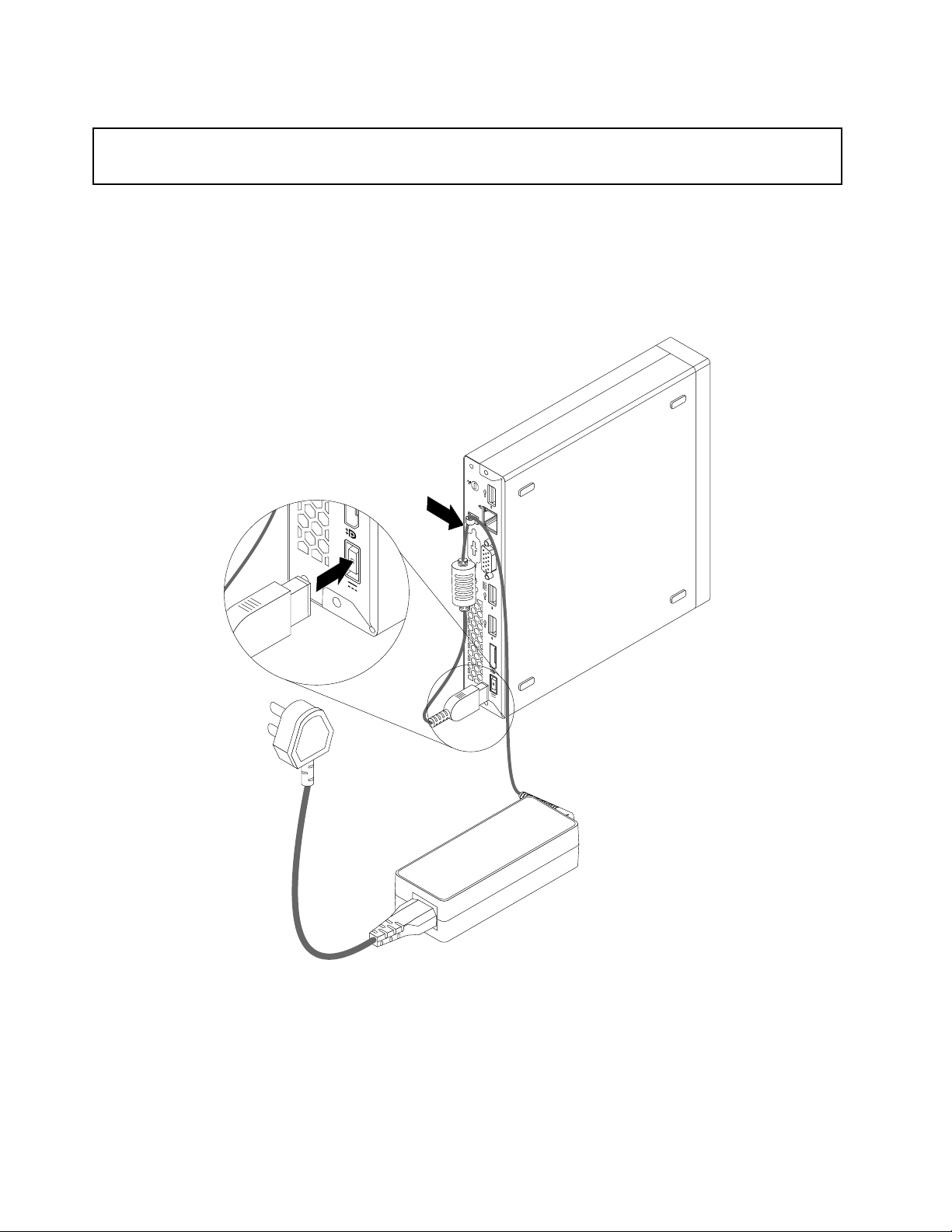
Installazioneorimozionedell'adattatoredialimentazioneCA
Attenzione:
Nonaprireilcomputernétentarequalsiasiriparazioneprimadiavereconsultatoecompresole"Informazioni
importantisullasicurezza"apaginav
Questasezionefornisceistruzioniperl'installazioneolarimozionedell'adattatoredialimentazioneCA.
Perinstallarel'adattatoredialimentazioneCA,collegarel'adattatoredialimentazioneCAalrelativo
connettorenellaparteposterioredelcomputereaunapresaelettrica.Fissareilcavodialimentazionenel
connettoredelcavodell'adattatoredialimentazionesulretrodelcomputercomemostrato.
.
Figura7.Collegamentodell'adattatoredialimentazioneCA
Perrimuoverel'adattatoredialimentazioneCA,procederenelmodoseguente:
1.Spegnereilcomputerescollegaretuttiicavidialimentazionedallepreseelettriche.
34Guidaperl'utentediThinkCentreM83eM93/p
Page 49
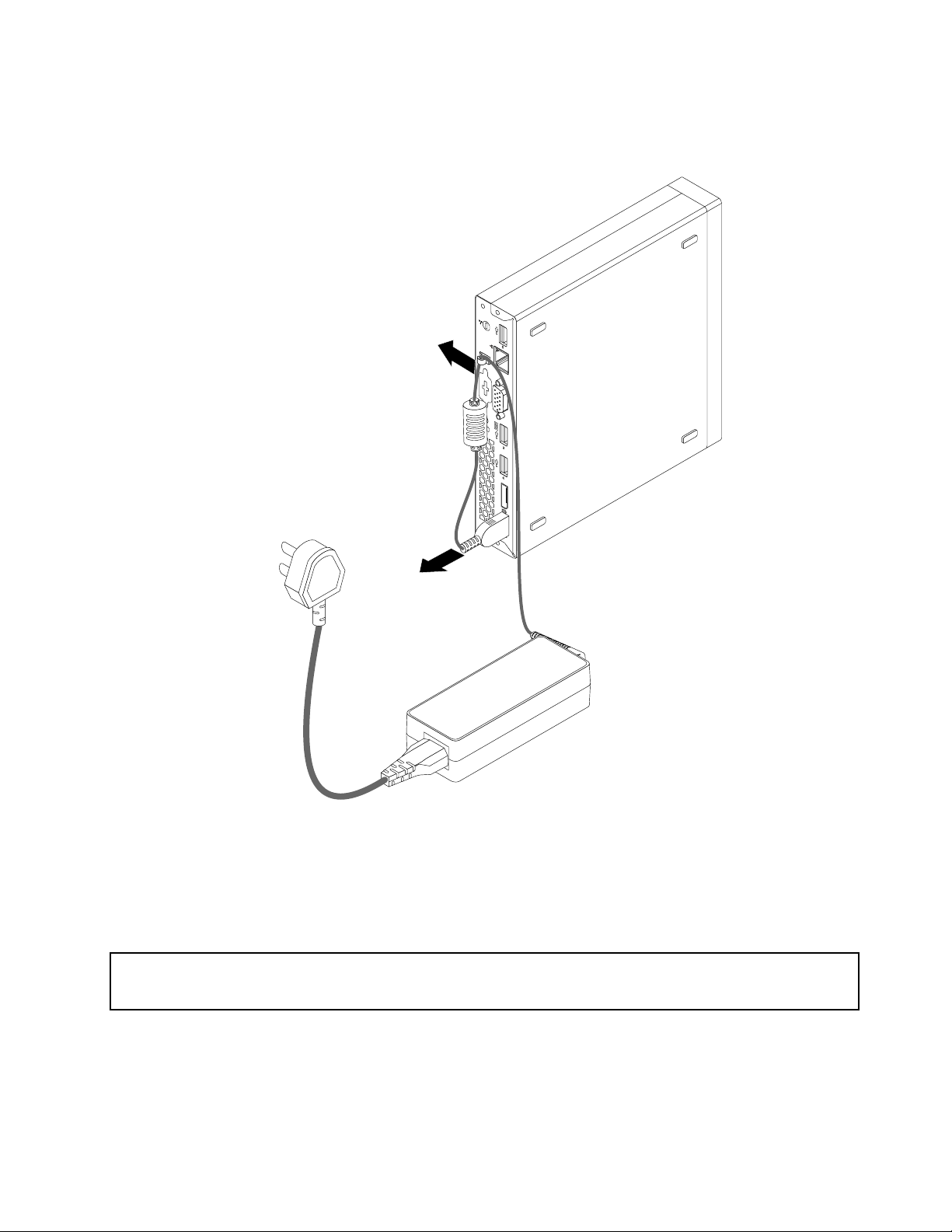
2.Rimuovereilcavodialimentazionedalconnettoredelcavodell'adattatoredialimentazioneCAnella
parteposterioredelcomputer,quindiscollegareilcavodell'adattatoredialimentazioneCAdalcomputer.
Figura8.Disconnessionedell'adattatoredialimentazioneCA
Operazionisuccessive:
Pereseguireoperazionisuunaltrocomponentehardware,consultarelasezioneappropriata.
Installazioneorimozionedelsupportoverticale
Attenzione:
Nonaprireilcomputernétentarequalsiasiriparazioneprimadiavereconsultatoecompresole"Informazioni
importantisullasicurezza"apaginav
Questasezionefornisceistruzionisull'installazioneosullarimozionedelsupportoverticale.
Nota:IlsupportoverticaleelastaffadimontaggioVESA
partifacoltative.SeilcomputervienefornitoconlastaffadimontaggioVESAinstallata,assicurarsidi
averlarimossaprimadiinstallareilsupportoverticale.PerrimuoverelastaffadimontaggioVESA,vedere
"InstallazioneorimozionedellastaffadimontaggioVESA"apagina37.
.
®
(VideoElectronicsStandardsAssociation)sono
Capitolo5.Installazioneosostituzionedell'hardware35
Page 50
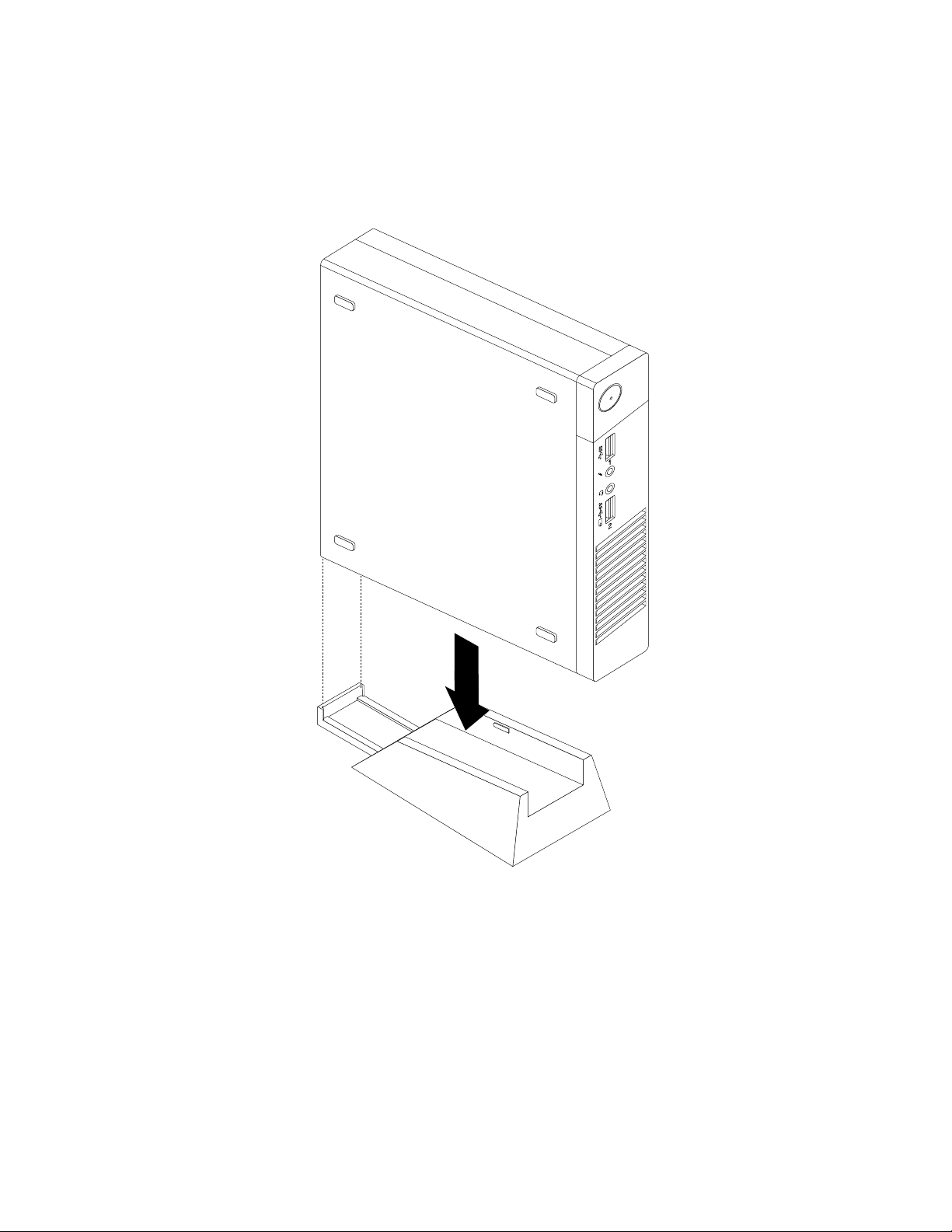
Perinstallareilsupportoverticale,procederenelmodoseguente:
1.Spegnereilcomputer.
2.Allineareilretrodelcomputerallaparteposterioredelsupportoverticaleeposizionareilcomputer
sulsupportocomemostrato.
Figura9.Installazionedelsupportoverticale
Perrimuovereilsupportoverticale,procederenelmodoseguente:
1.Spegnereilcomputer.
36Guidaperl'utentediThinkCentreM83eM93/p
Page 51
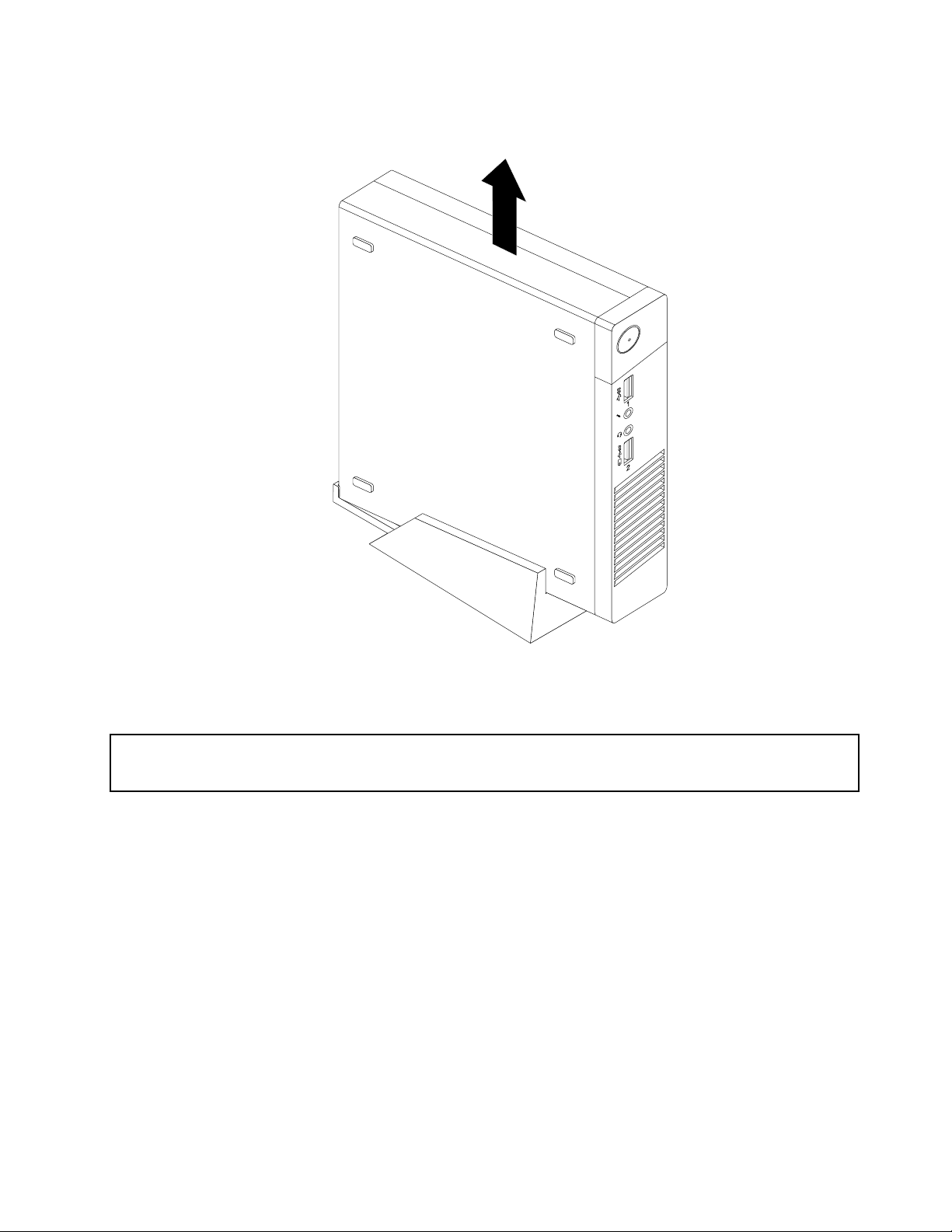
2.Sollevarloperrimuoverlodalsupportoverticale.
Figura10.Rimozionedelcomputerdalsupportoverticale
InstallazioneorimozionedellastaffadimontaggioVESA
Attenzione:
Nonaprireilcomputernétentarequalsiasiriparazioneprimadiavereconsultatoecompresole"Informazioni
importantisullasicurezza"apaginav.
Questasezionefornisceistruzionisull'installazioneosullarimozionedellastaffadimontaggioVESA.
Nota:lastaffadimontaggioVESAèdisponibilesolosualcunimodelli.
PerinstallarelastaffadimontaggioVESA,procederenelmodoseguente:
1.Spegnereilcomputerescollegaretuttiicavidialimentazionedallepreseelettriche.
Capitolo5.Installazioneosostituzionedell'hardware37
Page 52
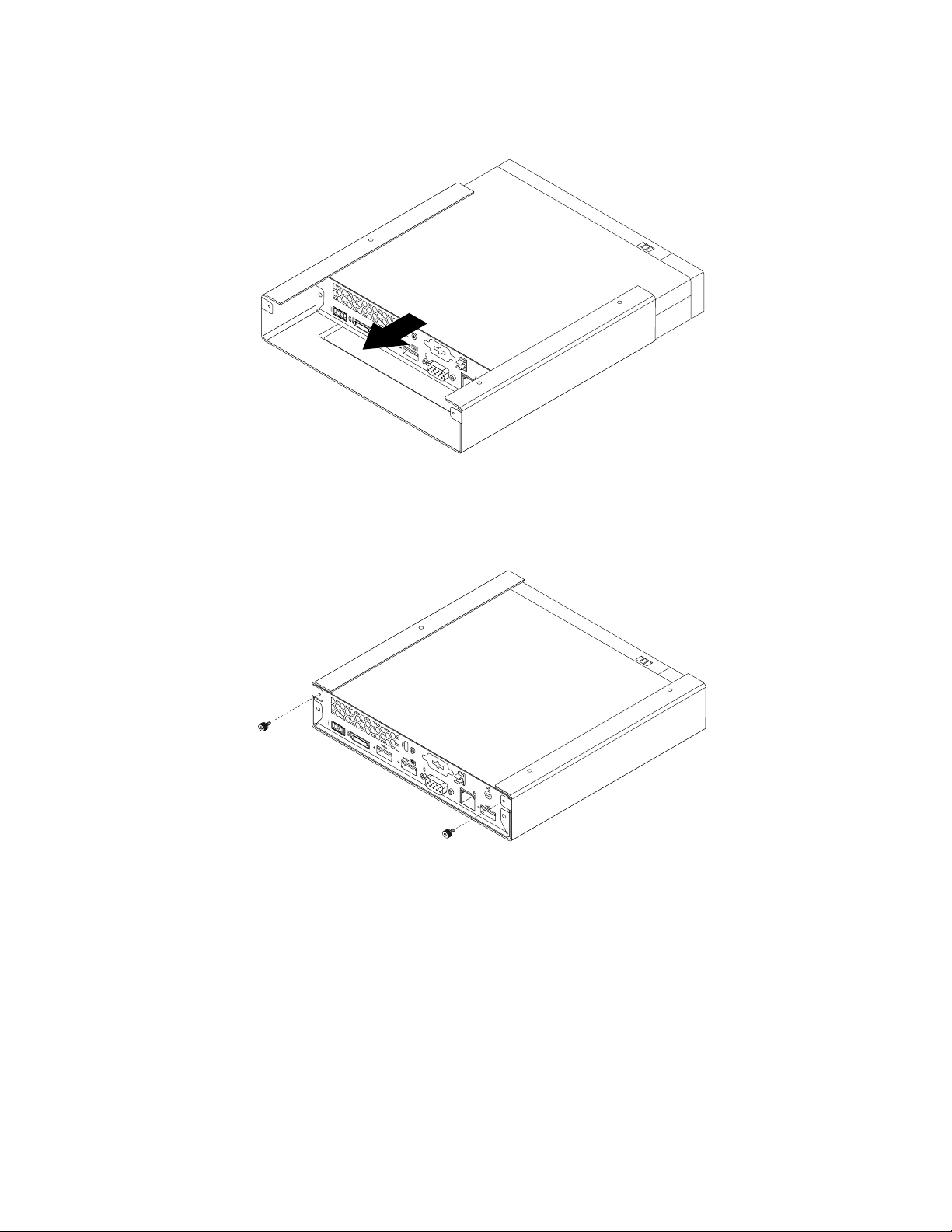
2.FarscorrereilcomputernellastaffadimontaggioVESA.
Figura11.InstallazionedellastaffadimontaggioVESA
3.InstallareleduevitiperfissarelastaffadimontaggioVESAsulcomputer.
Figura12.InstallazionedellevitiperfissarelastaffadimontaggioVESA
PerrimuoverelastaffadimontaggioVESA,procederenelmodoseguente:
1.Spegnereilcomputerescollegaretuttiicavidialimentazionedallepreseelettriche.
38Guidaperl'utentediThinkCentreM83eM93/p
Page 53
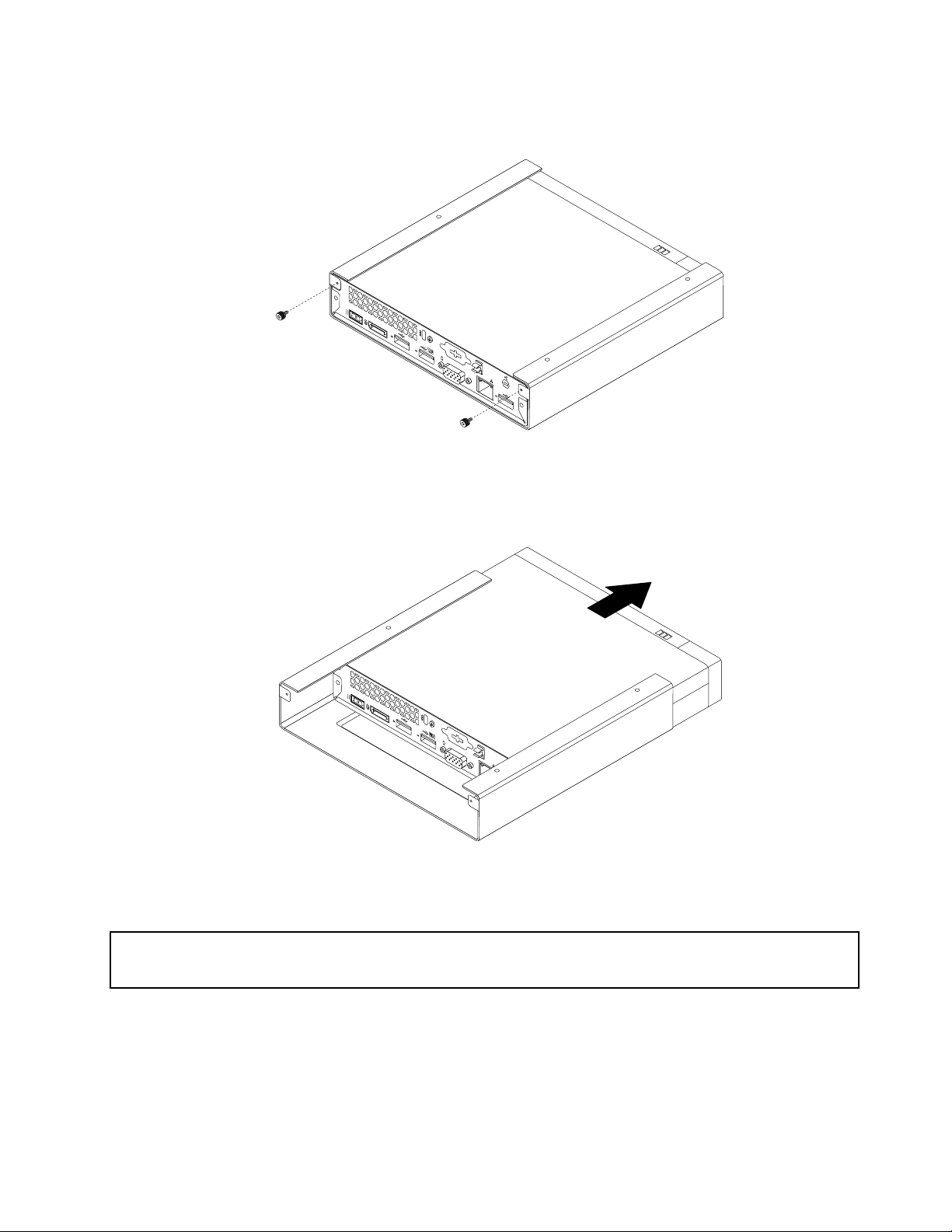
2.RimuovereleduevitichefissanolastaffadimontaggioVESAalcomputer.
Figura13.RimozionedellevitichefissanolastaffadimontaggioVESA
3.FarscorrereilcomputerinavantiperrimuoverelastaffadimontaggioVESA.
Figura14.RimozionedellastaffadimontaggioVESA
Sostituzionedell'unitàottica
Attenzione:
Nonaprireilcomputernétentarequalsiasiriparazioneprimadiavereconsultatoecompresole"Informazioni
importantisullasicurezza"apaginav
Questasezionefornisceistruzionisucomesostituireun'unitàottica.
Nota:l'unitàotticaèdisponibilesolosualcunimodelli.
Persostituirel'unitàottica,procederenelmodoseguente:
1.Spegnereilcomputerescollegaretuttiicavidialimentazionedallepreseelettriche.
.
Capitolo5.Installazioneosostituzionedell'hardware39
Page 54
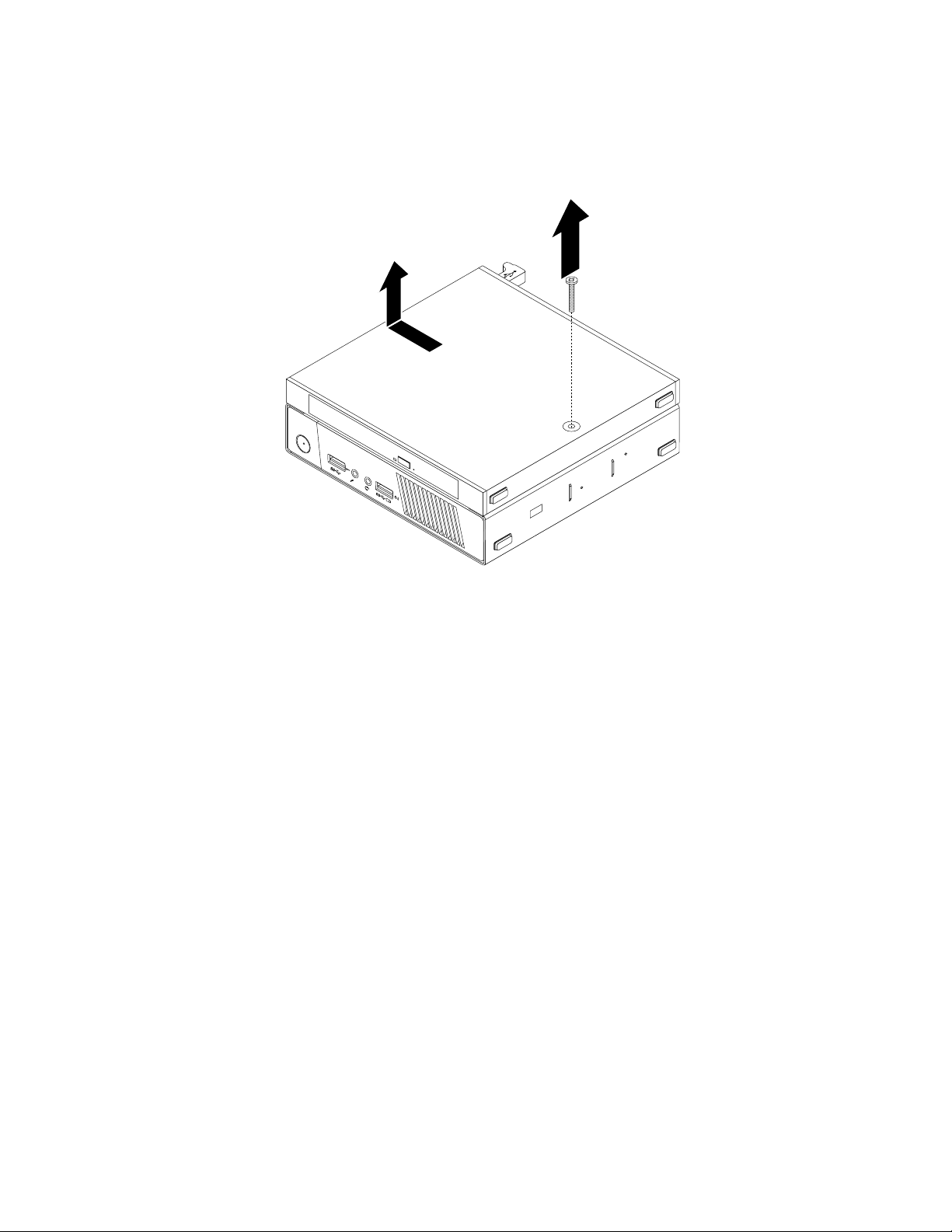
2.Scollegareilcavodell'unitàotticadalconnettoreUSBsulcomputer.
3.Rimuoverelavitechefissalascatoladell'unitàotticasullastaffadimontaggioVESA,quindifarscorrere
lascatoladell'unitàotticacomemostratoperrimuoverladallastaffadimontaggioVESA.
Figura15.Rimozionedellascatoladell'unitàottica
40Guidaperl'utentediThinkCentreM83eM93/p
Page 55
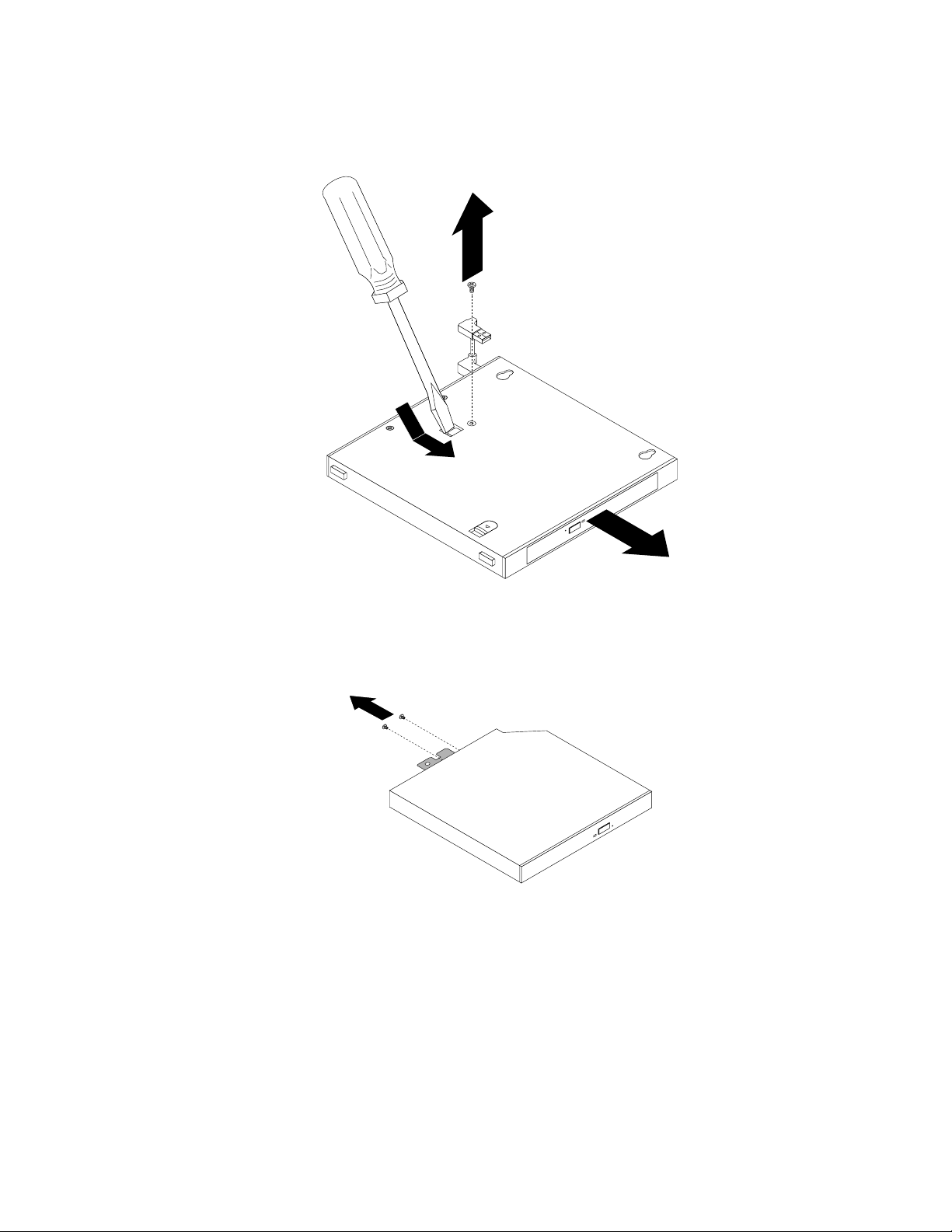
4.Rimuoverelavitechefissal'unitàotticasullarelativascatola.Utilizzareuncacciaviteperfarscorrere
l'unitàotticainavanti,quindirimuoverel'unitàotticadallarelativascatola.
Figura16.Rimozionedell'unitàotticadallarelativascatola
5.Rimuovereleduevitichefissanolapiastradimetallodell'unitàottica,quindirimuoverladall'unitàottica.
Figura17.Rimozionedellapiastradimetallodell'unitàottica
Capitolo5.Installazioneosostituzionedell'hardware41
Page 56

6.Allineareiforidelleduevitidellapiastradimetallodell'unitàotticaconicorrispondentiforidellanuova
unitàottica,quindiinstallareleduevitiperfissarelapiastradimetallosullanuovaunitàottica.
Figura18.Installazionedellapiastradimetallodell'unitàottica
7.Farscorrerelanuovaunitàotticanellarelativascatolafinchénonscattainposizione.
Figura19.Installazionedell'unitàotticanellarelativascatola
42Guidaperl'utentediThinkCentreM83eM93/p
Page 57
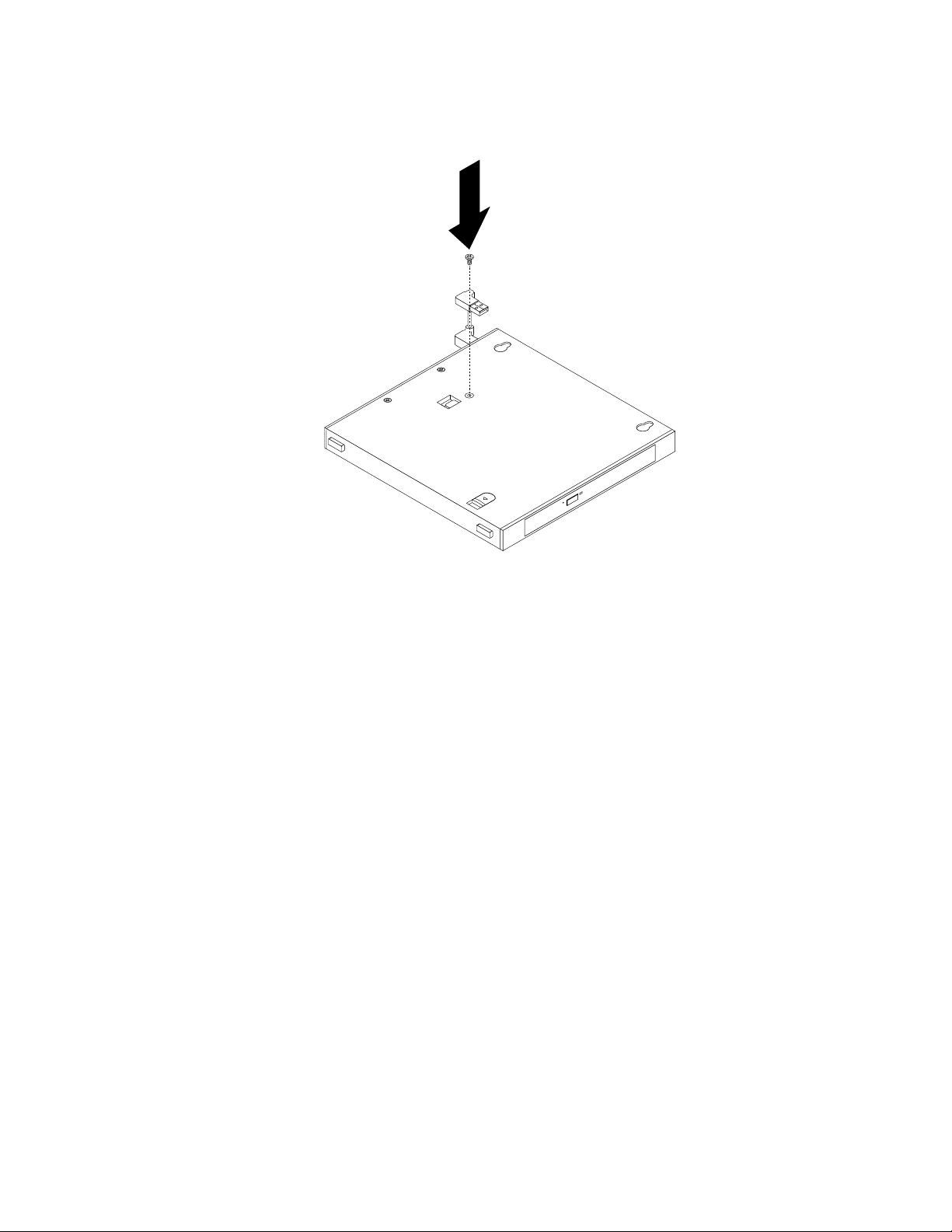
8.Installarelavitechefissal'unitàotticasullarelativascatola.
Figura20.Installazionedellavitechefissal'unitàottica
Capitolo5.Installazioneosostituzionedell'hardware43
Page 58
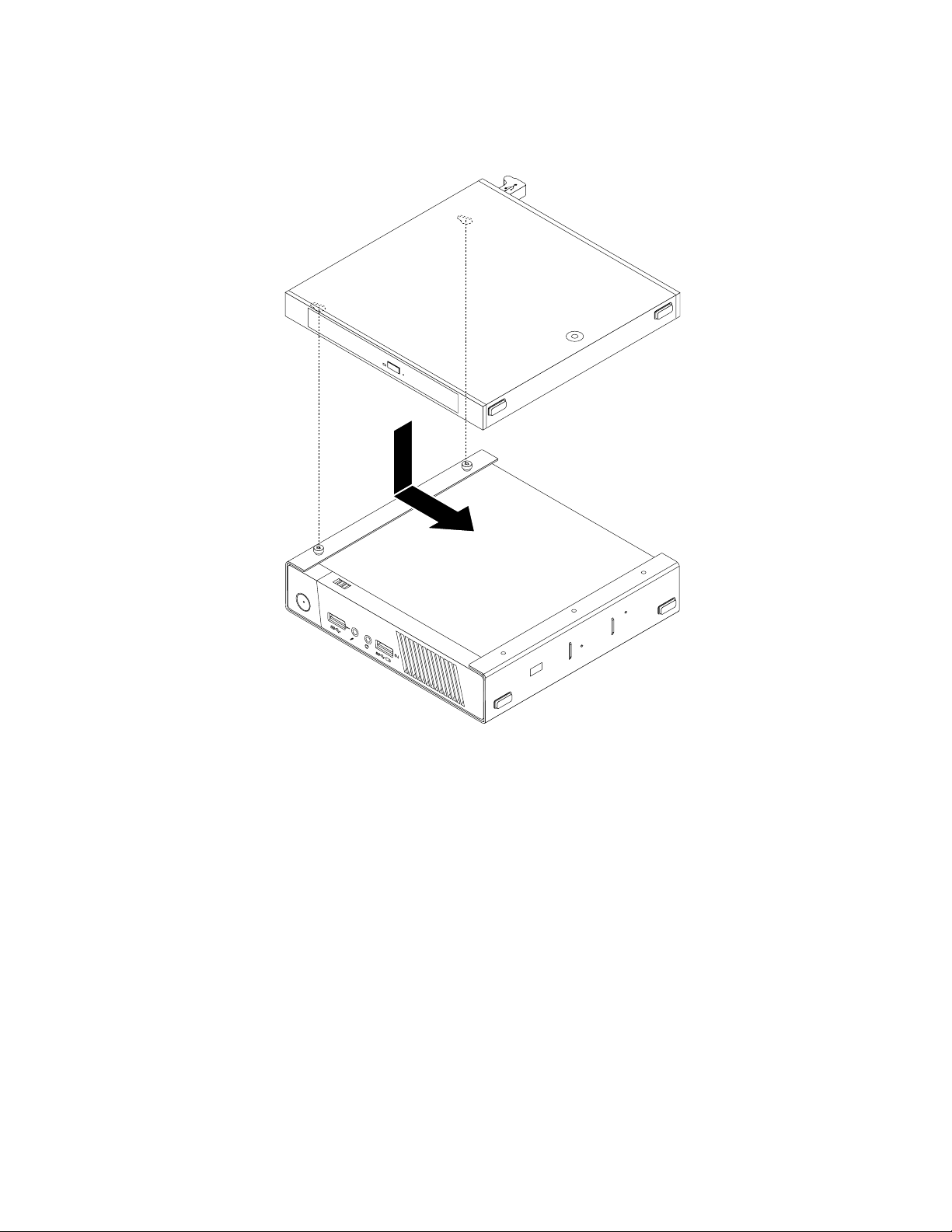
9.Allineareidueforinellascatoladell'unitàotticaconleduevitisullastaffadimontaggioVESA,quindifar
scorrerelascatoladell'unitàotticacomemostratoperinstallarlasullastaffadimontaggioVESA.
Figura21.Installazionedellascatoladell'unitàottica
44Guidaperl'utentediThinkCentreM83eM93/p
Page 59
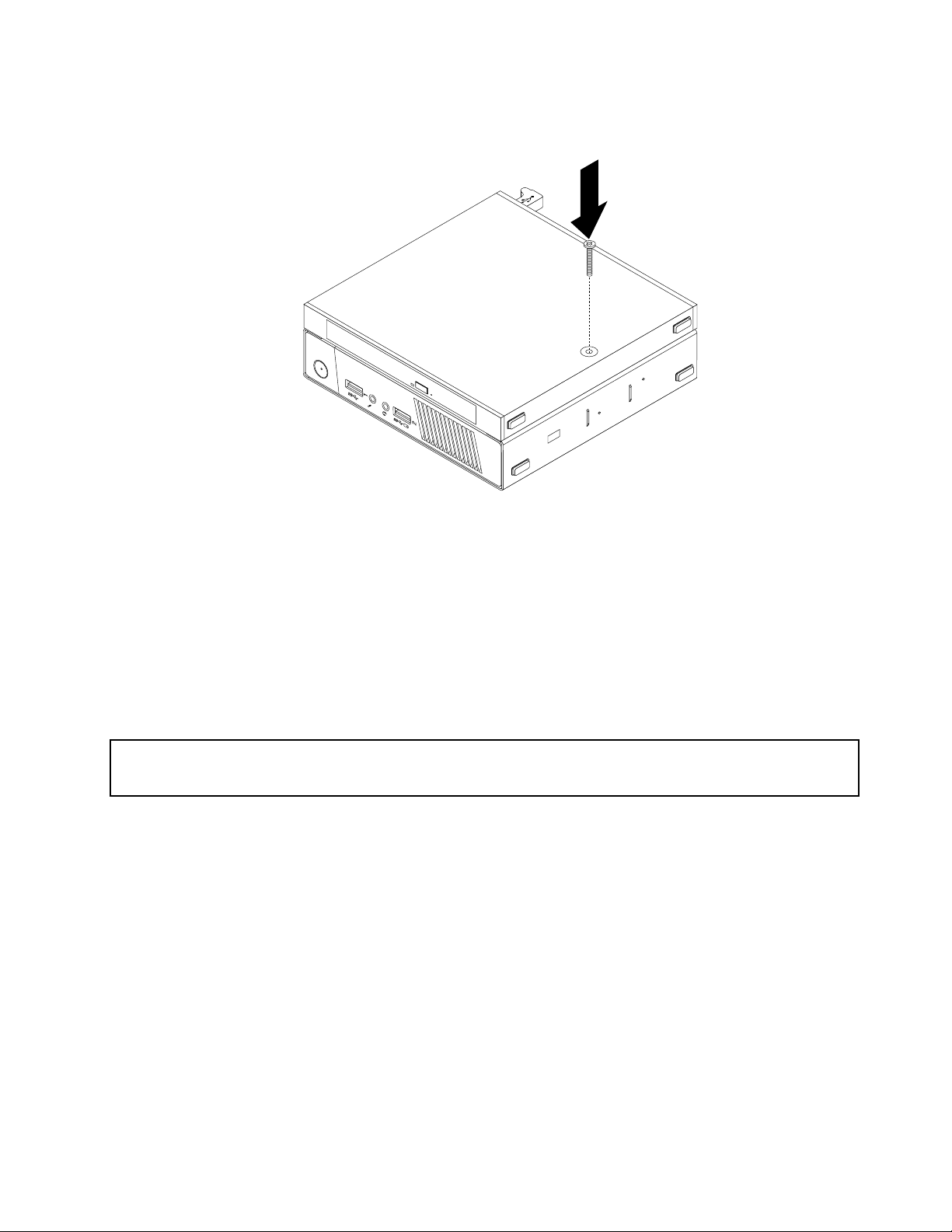
10.Installarelavitechefissalascatoladell'unitàotticasullastaffadimontaggioVESA.
Figura22.Installazionedellavitechefissalascatoladell'unitàottica
11.Collegareilcavodell'unitàotticaaunconnettoreUSBsulcomputer.Vedere"Posizionedeiconnettori
sulretrodelcomputer"apagina9.
Operazionisuccessive:
•Pereseguireoperazionisuunaltrocomponentehardware,consultarelasezioneappropriata.
•Percompletarel'installazioneolasostituzione,passarea"Operazionifinalidisostituzionedei
componenti"apagina81.
Sostituzionedell'unitàdiscofissosecondaria
Attenzione:
Nonaprireilcomputernétentarequalsiasiriparazioneprimadiavereconsultatoecompresole"Informazioni
importantisullasicurezza"apaginav.
Questasezionefornisceistruzionisucomesostituireun'unitàdiscofissosecondaria.
Nota:l'unitàdiscofissosecondariavieneinstallatanellascatoladell'unitàotticaedèdisponibilesolo
inalcunimodelli.
Persostituirel'unitàdiscofissosecondaria,procederenelmodoseguente:
1.Spegnereilcomputerescollegaretuttiicavidialimentazionedallepreseelettriche.
2.Scollegareilcavodell'unitàdiscofissosecondariadalconnettoreUSBsulcomputer.
Capitolo5.Installazioneosostituzionedell'hardware45
Page 60
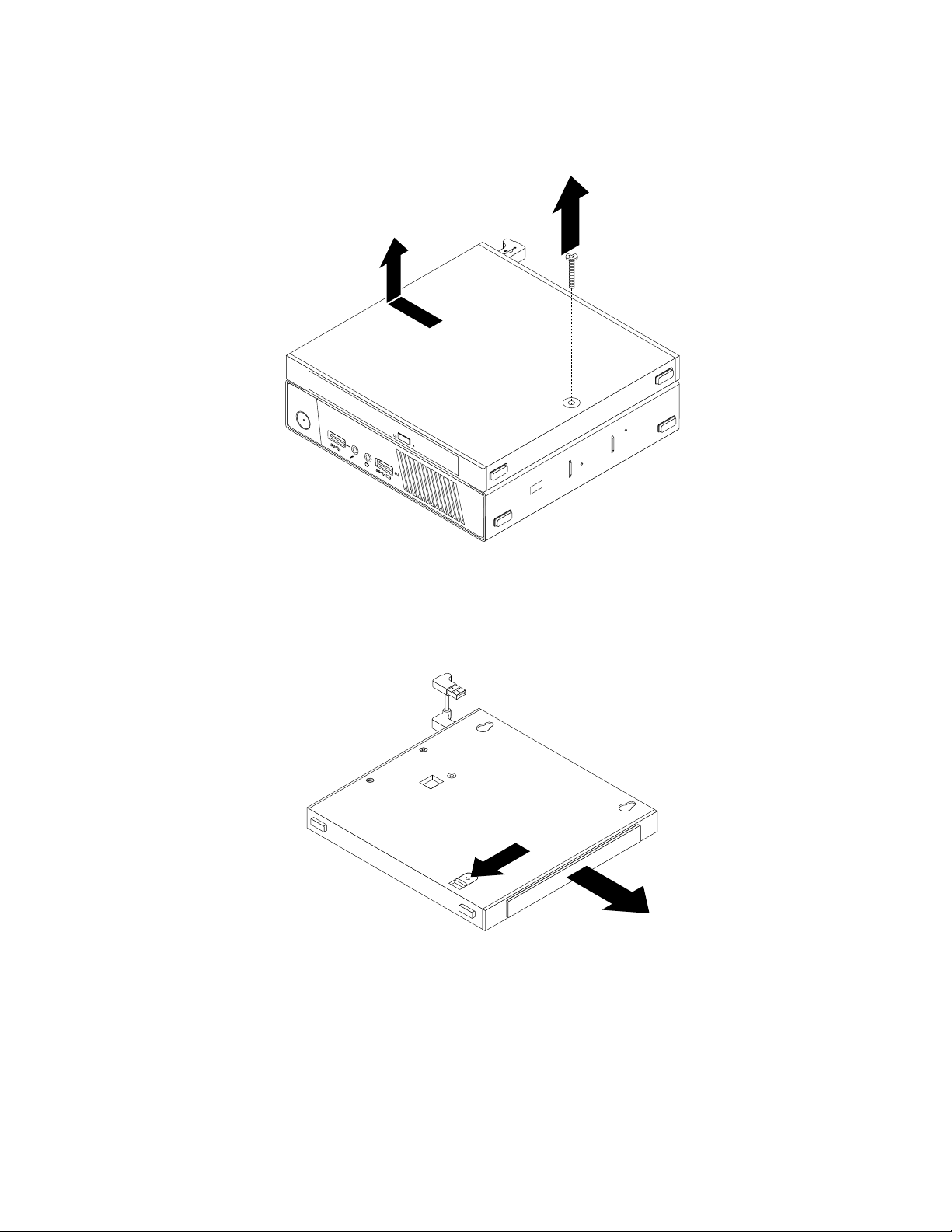
3.Rimuoverelavitechefissalascatoladell'unitàotticasullastaffadimontaggioVESA,quindifarscorrere
lascatoladell'unitàotticacomemostratoperrimuoverladallastaffadimontaggioVESA.
Figura23.Rimozionedellascatoladell'unitàottica
4.Farscorrereilpulsantedirilasciosullascatoladell'unitàottica,quindirimuoverel'adattatoredell'unità
discofissosecondariadallascatoladell'unitàottica.
Figura24.Rimozionedell'adattatoredell'unitàdiscofissosecondariadallascatoladell'unitàottica
46Guidaperl'utentediThinkCentreM83eM93/p
Page 61

5.Flettereilatidellastaffadell'adattatoredell'unitàdiscofissoquindiruotarel'adattatoredell'unitàdisco
fissoperrimuoverlodallastaffa.
Figura25.Rimozionedell'adattatoredell'unitàdiscofissodallarelativastaffa
6.Perrimuoverel'unitàdiscofissodall'adattatore,sollevareilfermodibloccodell'adattatore.Farscorrere
l'unitàdiscofissoversoilfermodiblocco,quindisollevarel'unitàdiscofissoestraendoladall'adattatore.
Figura26.Rimozionedell'unitàdiscofissosecondariadall'adattatore
7.Installarelequattrovitinellanuovaunitàdiscofisso.
Figura27.Installazionedellequattrovitinell'unitàdiscofisso
Capitolo5.Installazioneosostituzionedell'hardware47
Page 62
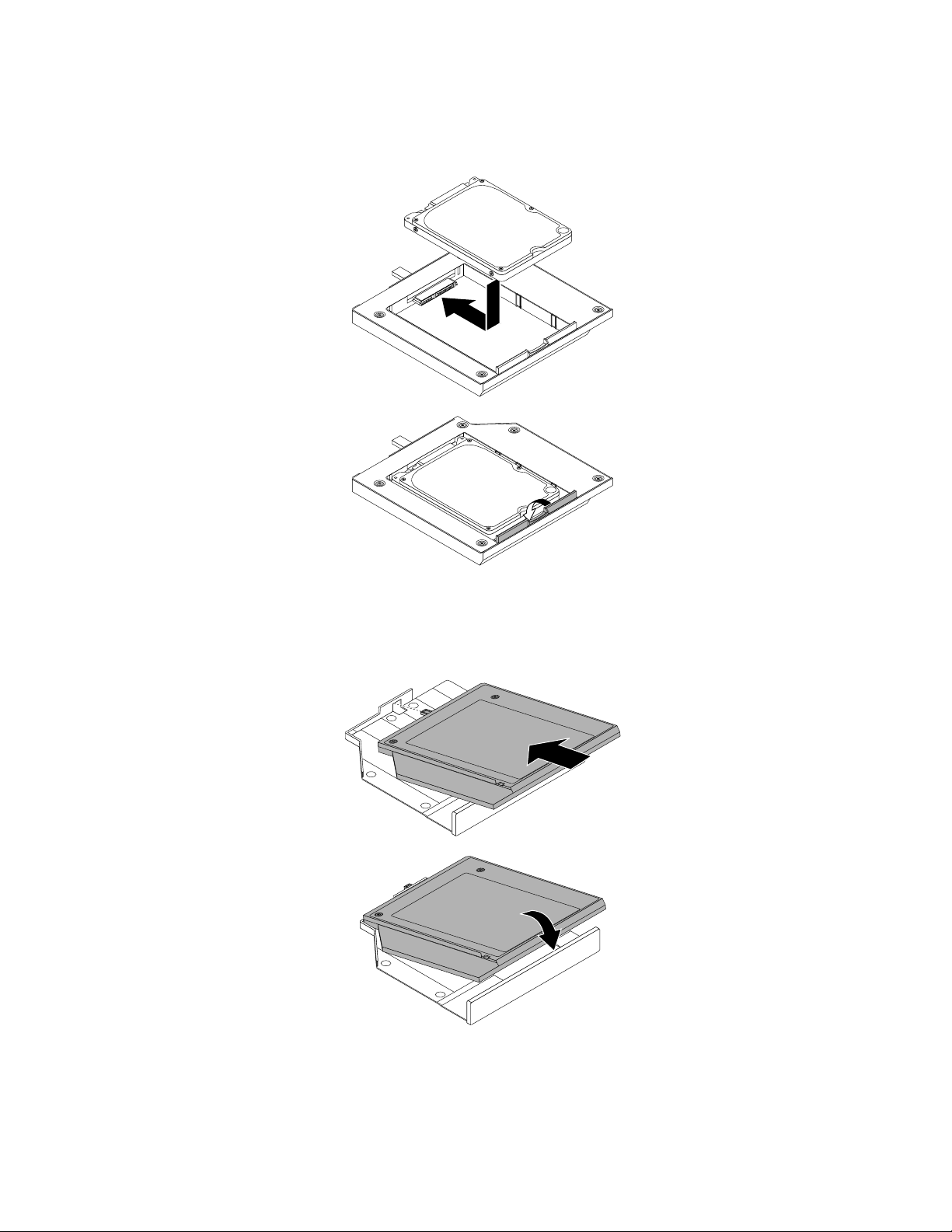
8.Installarelanuovaunitàdiscofissonell'adattatorecomemostrato.Quindi,abbassareilfermodiblocco
dell'adattatorefinchénonscattainposizione.
Figura28.Installazionedell'unitàdiscofissonell'adattatore
9.Posizionarel'adattatorenellastaffa,quindiruotarloversoilbassofinchénonscattainposizione.
Figura29.Installazionedell'adattatoredell'unitàdiscofissonellarelativastaffa
48Guidaperl'utentediThinkCentreM83eM93/p
Page 63
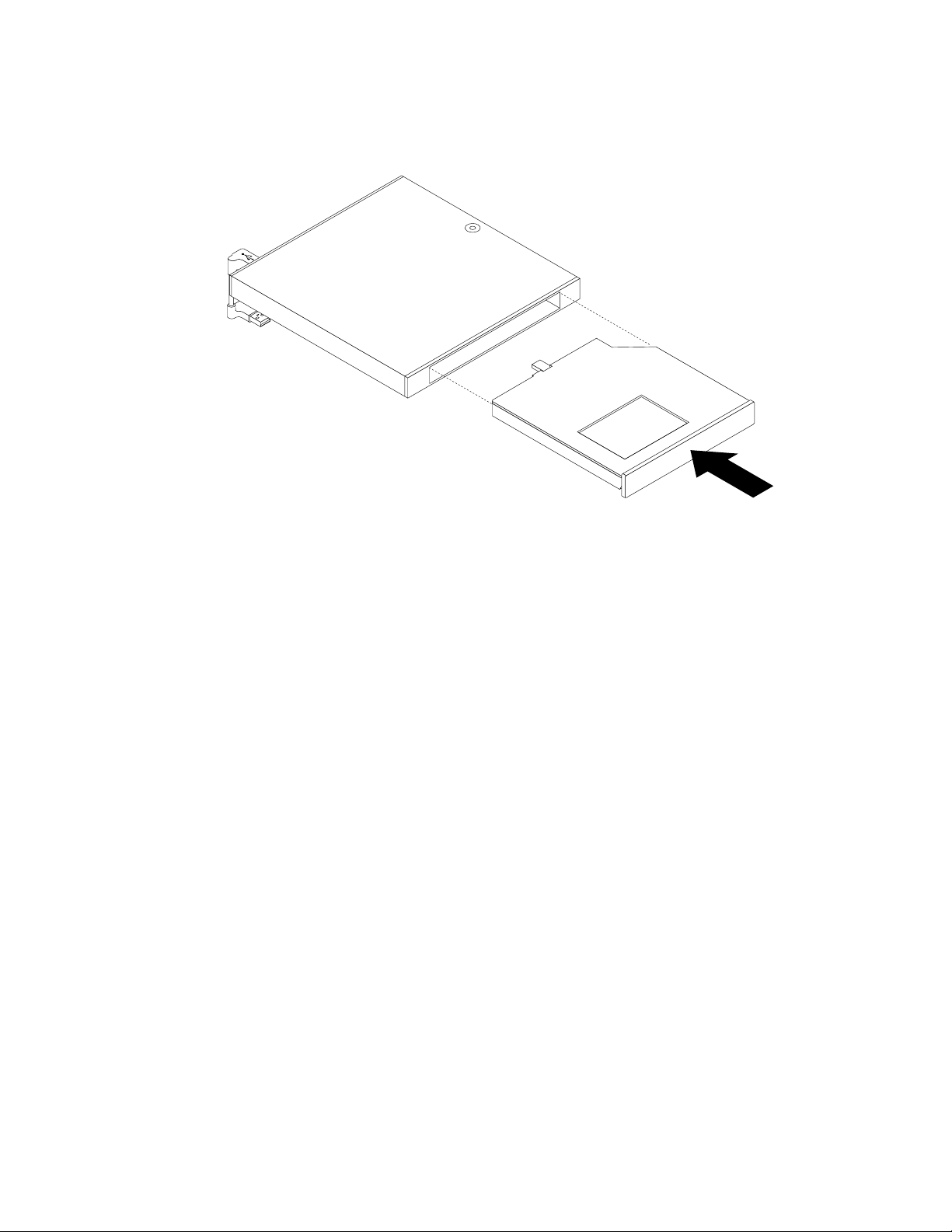
10.Farscorrerelastaffadell'adattatoredell'unitàdiscofissonellascatoladell'unitàotticafinchénon
scattainposizione.
Figura30.Installazionedellastaffadell'adattatorenellascatoladell'unitàottica
Capitolo5.Installazioneosostituzionedell'hardware49
Page 64
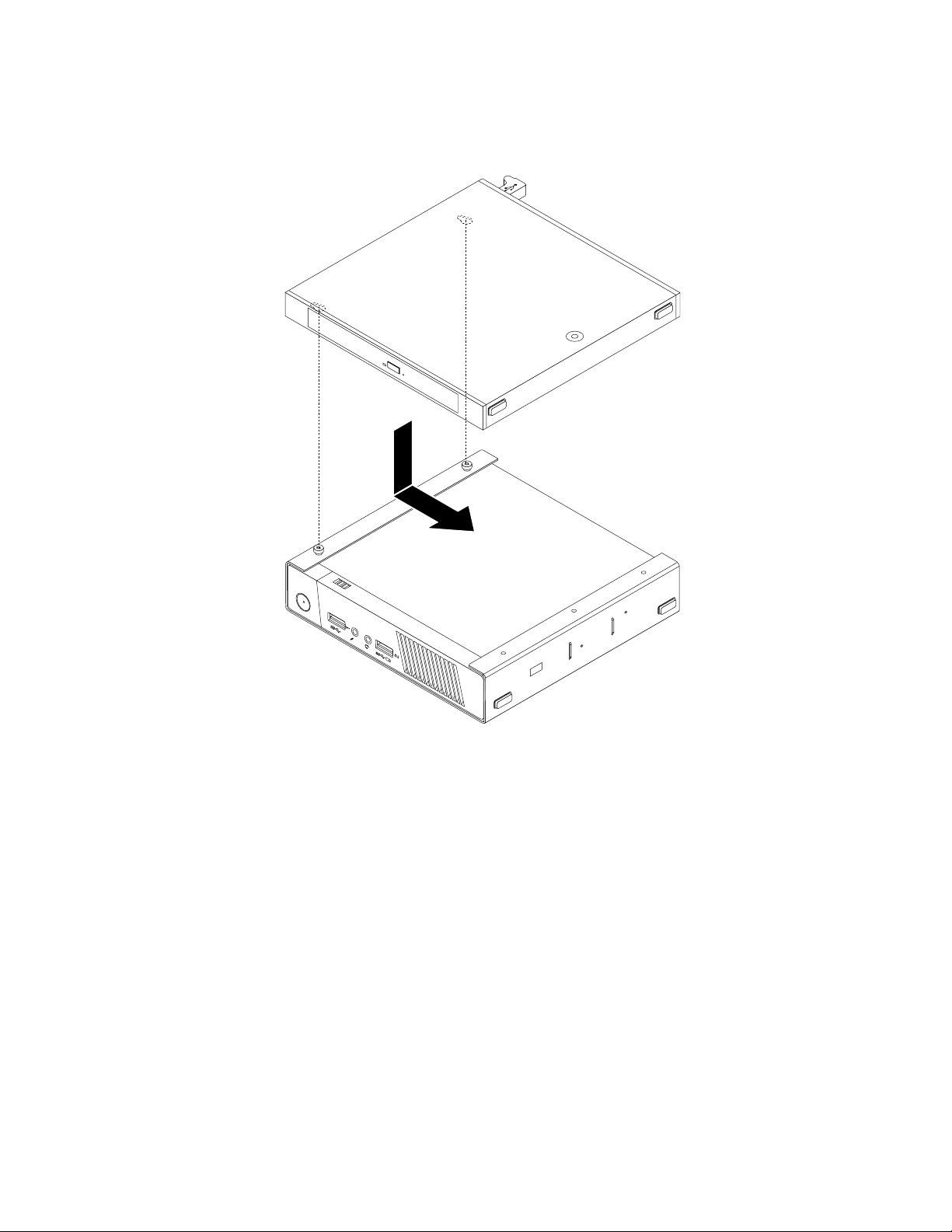
11.Allineareidueforinellascatoladell'unitàotticaconleduevitisullastaffadimontaggioVESA,quindifar
scorrerelascatoladell'unitàotticacomemostratoperinstallarlasullastaffadimontaggioVESA.
Figura31.Installazionedellascatoladell'unitàottica
50Guidaperl'utentediThinkCentreM83eM93/p
Page 65
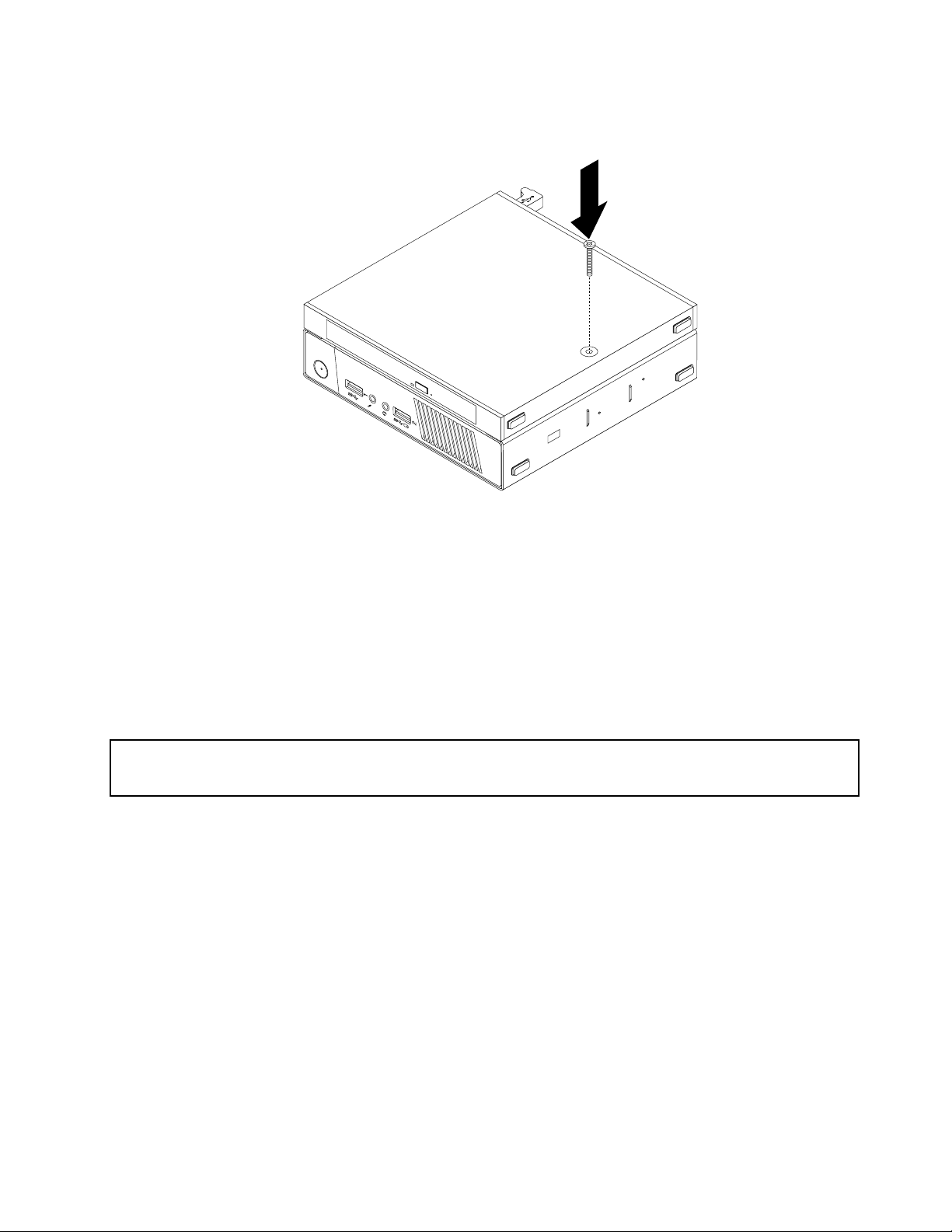
12.Installarelavitechefissalascatoladell'unitàotticasullastaffadimontaggioVESA.
Figura32.Installazionedellavitechefissalascatoladell'unitàottica
13.Collegareilcavodell'unitàdiscofissosecondariaaunconnettoreUSBsulcomputer.Vedere"Posizione
deiconnettorisulretrodelcomputer"apagina9.
Operazionisuccessive:
•Pereseguireoperazionisuunaltrocomponentehardware,consultarelasezioneappropriata.
•Percompletarel'installazioneolasostituzione,passarea"Operazionifinalidisostituzionedei
componenti"apagina81.
Installazioneorimozionedell'I/Obox
Attenzione:
Nonaprireilcomputernétentarequalsiasiriparazioneprimadiavereconsultatoecompresole"Informazioni
importantisullasicurezza"apaginav.
Questasezionefornisceistruzioniperl'installazioneolarimozionedell'I/Obox.
Nota:l'I/Oboxèdisponibilesoloinalcunimodelli.
L'I/Oboxfornisceiseguenticonnettoriperilcollegamentoadispositiviesterni:
•QuattroconnettoriUSB2.0(duesullaparteanterioreeduesullaparteposteriore)
•Unconnettoreseriale
•DueconnettoriPS/2(unoperlatastieraeunoperilmouse)
Perrimuoverel'I/Obox,procederenelmodoseguente:
1.Spegnereilcomputerescollegaretuttiicavidialimentazionedallepreseelettriche.
2.Scollegareilcavodell'I/OboxdalconnettoreUSBsulcomputer.
Capitolo5.Installazioneosostituzionedell'hardware51
Page 66
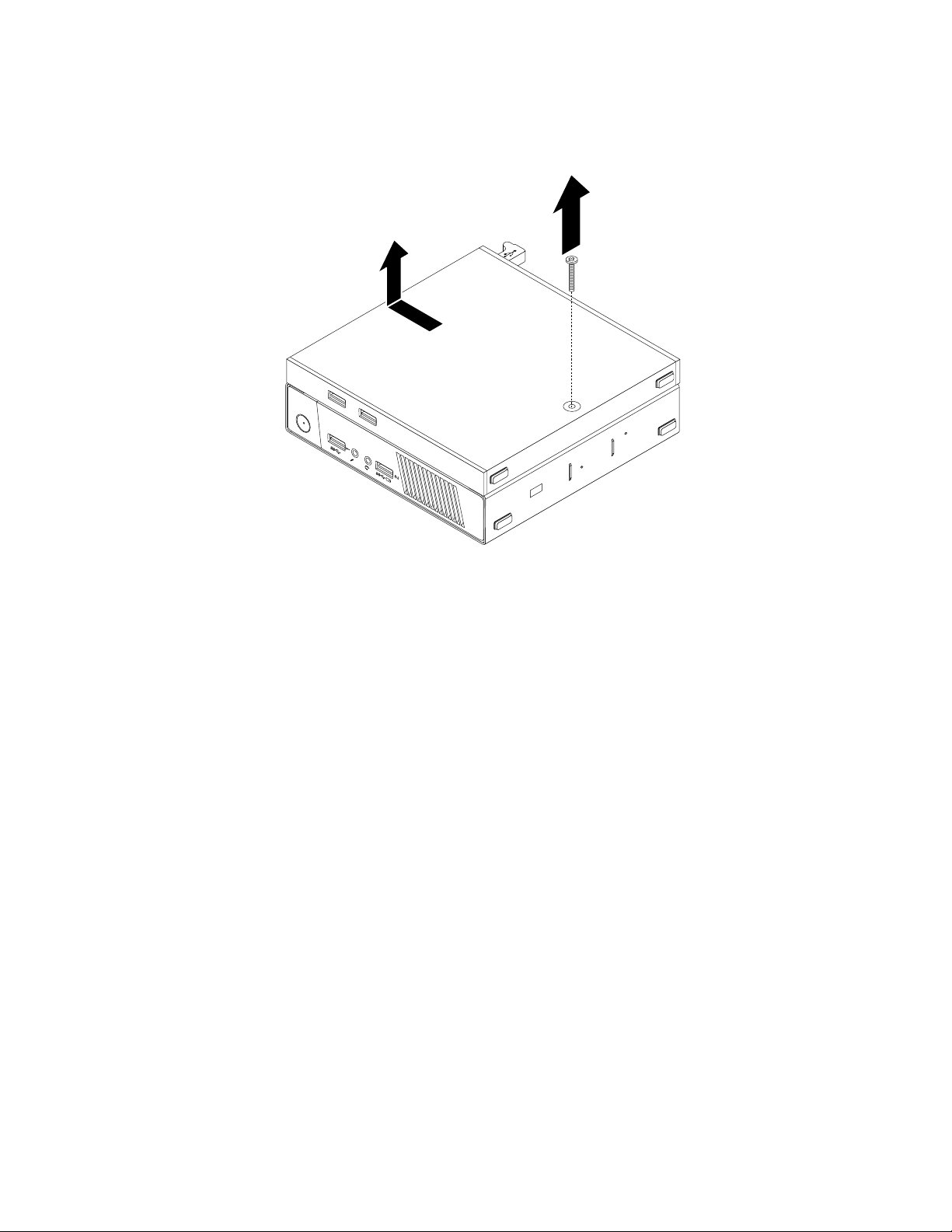
3.Rimuoverelavitechefissal'I/OboxsullastaffadimontaggioVESA,quindifarscorrerel'I/Oboxcome
mostratoperrimuoverlodallastaffadimontaggioVESA.
Figura33.Rimozionedell'I/Obox
Perinstallarel'I/Obox,procederenelmodoseguente:
1.Spegnereilcomputerescollegaretuttiicavidialimentazionedallepreseelettriche.
52Guidaperl'utentediThinkCentreM83eM93/p
Page 67
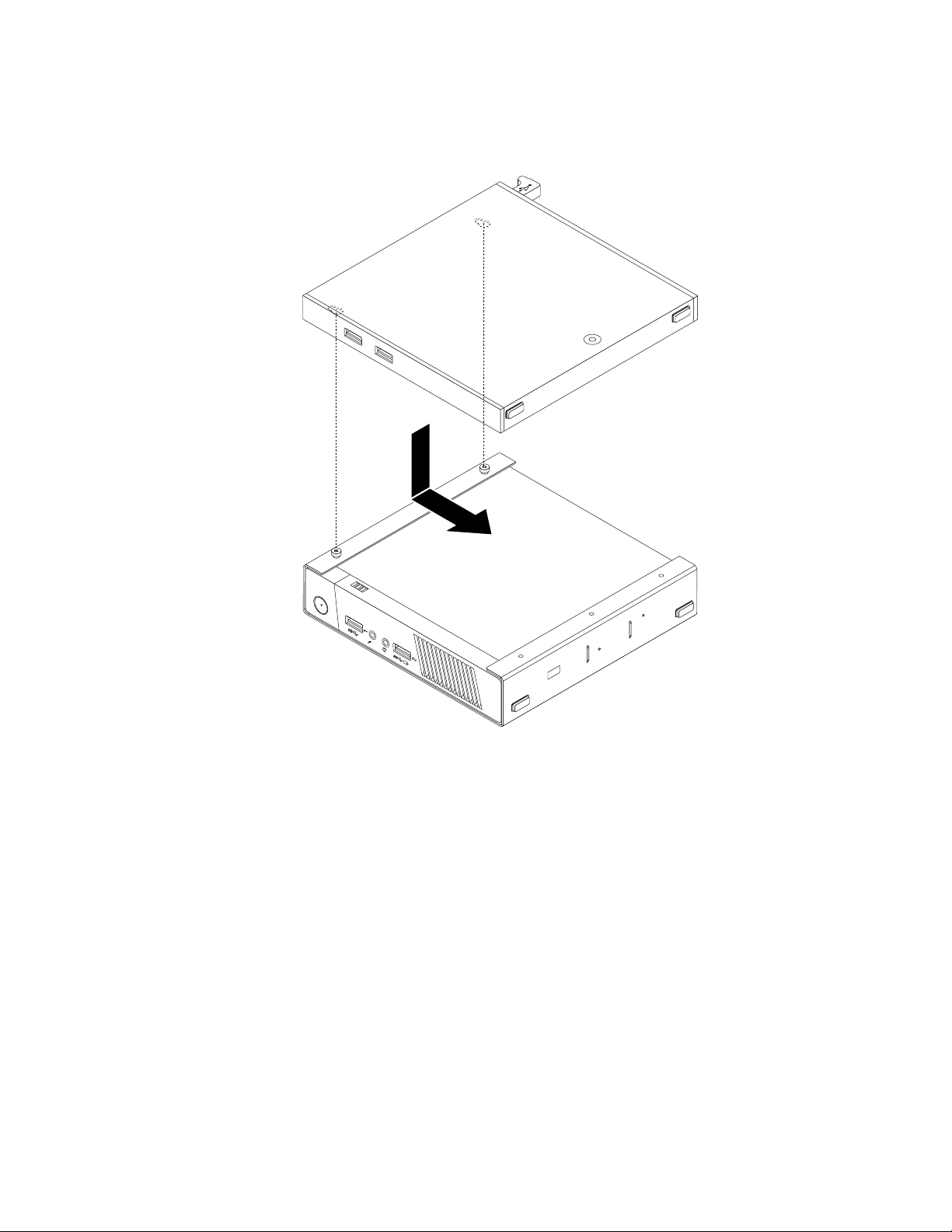
2.Allineareidueforinell'I/OboxconleduevitisullastaffadimontaggioVESA,quindifarscorrerel'I/O
boxcomemostratoperinstallarlosullastaffadimontaggioVESA.
Figura34.Installazionedell'I/Obox
Capitolo5.Installazioneosostituzionedell'hardware53
Page 68

3.Installarelaviteperfissarel'I/OboxsullastaffadimontaggioVESA.
Figura35.Installazionedellaviteperfissarel'I/Obox
4.Collegareilcavodell'I/OboxaunconnettoreUSBnellaparteposterioredelcomputer.Vedere
"Posizionedeiconnettorisulretrodelcomputer"apagina9.
Installazioneorimozionedellastaffadell'adattatoredialimentazioneCA
Attenzione:
Nonaprireilcomputernétentarequalsiasiriparazioneprimadiavereconsultatoecompresole"Informazioni
importantisullasicurezza"apaginav
Questasezionefornisceistruzioniperl'installazioneolarimozionedellastaffadell'adattatoredi
alimentazioneCA.
Nota:lastaffadell'adattatoredialimentazioneCAèdisponibilesolosualcunimodelli.
Perrimuoverelastaffadell'adattatoredialimentazioneCA,procederenelmodoseguente:
1.Spegnereilcomputerescollegaretuttiicavidialimentazionedallepreseelettriche.
.
54Guidaperl'utentediThinkCentreM83eM93/p
Page 69

2.Tirarelalinguetta1,quindifarscorrerelastaffadell'adattatoredialimentazioneCAcomemostrato
perrimuoverladallastaffadimontaggioVESA.
Figura36.Rimozionedellastaffadell'adattatoredialimentazioneCA
Capitolo5.Installazioneosostituzionedell'hardware55
Page 70
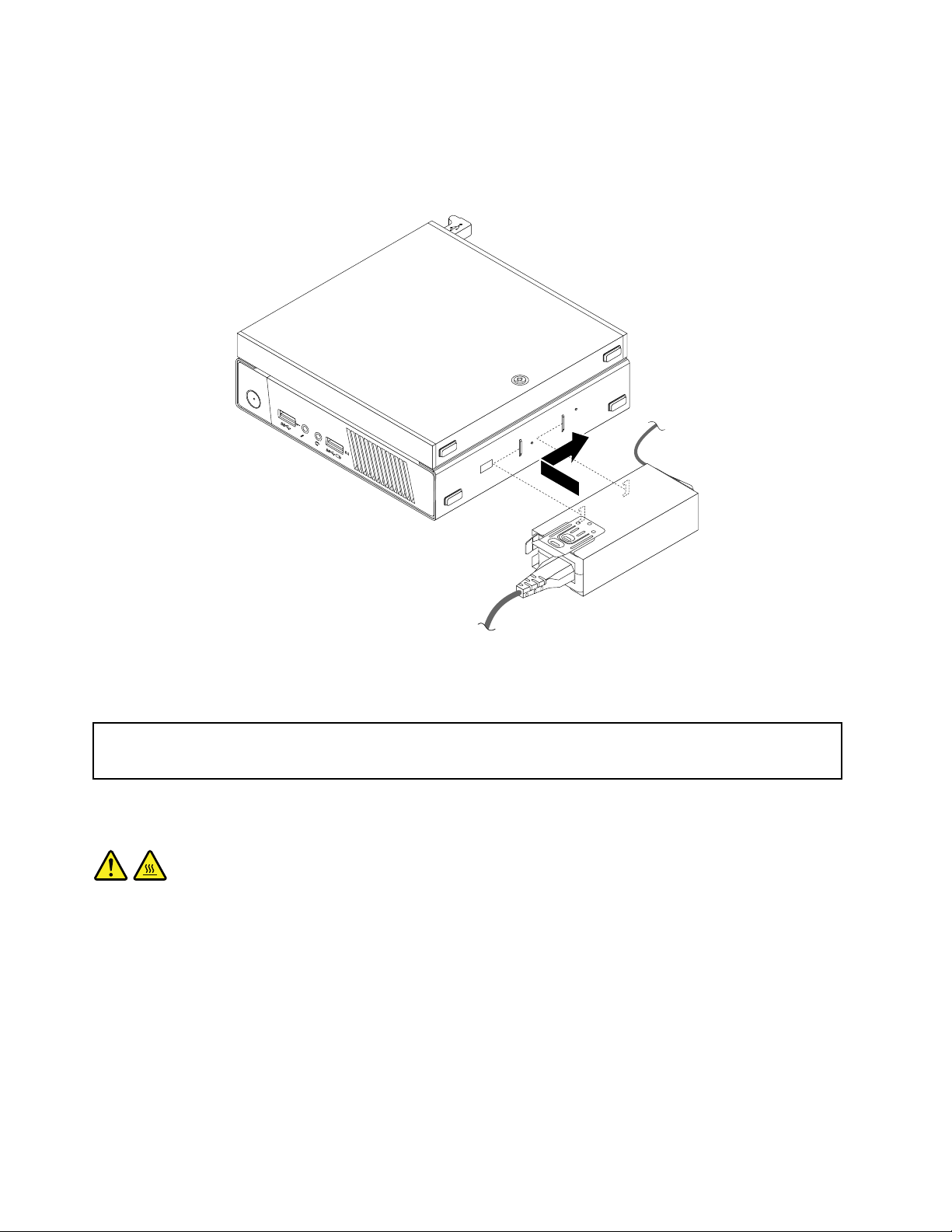
Perinstallarelastaffadell'adattatoredialimentazioneCAnellastaffadimontaggioVESA,allineareledue
linguettesullastaffadell'adattatoredialimentazioneCAconglislotnellastaffadimontaggioVESAefar
scorrerelastaffadell'adattatoredialimentazioneCAcomemostratoperinstallarlasullastaffadimontaggio
VESA.
Figura37.Installazionedellastaffadell'adattatoredialimentazioneCA
Rimozionedelcoperchiodelcomputer
Attenzione:
Nonaprireilcomputernétentarequalsiasiriparazioneprimadiavereconsultatoecompresole"Informazioni
importantisullasicurezza"apaginav.
Questasezionefornisceleistruzionisucomerimuovereilcoperchiodelcomputer.
ATTENZIONE:
Primadiaprireilcoperchiodelcomputer,spegnereilcomputereattenderealcuniminutiperlasciarlo
raffreddare.
Perrimuovereilcoperchiodelcomputer,procederenelmodoseguente:
1.Rimuoverequalsiasisupportodalleunitàespegneretutteleperiferichecollegateeilcomputer.
2.Scollegaretuttiicavidialimentazionedallepreseelettriche.
3.Scollegareilcavodialimentazione,icaviI/O(Input/Output)etuttiglialtricavicollegatialcomputer.
4.Rimuovereognidispositivodibloccochefissailcoperchiodelcomputer,adesempioilcavodisicurezza
distileKensington.Vedere"CollegamentodiuncavodisicurezzadistileKensington"apagina30.
56Guidaperl'utentediThinkCentreM83eM93/p
Page 71
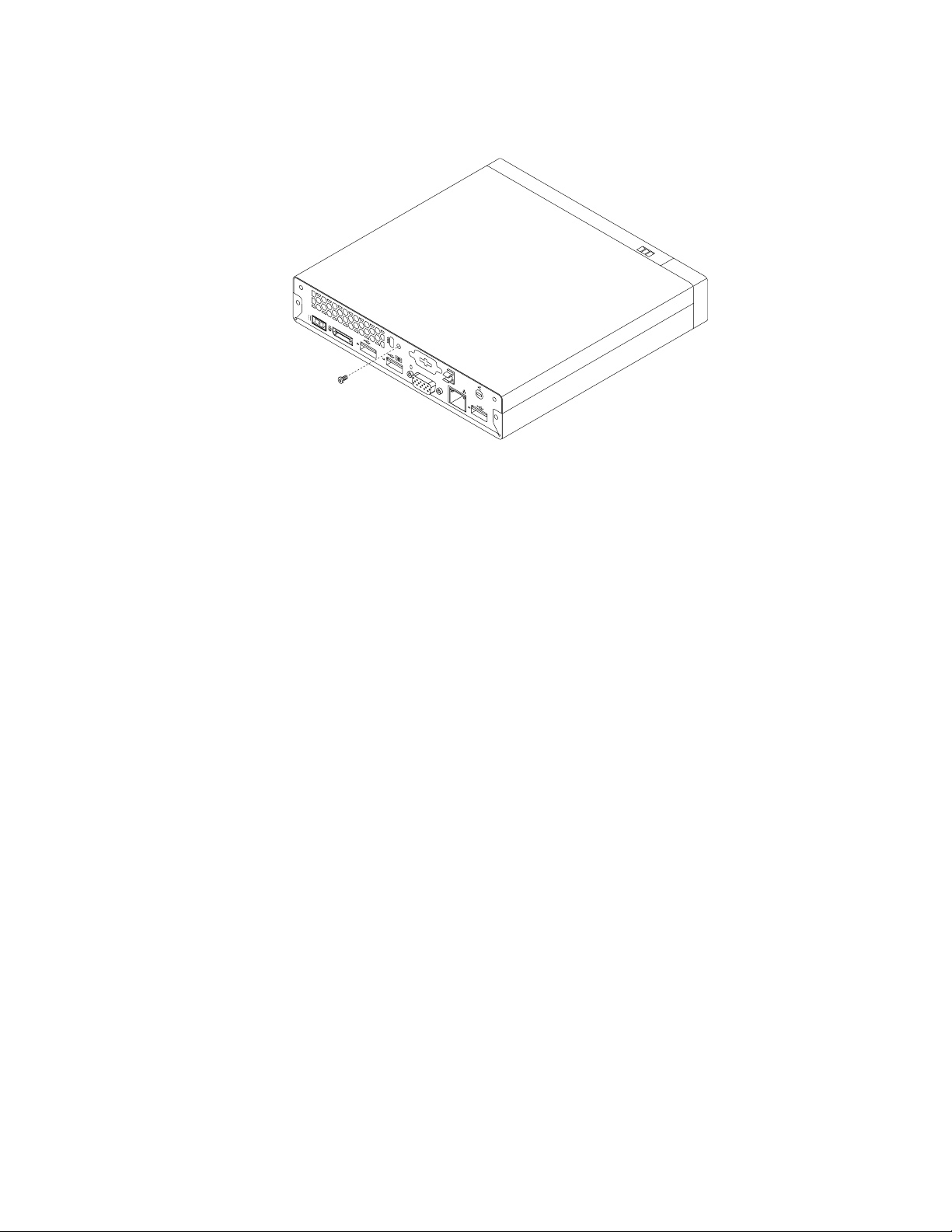
5.Rimuoverelavitechefissailcoperchiodelcomputer.
Figura38.Rimozionedellavitechefissailcoperchiodelcomputer
Capitolo5.Installazioneosostituzionedell'hardware57
Page 72
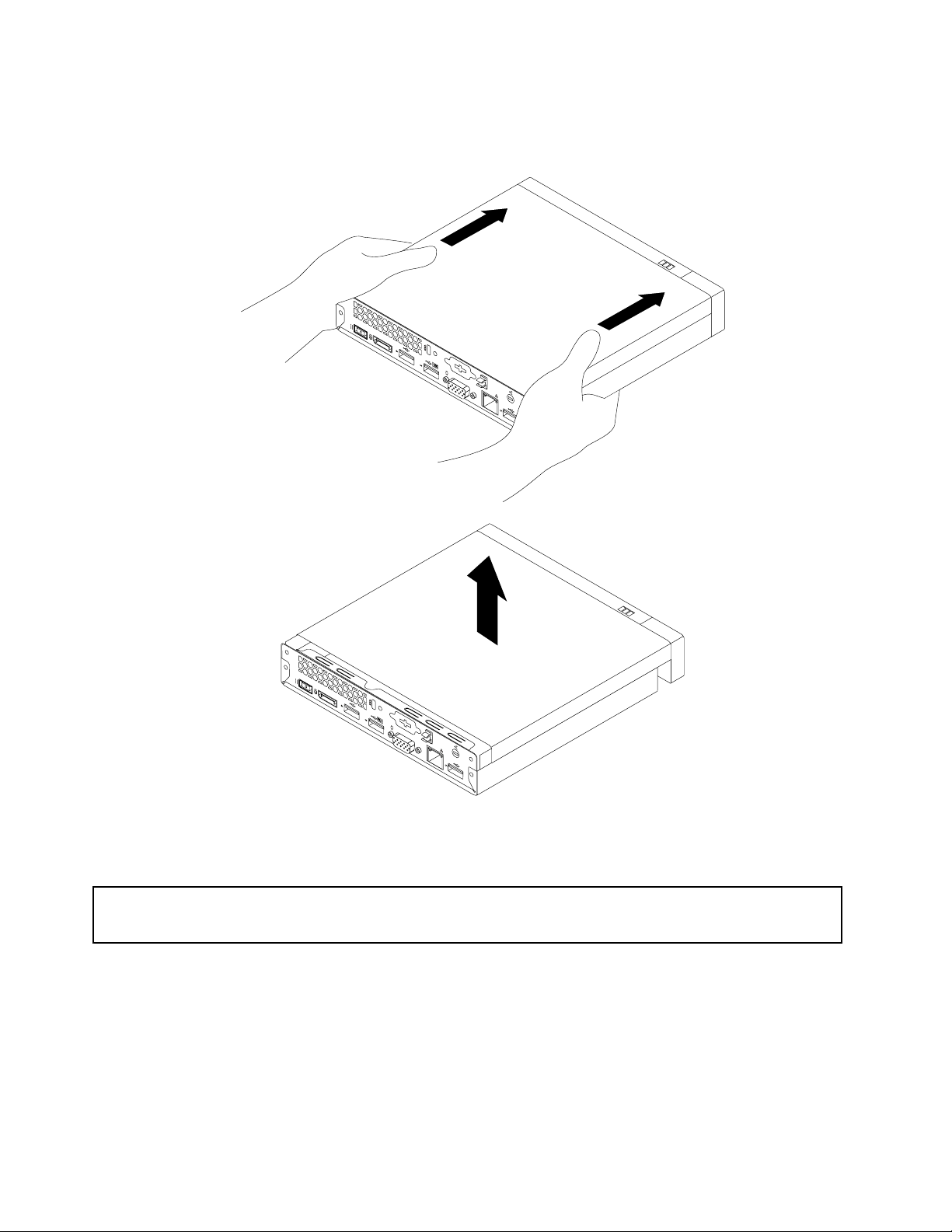
6.Farscorrereleggermenteilcoperchiodelcomputerinavanti.Quindi,sollevarloperrimuoverlodal
computer.
Figura39.Rimozionedelcoperchiodelcomputer
Installazioneorimozionedell'assiemedell'unitàdiscofisso
Attenzione:
Nonaprireilcomputernétentarequalsiasiriparazioneprimadiavereconsultatoecompresole"Informazioni
importantisullasicurezza"apaginav.
Questasezionefornisceistruzioniperl'installazioneolarimozionedell'assiemedell'unitàdiscofisso.
Perrimuoverel'assiemedell'unitàdiscofisso,procederenelmodoseguente:
1.Spegnereilcomputerescollegaretuttiicavidialimentazionedallepreseelettriche.
2.Rimuovereilcoperchiodelcomputer.Vedere"Rimozionedelcoperchiodelcomputer"apagina56.
3.Individuarel'assiemedell'unitàdiscofissonelcomputer.Vedere"Posizionedeicomponenti"apagina
11.
4.Scollegareicavidisegnaleedialimentazionedall'unitàdiscofisso.
58Guidaperl'utentediThinkCentreM83eM93/p
Page 73
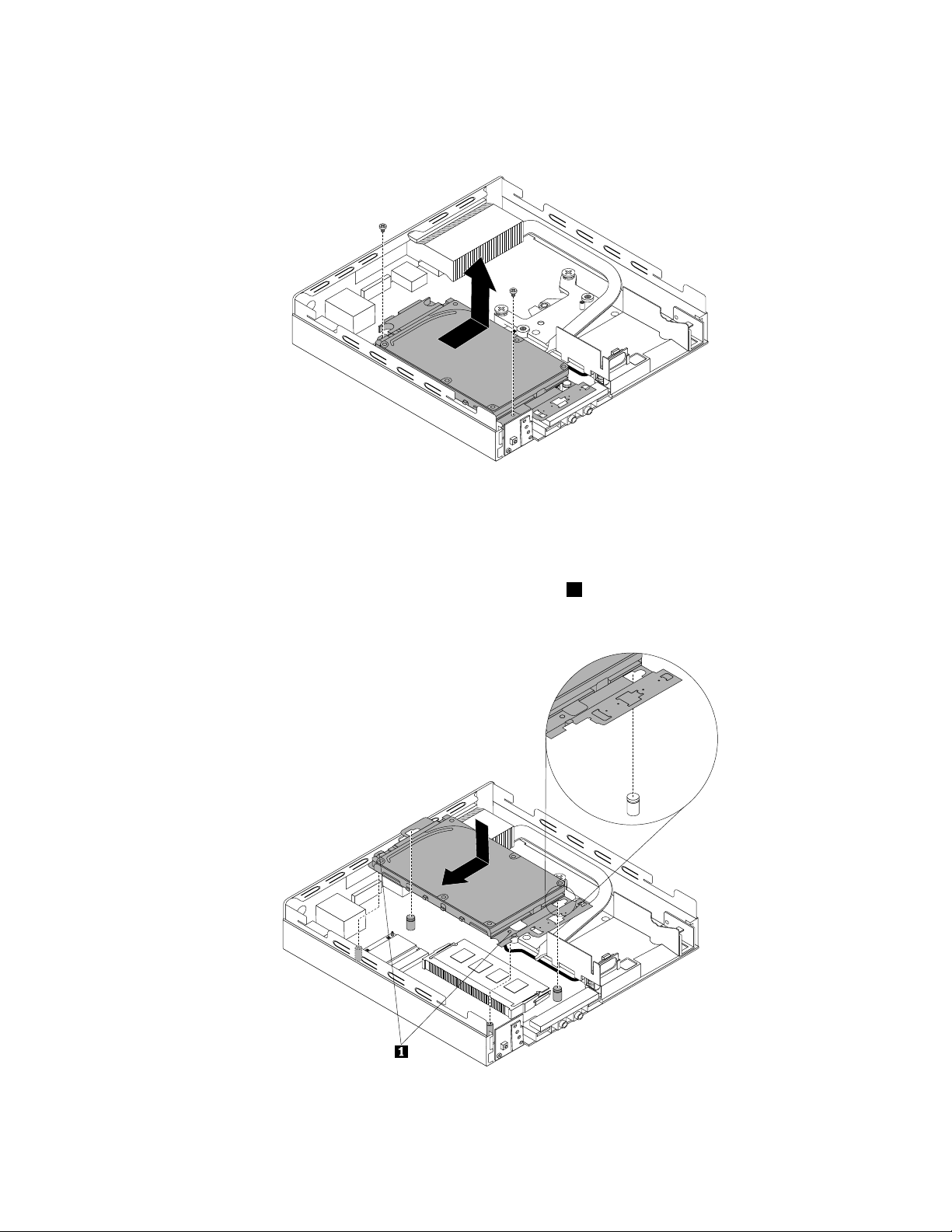
5.Rimuovereleduevitichefissanol'assiemedell'unitàdiscofisso.Farscorrerel'assiemedell'unitàdisco
fissocomemostrato,quindisollevarloperrimuoverlodallochassis.
Figura40.Rimozionedell'assiemedell'unitàdiscofisso
Perinstallarel'assiemedell'unitàdiscofisso,procederecomesegue:
1.Posizionarel'assiemedell'unitàdiscofissosullaschedadisistemainmodocheidueforinellastaffa
dell'unitàdiscofissosianoallineaticoniseparatorisullaschedadisistema.Farscorrerel'assieme
dell'unitàdiscofissocomemostratofinchéiforidelledueviti1nonsianoallineaticonglialloggiamenti
delleviticorrispondentisullaschedadisistema.
Figura41.Installazionedell'assiemedell'unitàdiscofisso
Capitolo5.Installazioneosostituzionedell'hardware59
Page 74
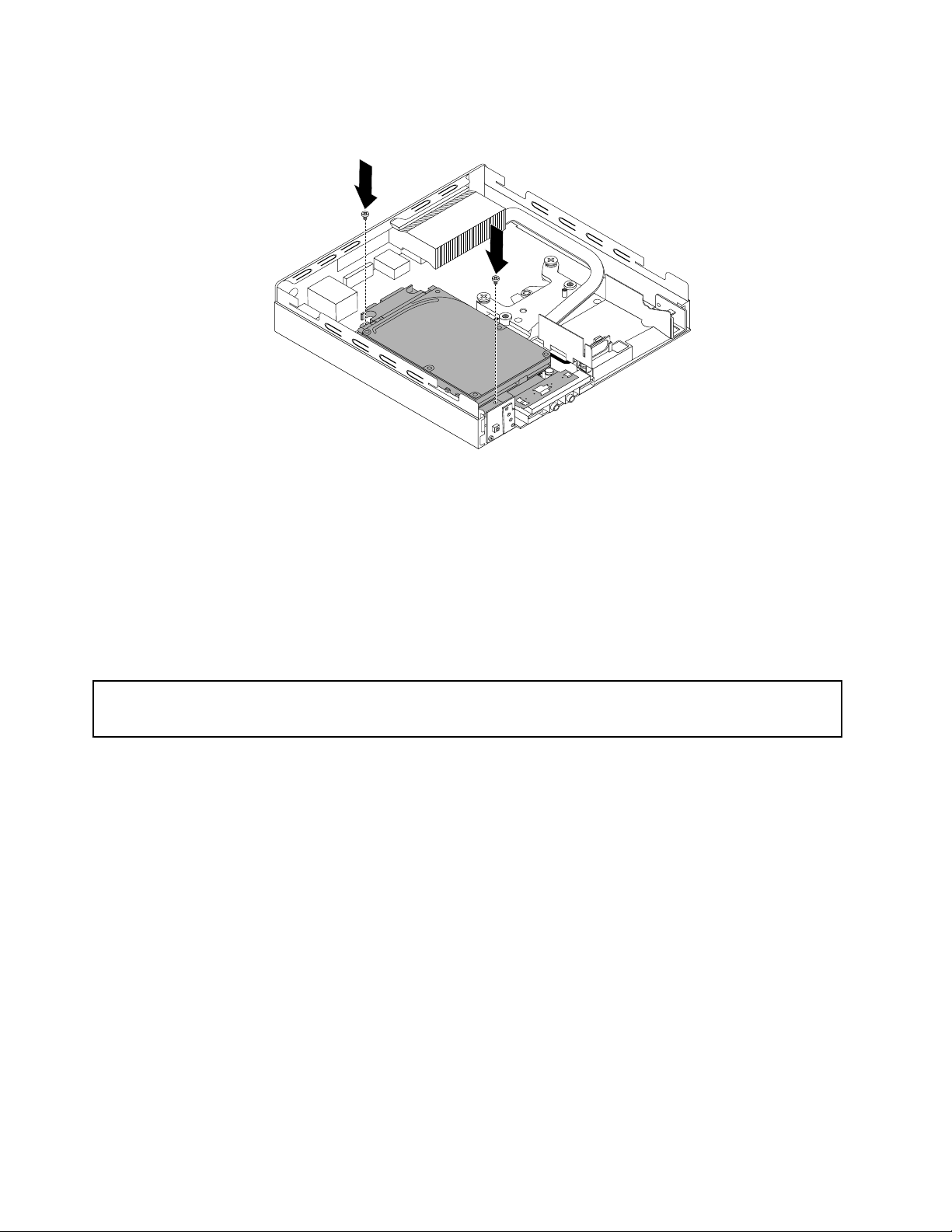
2.Installareleduevitiperfissarel'assiemedell'unitàdiscofisso.
Figura42.Installazionedelleduevitiperfissarel'assiemedell'unitàdiscofisso
3.Collegareilcavodisegnaleeilcavodialimentazioneall'unitàdiscofisso.
Operazionisuccessive:
•Pereseguireoperazionisuunaltrocomponentehardware,consultarelasezioneappropriata.
•Percompletarel'installazioneolasostituzione,passarea"Operazionifinalidisostituzionedei
componenti"apagina81.
Installazioneosostituzionediunmodulodimemoria
Attenzione:
Nonaprireilcomputernétentarequalsiasiriparazioneprimadiavereconsultatoecompresole"Informazioni
importantisullasicurezza"apaginav.
Questasezionefornisceistruzionisucomeinstallareosostituireunmodulodimemoria.
Ilcomputerdisponedidueslotperl'installazioneolasostituzionediDDR3SODIMMchefornisconofinoaun
massimodi16GBdellamemoriadelsistema.Perl'installazioneolasostituzionediunmodulodimemoria,
utilizzareSODIMMDDR3da2GB,4GBo8GBinqualsiasicombinazionefinoaunmassimodi16GB.
Perinstallareosostituireunmodulodimemoria,procederenelmodoseguente:
1.Spegnereilcomputerescollegaretuttiicavidialimentazionedallepreseelettriche.
2.Rimuovereilcoperchiodelcomputer.Vedere"Rimozionedelcoperchiodelcomputer"apagina56.
3.Individuareglislotdimemoria.Vedere"Identificazionedeicomponentisullaschedadisistema"a
pagina12.
4.Rimuoverel'assiemedell'unitàdiscofissoperaccedereaglislotdimemoria.Vedere"Installazioneo
rimozionedell'assiemedell'unitàdiscofisso"apagina58.
5.Sesistasostituendounmodulodimemoriaobsoleto,aprireifermidibloccoedestrarretalemodulo
dalloslot.
60Guidaperl'utentediThinkCentreM83eM93/p
Page 75
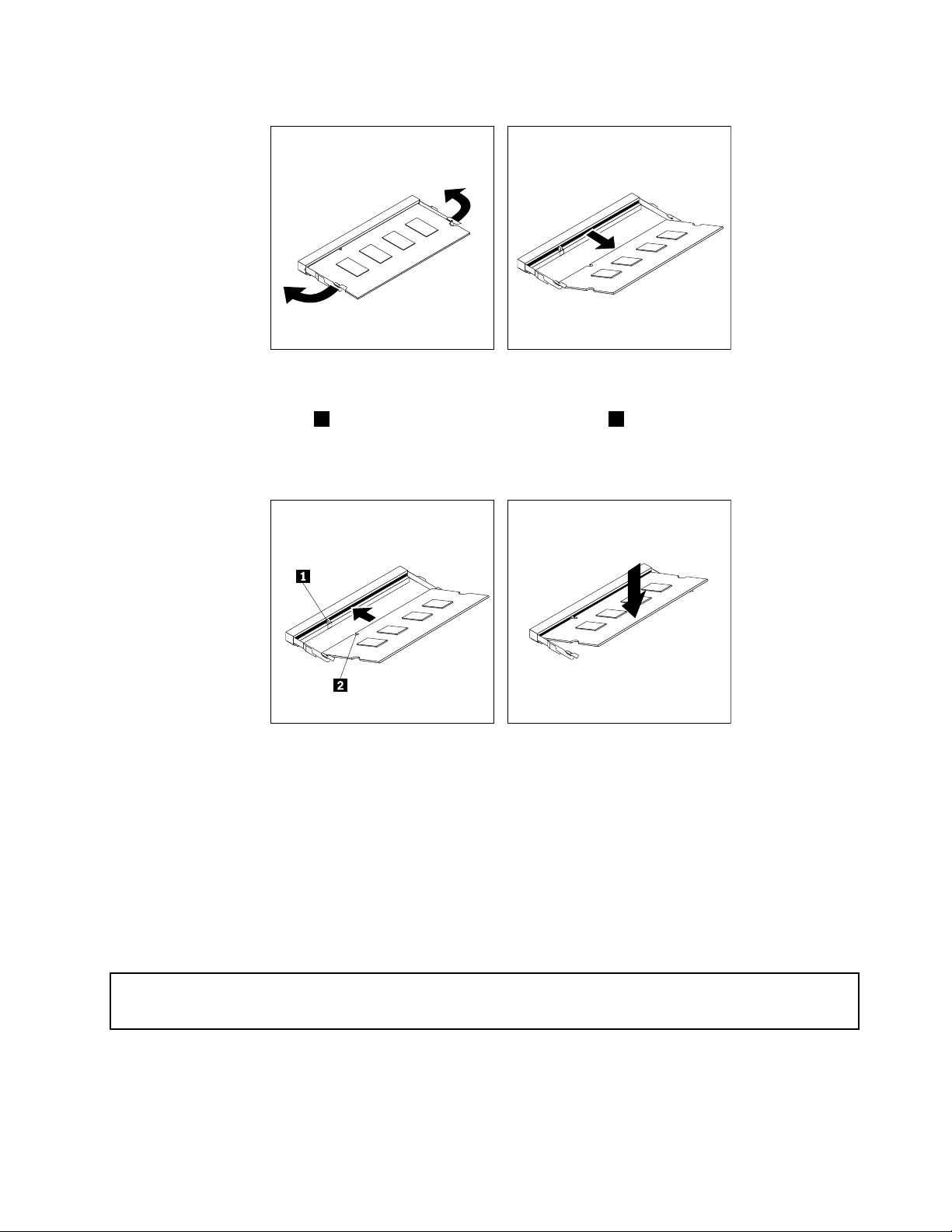
Figura43.Rimozionedelmodulodimemoria
6.Inserirel'estremitàcurva2delnuovomodulodimemorianelloslot1.Premerecondecisioneilmodulo
dimemoriaeruotarlofinchénonscattainposizione.Accertarsicheilmodulosiainseritosaldamente
nellaslotechenonsimuovaliberamente.
Figura44.Installazionediunmodulodimemoria
7.Reinstallarel'assiemedell'unitàdiscofisso.Vedere"Installazioneorimozionedell'assiemedell'unità
discofisso"apagina58.
Operazionisuccessive:
•Pereseguireoperazionisuunaltrocomponentehardware,consultarelasezioneappropriata.
•Percompletarel'installazioneolasostituzione,passarea"Operazionifinalidisostituzionedei
componenti"apagina81
.
Sostituzionedellabatteria
Attenzione:
Nonaprireilcomputernétentarequalsiasiriparazioneprimadiavereconsultatoecompresole"Informazioni
importantisullasicurezza"apaginav.
Ilcomputerèdotatodiunparticolaretipodimemoriachegestisceladata,l'oraeleimpostazionidelle
funzioniincorporatecome,adesempio,leassegnazioni(configurazione)delconnettoreparallelo.Una
batteriaconsentedimantenereattivetaliinformazionianchequandoilcomputerèspento.
Capitolo5.Installazioneosostituzionedell'hardware61
Page 76

Labatterianormalmentenonrichiedealcunaricaricaomanutenzionepertuttalasuadurata,tuttavianon
durapersempre.Selabatteriacessadifunzionare,ladata,l'oraeleinformazionidiconfigurazione(incluse
lepassword)andrannoperse.Quandosiaccedereilcomputerverràvisualizzatounmessaggiodierrore.
Perinformazionisucomesostituireesmaltirelabatteria,fareriferimentoallasezione"Avvisosullabatteriaal
litio"dellaGuidaallaconfigurazioneeinmateriadisicurezzaegaranzia.
Persostituirelabatteria,effettuareleseguentioperazioni:
1.Spegnereilcomputerescollegaretuttiicavidialimentazionedallepreseelettriche.
2.Rimuovereilcoperchiodelcomputer.Vedere"Rimozionedelcoperchiodelcomputer"apagina56.
3.Posizionarelabatteria.Vedere"Identificazionedeicomponentisullaschedadisistema"apagina12.
4.Rimuoverel'assiemedell'unitàdiscofissoperaccedereallabatteria.Vedere"Installazioneorimozione
dell'assiemedell'unitàdiscofisso"apagina58.
5.Rimuoverelavecchiabatteria.
Figura45.Rimozionedellavecchiabatteria
6.Installareunanuovabatteria.
Figura46.Installazionediunanuovabatteria
7.Reinstallarel'assiemedell'unitàdiscofisso.Vedere"Installazioneorimozionedell'assiemedell'unità
discofisso"apagina58.
8.Reinstallareilcoperchiodelcomputerericollegareicavi.Vedere"Operazionifinalidisostituzione
deicomponenti"apagina81.
Nota:quandoilcomputervieneaccesoperlaprimavoltadopolasostituzionedellabatteria,èpossibile
chevengavisualizzatounmessaggiodierrore.Ciòènormale.
9.Accendereilcomputeretuttiidispositivicollegati.
10.UtilizzareilprogrammaSetupUtilityperimpostareladata,l'oraequalsiasipassword.VedereCapitolo7
"UtilizzodelprogrammaSetupUtility"apagina95.
62Guidaperl'utentediThinkCentreM83eM93/p
Page 77

Sostituzionedellaschedadell'interruttoredialimentazione
Attenzione:
Nonaprireilcomputernétentarequalsiasiriparazioneprimadiavereconsultatoecompresole"Informazioni
importantisullasicurezza"apaginav
Questasezionefornisceistruzionisullasostituzionedellaschedadell'interruttoredialimentazione.
Persostituirelaschedadell'interruttoredialimentazione,procederenelmodoseguente:
1.Spegnereilcomputerescollegaretuttiicavidialimentazionedallepreseelettriche.
2.Rimuovereilcoperchiodelcomputer.Vedere"Rimozionedelcoperchiodelcomputer"apagina56.
3.Individuarelaschedadell'interruttoredialimentazione.Vedere"Posizionedeicomponenti"apagina11.
4.Rimuoverel'assiemedell'unitàdiscofisso.Vedere"Installazioneorimozionedell'assiemedell'unità
discofisso"apagina58.
5.Scollegareilcavodellaschedadell'interruttoredialimentazionedalrelativoconnettoresullascheda
disistema.
6.Rimuoverelavitechefissalaschedadell'interruttoredialimentazionealcomputer,quindiestrarre
laschedastessaperrimuoverladalcomputer.
.
Figura47.Rimozionedellaschedadell'interruttoredialimentazione
Capitolo5.Installazioneosostituzionedell'hardware63
Page 78

7.Allineareilforo1nellanuovaschedadell'interruttoredialimentazioneconlalinguetta2sulcomputere
posizionarelanuovaschedadell'interruttoredialimentazionenellochassis.Quindi,installarelaviteper
fissarelanuovaschedadell'interruttoredialimentazionenellochassis.
Figura48.Installazionedellaschedadell'interruttoredialimentazione
8.Collegareilcavodellaschedadell'interruttoredialimentazionealrelativoconnettoresullaschedadi
sistema.Vedere"Identificazionedeicomponentisullaschedadisistema"apagina12.
9.Reinstallarel'assiemedell'unitàdiscofisso.Vedere"Installazioneorimozionedell'assiemedell'unità
discofisso"apagina58.
Operazionisuccessive:
•Pereseguireoperazionisuunaltrocomponentehardware,consultarelasezioneappropriata.
•Percompletarel'installazioneolasostituzione,passarea"Operazionifinalidisostituzionedei
componenti"apagina81.
SostituzionedelmodulodellaschedaWi-Fi
Attenzione:
Nonaprireilcomputernétentarequalsiasiriparazioneprimadiavereconsultatoecompresole"Informazioni
importantisullasicurezza"apaginav
QuestasezionefornisceistruzioniperlasostituzionedelmodulodellaschedaWi-Fi.
Nota:ilmodulodellaschedaWi-Fièdisponibilesoloinalcunimodelli.
PersostituireilmodulodellaschedaWi-Fi,procederenelmodoseguente:
1.Spegnereilcomputerescollegaretuttiicavidialimentazionedallepreseelettriche.
.
64Guidaperl'utentediThinkCentreM83eM93/p
Page 79

2.Rimuovereilcoperchiodelcomputer.Vedere"Rimozionedelcoperchiodelcomputer"apagina56.
3.Rimuoverel'assiemedell'unitàdiscofisso.Vedere"Installazioneorimozionedell'assiemedell'unità
discofisso"apagina58.
4.IndividuareilmodulodellaschedaWi-Finelcomputer.Vedere"Posizionedeicomponenti"apagina11.
5.Scollegareicavidell'antennaWi-FidalmodulodellaschedaWi-Fi.
Figura49.Rimozionedeicavidell'antennaWi-Fi
6.RuotareattentamenteilmodulodellaschedaWi-Fiperrilasciarlodalmontanteinplasticachelofissa.
Quindi,estrarreilmodulodellaschedaWi-FiperrimuoverlodalloslotperschedeminiPCIExpress.
Nota:nonruotareeccessivamenteilmodulodellaschedaWi-Fi.
Figura50.RimozionedelmodulodellaschedaWi-Fi
7.InserireilnuovomodulodellaschedaWi-FinelloslotperschedeminiPCIExpress.Quindi,ruotareil
modulodellaschedaWi-Fiversoilbassofinchénonscattainposizioneevienefissatodalmontante
inplastica.
Nota:nontoccarel'estremitàconl'incavodelmodulodellaschedaWi-Fi.
Figura51.InstallazionedelmodulodellaschedaWi-Fi
8.Collegareicavidell'antennaWi-FialnuovomodulodellaschedaWi-Fi.
Figura52.Collegamentodeicavidell'antennaWi-Fi
Capitolo5.Installazioneosostituzionedell'hardware65
Page 80
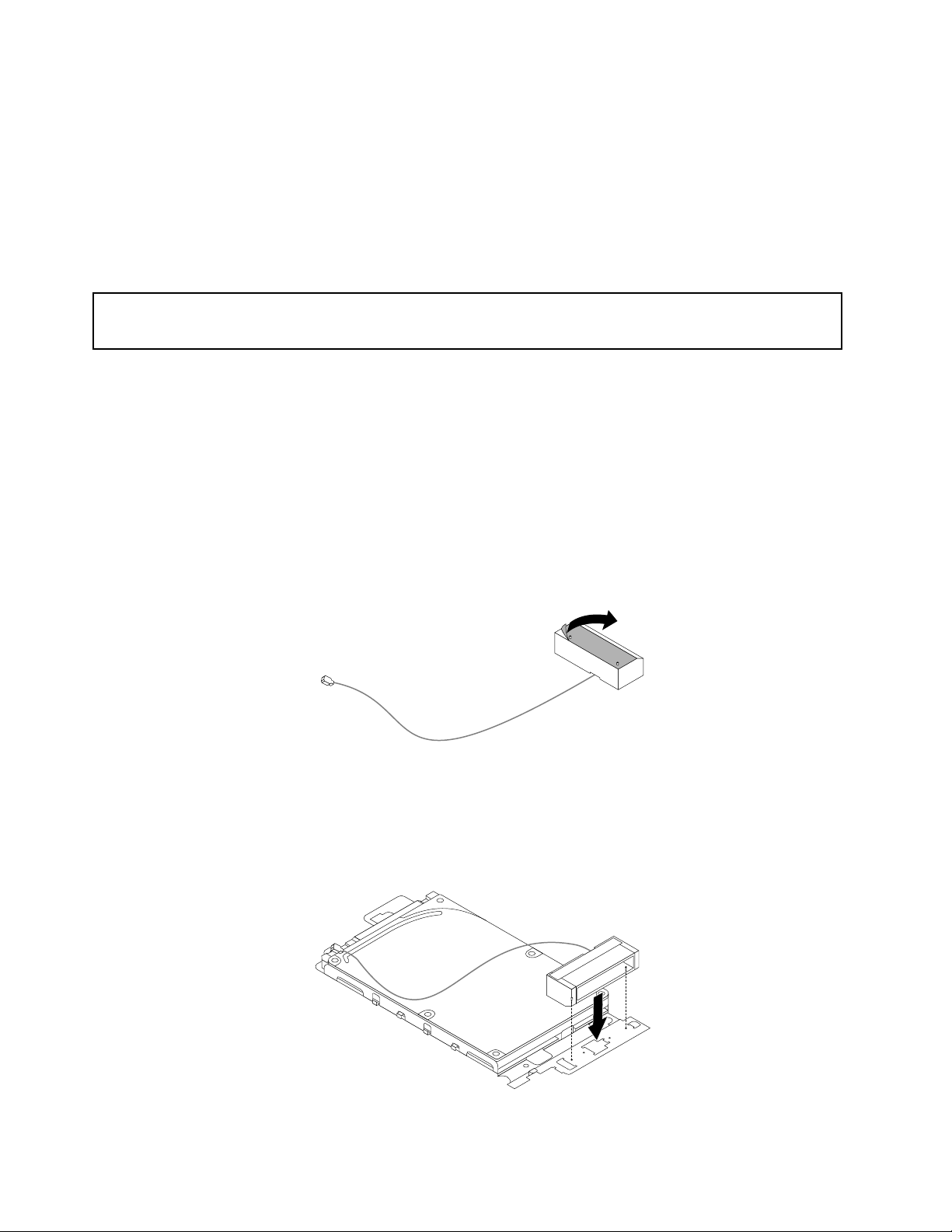
9.Reinstallarel'assiemedell'unitàdiscofisso.Vedere"Installazioneorimozionedell'assiemedell'unità
discofisso"apagina58.
Operazionisuccessive:
•Pereseguireoperazionisuunaltrocomponentehardware,consultarelasezioneappropriata.
•Percompletarel'installazioneolasostituzione,passarea"Operazionifinalidisostituzionedei
componenti"apagina81.
Installazioneorimozionedell'antennaWi-Fianteriore
Attenzione:
Nonaprireilcomputernétentarequalsiasiriparazioneprimadiavereconsultatoecompresole"Informazioni
importantisullasicurezza"apaginav.
Questasezionefornisceistruzioniperl'installazioneolarimozionedell'antennaWi-Fianteriore.
Nota:l'antennaWi-Fianterioreèdisponibilesoloinalcunimodelli.
Perinstallarel'antennaWi-Fianteriore,procederenelmodoseguente:
1.Spegnereilcomputerescollegaretuttiicavidialimentazionedallepreseelettriche.
2.Rimuovereilcoperchiodelcomputer.Vedere"Rimozionedelcoperchiodelcomputer"apagina56.
3.Rimuoverel'assiemedell'unitàdiscofisso.Vedere"Installazioneorimozionedell'assiemedell'unità
discofisso"apagina58.
4.Staccarelacartadiprotezionedell'adesivonellaparteinferioredell'antennaWi-Fianteriore.
Figura53.Rimozionedellacartadiprotezionedell'adesivo
5.Allineareleduepiccolecolonnenellaparteinferioredell'antennaWi-Fianterioreconidueforinella
staffadell'unitàdiscofissocomemostrato.Quindi,fermarel'antennaWi-Fianterioreallastaffadell'unità
discofisso.
Figura54.Fissaggiodell'antennaWi-Fianteriore
66Guidaperl'utentediThinkCentreM83eM93/p
Page 81
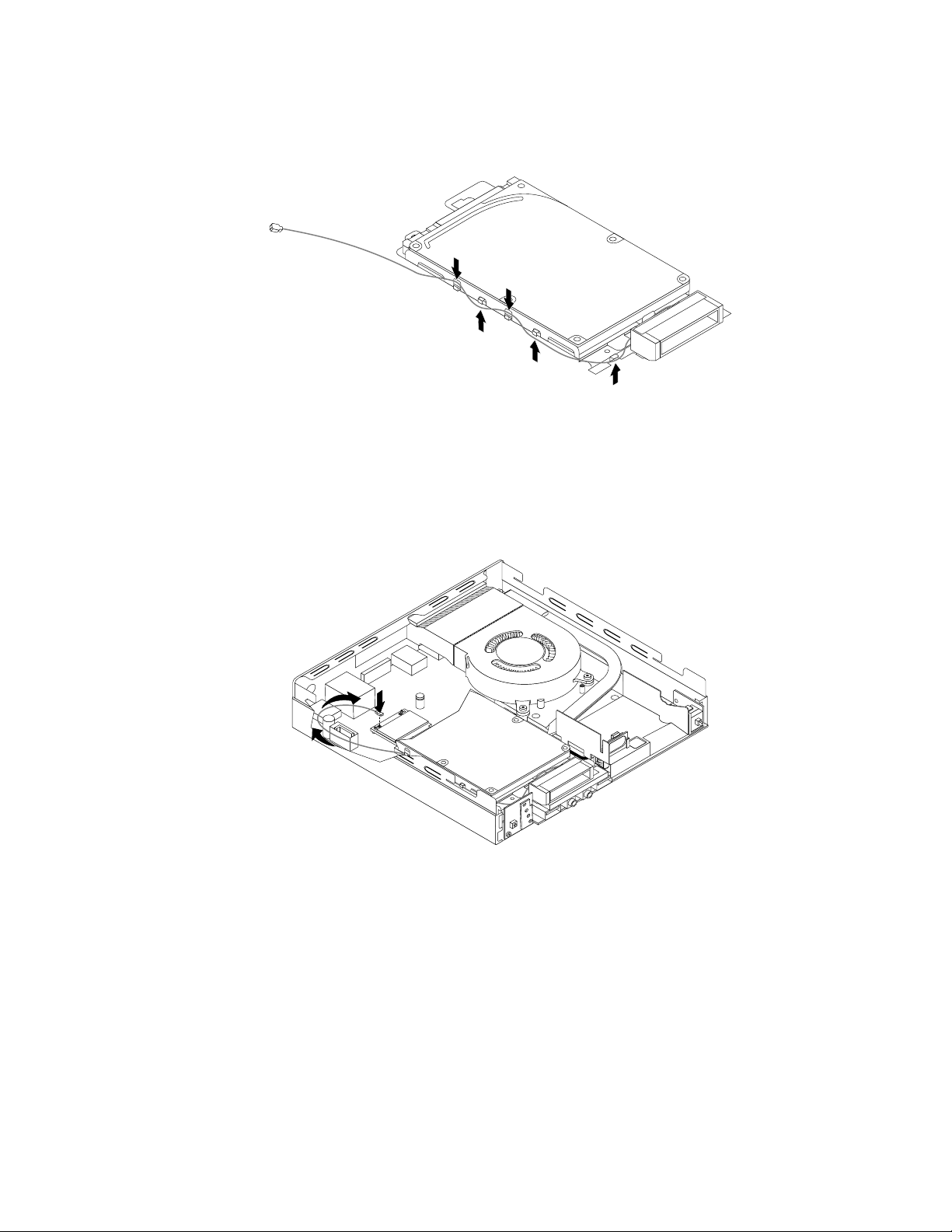
6.Instradareilcavodell'antennaWi-Fianterioremedianteicinquegancinellastaffadell'unitàdisco
fissocomemostrato.
Figura55.Instradamentodelcavodell'antennaWi-Fianteriore
7.Reinstallarel'assiemedell'unitàdiscofissosenzacollegareilcavodisegnaleeilcavodialimentazione.
Vedere"Installazioneorimozionedell'assiemedell'unitàdiscofisso"apagina58.
8.Instradareilcavodell'antennaWi-Fianteriorecomemostrato,quindicollegarloalmodulodellascheda
Wi-Fi.
Figura56.Collegamentodelcavodell'antennaWi-Fianteriore
9.Ricollegareilcavodisegnaleeilcavodialimentazioneall'unitàdiscofisso.
Perrimuoverel'antennaWi-Fianteriore,procederenelmodoseguente:
1.Spegnereilcomputerescollegaretuttiicavidialimentazionedallepreseelettriche.
2.Scollegareilcavodisegnaleeilcavodialimentazionedall'unitàdiscofisso.
3.Scollegareilcavodell'antennaWi-FianterioredalmodulodellaschedaWi-Fi.
4.Rimuoverel'assiemedell'unitàdiscofisso.Vedere"Installazioneorimozionedell'assiemedell'unità
discofisso"apagina58
.
Capitolo5.Installazioneosostituzionedell'hardware67
Page 82

5.Rilasciareilcavodell'antennaWi-Fianterioredaigancisullastaffadell'unitàdiscofisso.Quindi,
rimuoverel'antennaWi-Fianterioredallastaffadell'unitàdiscofisso.
Figura57.Rimozionedelcavodell'antennaWi-Fianteriore
Operazionisuccessive:
•Pereseguireoperazionisuunaltrocomponentehardware,consultarelasezioneappropriata.
•Percompletarel'installazioneolasostituzione,passarea"Operazionifinalidisostituzionedei
componenti"apagina81.
Installazioneorimozionedell'antennaWi-Fiposteriore
Attenzione:
Nonaprireilcomputernétentarequalsiasiriparazioneprimadiavereconsultatoecompresole"Informazioni
importantisullasicurezza"apaginav.
Questasezionefornisceistruzioniperl'installazioneolarimozionedell'antennaWi-Fiposteriore.
Nota:l'antennaWi-Fiposterioreèdisponibilesoloinalcunimodelli.
Perinstallarel'antennaWi-Fiposteriore,procederenelmodoseguente:
1.Spegnereilcomputerescollegaretuttiicavidialimentazionedallepreseelettriche.
2.Installarel'antennaWi-Fiposteriorenelconnettoredelcavocorrispondentecollegatoallaparte
posterioredelcomputer.
68Guidaperl'utentediThinkCentreM83eM93/p
Page 83
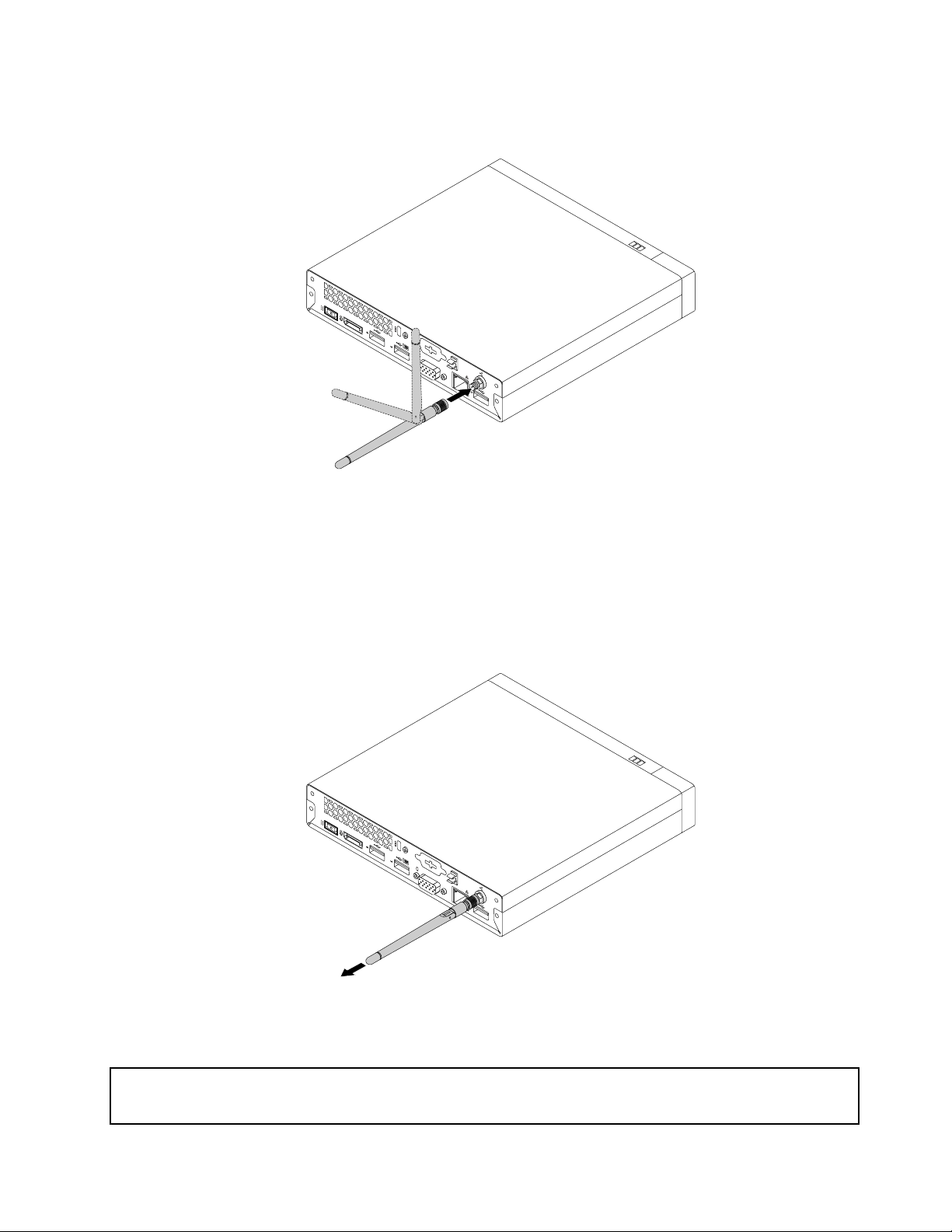
3.Regolarel'angolazionedell'antennaposterioreperridurreilrischiodirotturaaccidentale.
Figura58.Installazionedell'antennaWi-Fiposteriore
Perrimuoverel'antennaWi-Fiposteriore,procederenelmodoseguente:
1.Spegnereilcomputerescollegaretuttiicavidialimentazionedallepreseelettriche.
2.Raddrizzarel'antennaWi-Fiposterioreinmodochepossaessereruotatapiùfacilmente.
3.Mantenerel'estremitàpiùspessadell'antennaWi-Fiposterioreesvitarel'antennaWi-Fidallaparte
posterioredelcomputer.
Figura59.Rimozionedell'antennaWi-Fiposteriore
Sostituzionedell'altoparlanteinterno
Attenzione:
Nonaprireilcomputernétentarequalsiasiriparazioneprimadiavereconsultatoecompresole"Informazioni
importantisullasicurezza"apaginav.
Capitolo5.Installazioneosostituzionedell'hardware69
Page 84

Inquestasezionesonoriportateleistruzionisucomesostituirel'altoparlanteinterno.
Persostituirel'altoparlanteinterno,effettuareleseguentioperazioni:
1.Spegnereilcomputerescollegaretuttiicavidialimentazionedallepreseelettriche.
2.Rimuovereilcoperchiodelcomputer.Vedere"Rimozionedelcoperchiodelcomputer"apagina56.
3.Individuarel'altoparlanteinternosulcomputer.Vedere"Posizionedeicomponenti"apagina11.
4.Rimuoverel'assiemedell'unitàdiscofisso.Vedere"Installazioneorimozionedell'assiemedell'unità
discofisso"apagina58.
5.Scollegareilcavodell'altoparlanteinternodallaschedadisistema.
6.Rilasciareilcavodell'altoparlanteinternodalfermodibloccosullatodellastaffadelmodulotermico.
Figura60.Rilasciodelcavodell'altoparlanteinterno
70Guidaperl'utentediThinkCentreM83eM93/p
Page 85

7.Premerelalinguetta1chefissal'altoparlanteinternocomemostrato,quindisollevarel'altoparlante
internoperrimuoverlodalrelativosupporto.
Figura61.Rimozionedell'altoparlanteinterno
8.Premerelalinguetta1comemostratoeinserireilnuovoaltoparlanteinternonelrelativosupportofinché
nonscattainposizioneevienefissatodallalinguetta1.
Figura62.Installazionedell'altoparlanteinterno
Capitolo5.Installazioneosostituzionedell'hardware71
Page 86

9.Fissareilcavodelnuovoaltoparlanteinternonelfermodibloccosullatodellastaffadelmodulotermico.
Figura63.Fissaggiodelcavodell'altoparlanteinterno
10.Collegareilcavodelnuovoaltoparlanteinternoalconnettoredell'altoparlanteinternosullaschedadi
sistema.Vedere"Identificazionedeicomponentisullaschedadisistema"apagina12.
11.Reinstallarel'assiemedell'unitàdiscofisso.Vedere"Installazioneorimozionedell'assiemedell'unità
discofisso"apagina58.
Operazionisuccessive:
•Pereseguireoperazionisuunaltrocomponentehardware,consultarelasezioneappropriata.
•Percompletarel'installazioneolasostituzione,passarea"Operazionifinalidisostituzionedei
componenti"apagina81.
Sostituzionedell'interruttoredipresenzasulcoperchio
Attenzione:
Nonaprireilcomputernétentarequalsiasiriparazioneprimadiavereconsultatoecompresole"Informazioni
importantisullasicurezza"apaginav.
Questasezionefornisceistruzioniperlasostituzionedell'interruttoredipresenzasulcoperchio,notoanche
comeinterruttorediintrusione.
Persostituirel'interruttoredipresenzasulcoperchio,procederenelmodoseguente:
1.Spegnereilcomputerescollegaretuttiicavidialimentazionedallepreseelettriche.
2.Rimuovereilcoperchiodelcomputer.Vedere"Rimozionedelcoperchiodelcomputer"apagina56.
3.Individuarel'interruttoredipresenzasulcoperchionelcomputer.Vedere"Posizionedeicomponenti"a
pagina11
4.Scollegareilcavodell'interruttoredipresenzasulcoperchiodallaschedadisistema.
.
72Guidaperl'utentediThinkCentreM83eM93/p
Page 87
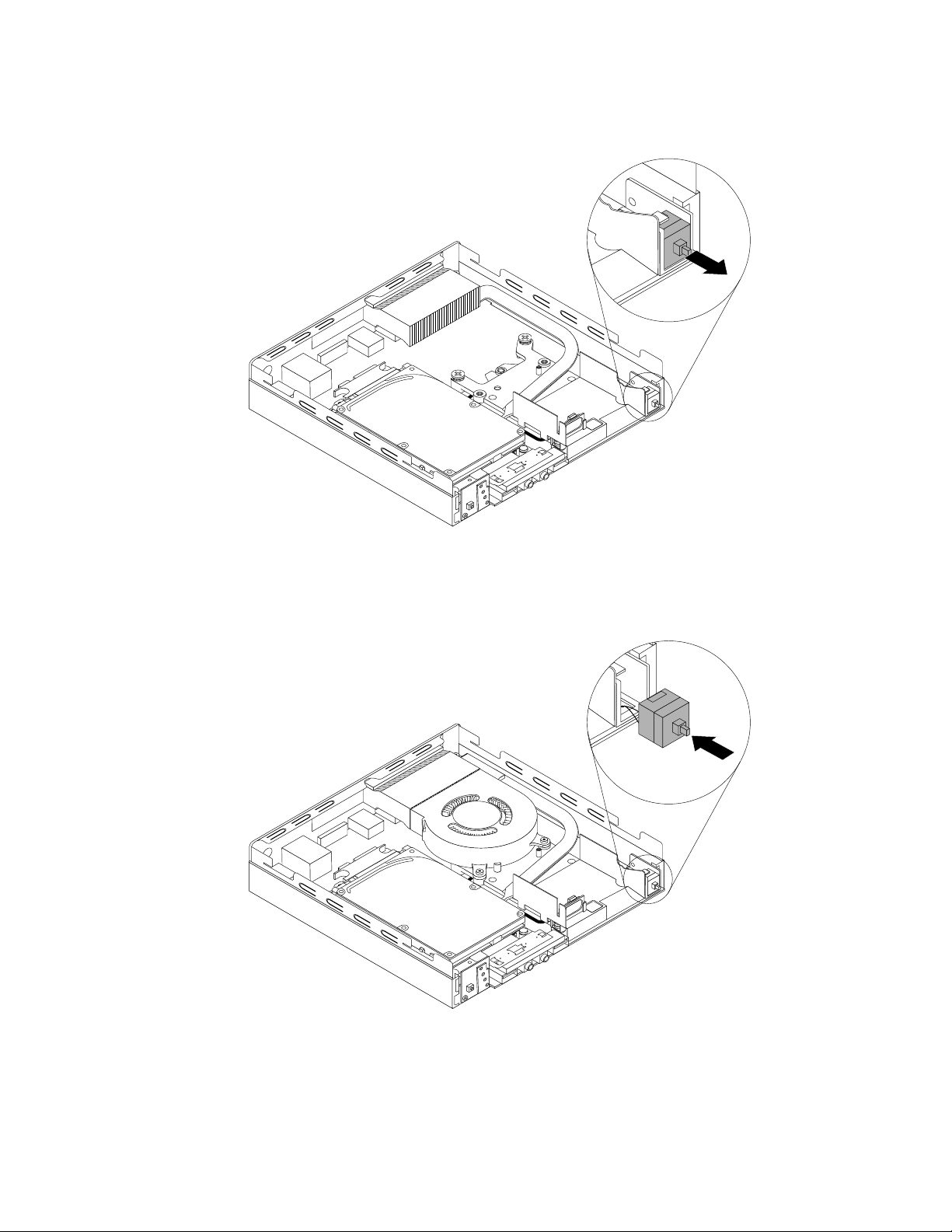
5.Estrarrel'interruttoredipresenzasulcoperchioperrimuoverlodallastaffadeldissipatoredicalore.
Figura64.Rimozionedell'interruttoredipresenzasulcoperchio
6.Collegareilnuovointerruttoredipresenzasulcoperchioalmodulotermico.
Figura65.Installazionedell'interruttoredipresenzasulcoperchio
7.Collegareilcavodelnuovointerruttoredipresenzasulcoperchioall'interruttorecorrispondentesulla
schedadisistema.Vedere"Identificazionedeicomponentisullaschedadisistema"apagina12.
Capitolo5.Installazioneosostituzionedell'hardware73
Page 88
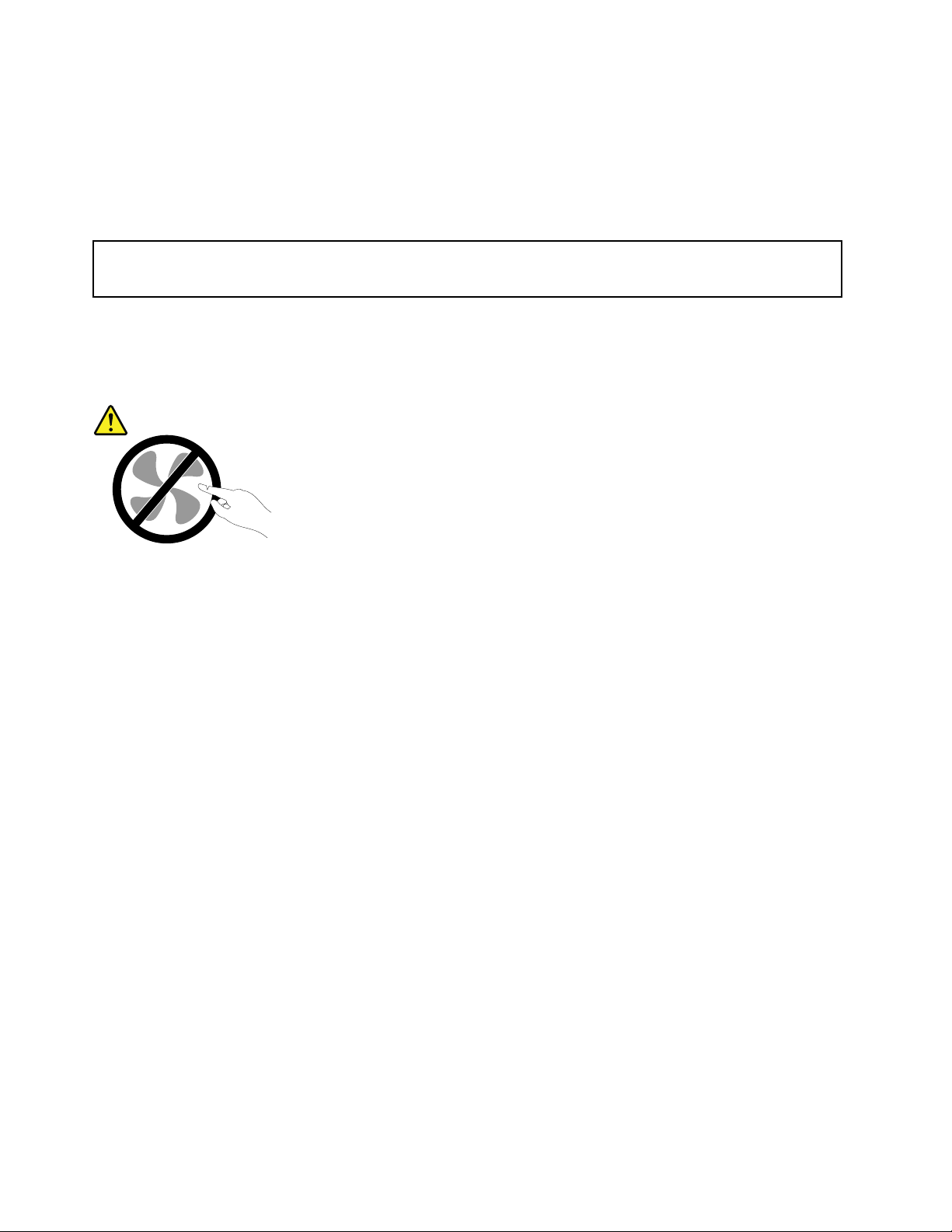
Operazionisuccessive:
•Pereseguireoperazionisuunaltrocomponentehardware,consultarelasezioneappropriata.
•Percompletarel'installazioneolasostituzione,passarea"Operazionifinalidisostituzionedei
componenti"apagina81
.
Sostituzionedellaventoladisistema
Attenzione:
Nonaprireilcomputernétentarequalsiasiriparazioneprimadiavereconsultatoecompresole"Informazioni
importantisullasicurezza"apaginav.
Questasezionefornisceleistruzionisucomesostituirelaventoladisistema.
ATTENZIONE:
Componentimobilipericolosi.Tenereditaealtrepartidelcorpoadistanzadatalicomponenti.
Persostituirelaventoladisistema,procederenelmodoseguente:
1.Spegnereilcomputerescollegaretuttiicavidialimentazionedallepreseelettriche.
2.Rimuovereilcoperchiodelcomputer.Vedere"Rimozionedelcoperchiodelcomputer"apagina56.
3.Individuarelaventoladisistemanelcomputer.Vedere"Posizionedeicomponenti"apagina11.
4.Disconnettereilcavodellaventoladallaschedadisistema.
74Guidaperl'utentediThinkCentreM83eM93/p
Page 89
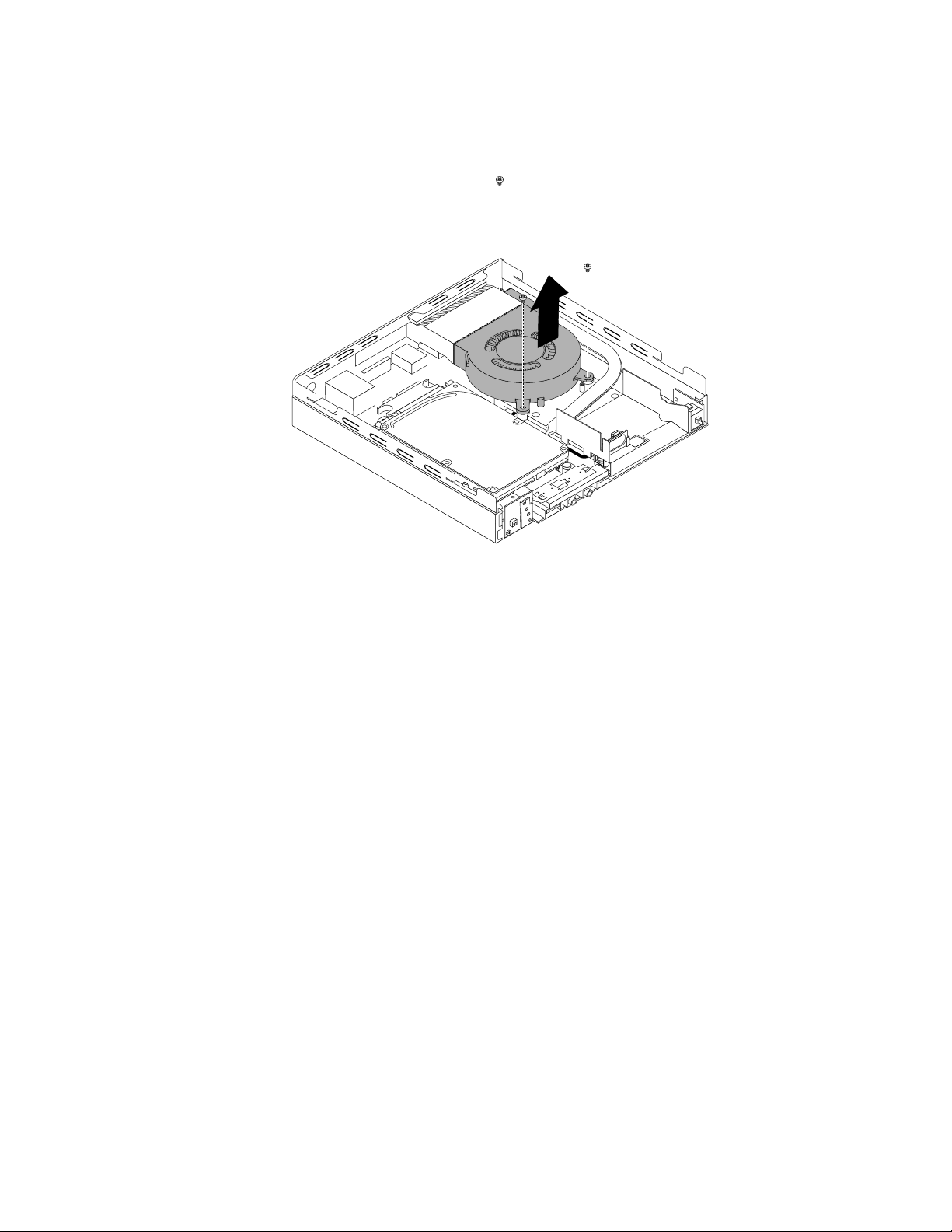
5.Rimuovereletrevitichefissanolaventoladisistemaalmodulotermico,quindisollevarelaventoladi
sistemaperrimuoverladalcomputer.
Figura66.Rimozionedellaventoladisistema
Capitolo5.Installazioneosostituzionedell'hardware75
Page 90
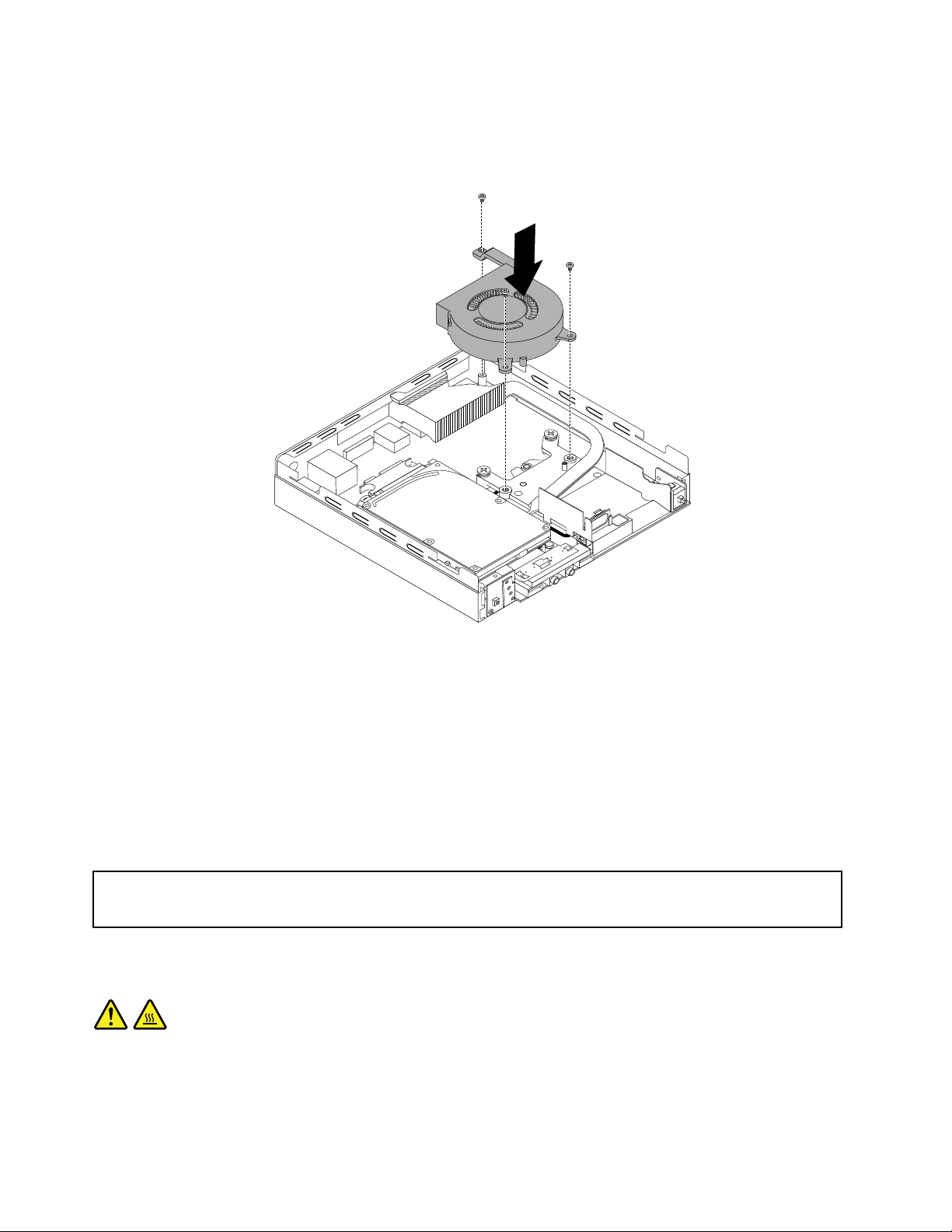
6.Posizionarelanuovaventoladisistemasullochassisinmodocheitreforidellevitipresentinellanuova
ventoladisistemasianoallineaticonglialloggiamentidellevitisulmodulotermico.Quindi,installarele
trevitiperfissarelanuovaventoladisistemaalcomputer.
Figura67.Installazionedellaventoladisistema
7.Collegareilcavodellanuovaventoladisistemaalconnettoredellaventoladisistemasullaschedadi
sistema.Vedere"Identificazionedeicomponentisullaschedadisistema"apagina12.
Operazionisuccessive:
•Pereseguireoperazionisuunaltrocomponentehardware,consultarelasezioneappropriata.
•Percompletarel'installazioneolasostituzione,passarea"Operazionifinalidisostituzionedei
componenti"apagina81.
Sostituzionedelmodulotermico
Attenzione:
Nonaprireilcomputernétentarequalsiasiriparazioneprimadiavereconsultatoecompresole"Informazioni
importantisullasicurezza"apaginav.
Questasezionefornisceistruzioniperlasostituzionedelmodulotermico.
ATTENZIONE:
Ilmodulotermicopotrebbeesseremoltocaldo.Primadiaprireilcoperchiodelcomputer,spegnere
ilcomputereattenderealcuniminutiperlasciarloraffreddare.
Persostituireilmodulotermico,procederenelmodoseguente:
1.Spegnereilcomputerescollegaretuttiicavidialimentazionedallepreseelettriche.
76Guidaperl'utentediThinkCentreM83eM93/p
Page 91
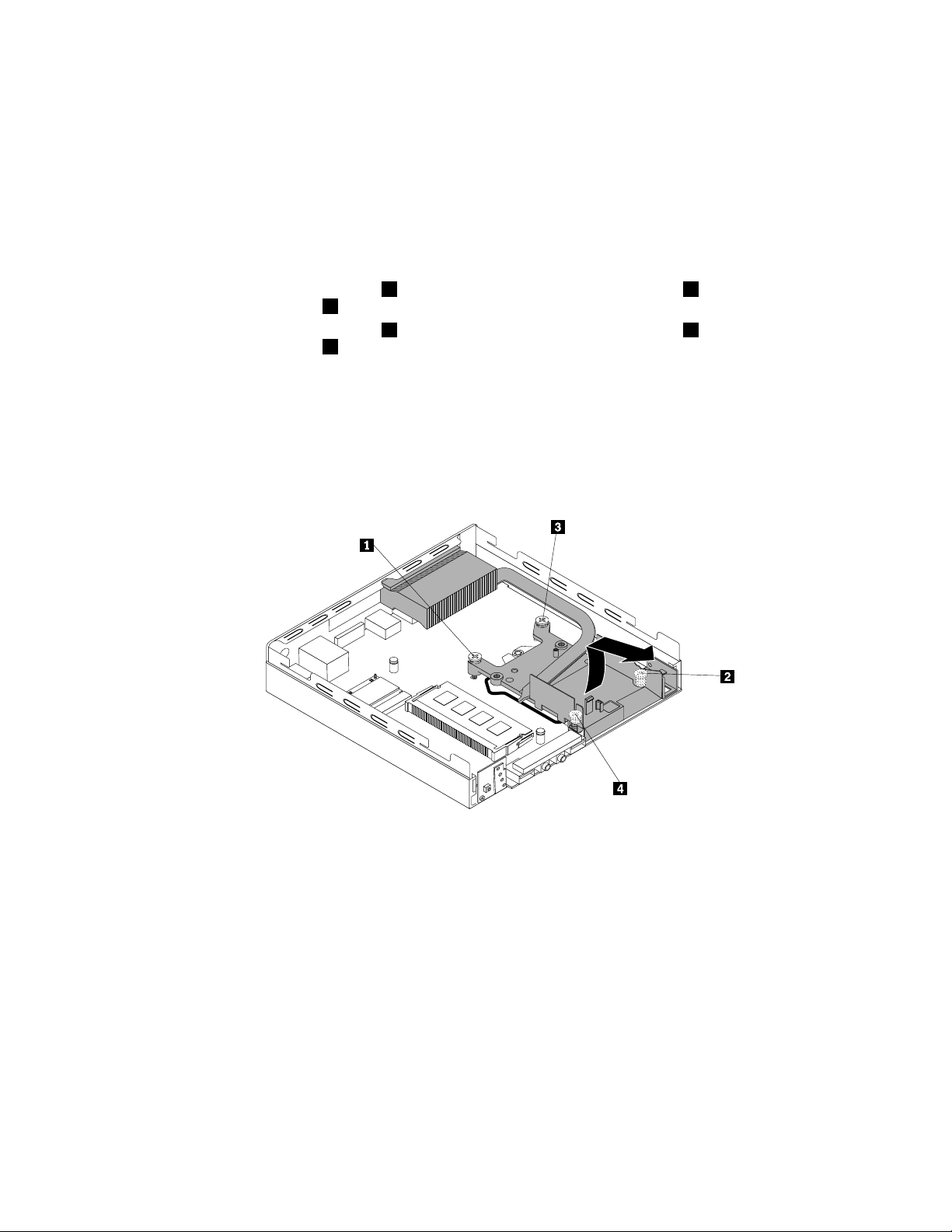
2.Rimuovereilcoperchiodelcomputer.Vedere"Rimozionedelcoperchiodelcomputer"apagina56.
3.Individuareilmodulotermiconelcomputer.Vedere"Posizionedeicomponenti"apagina11.
4.Rimuoverel'altoparlanteinterno.Vedere"Sostituzionedell'altoparlanteinterno"apagina69.
5.Rimuoverel'interruttoredipresenzasulcoperchio.Vedere"Sostituzionedell'interruttoredipresenza
sulcoperchio"apagina72.
6.Rimuoverelaventoladisistema.Vedere"Sostituzionedellaventoladisistema"apagina74.
7.Seguirequestasequenzaperrimuoverelequattrovitichefissanoilmodulotermicoallascheda
disistema:
a.Rimuovereparzialmentelavite1,quindirimuoverecompletamentelavite2,quindirimuovere
completamentelavite1.
b.Rimuovereparzialmentelavite3,quindirimuoverecompletamentelavite4,quindirimuovere
completamentelavite3.
Sollevareedestrarreilmodulotermicoperrimuoverlodallaschedadisistema.
Note:
•Rimuovereconattenzionelequattrovitidallaschedadisistemaperevitareeventualidanniatale
scheda.Nonèpossibilerimuoverelequattrovitidalmodulotermico.
•Nontoccareillubrificantetermicomentresioperasulmodulotermico.
Figura68.Rimozionedelmodulotermico
Capitolo5.Installazioneosostituzionedell'hardware77
Page 92

8.Installareilnuovomodulotermiconellochassiscomemostrato.Verificarechelequattrovitisulnuovo
modulotermicosianoallineateconiforicorrispondentipresentisullaschedadisistema.
Figura69.Installazionedelmodulotermico
9.Seguirelasequenzadi2,4,1e3insensoorarioperinstallarelequattrovitiinmododafissareil
nuovomodulotermico.Nonstringereeccessivamenteleviti.
10.Reinstallarel'interruttoredipresenzasulcoperchio.Vedere"Sostituzionedell'interruttoredipresenza
sulcoperchio"apagina72
11.Reinstallarel'altoparlanteinterno.Vedere"Sostituzionedell'altoparlanteinterno"apagina69.
.
Operazionisuccessive:
•Pereseguireoperazionisuunaltrocomponentehardware,consultarelasezioneappropriata.
•Percompletarel'installazioneolasostituzione,passarea"Operazionifinalidisostituzionedei
componenti"apagina81.
Sostituzionedelmicroprocessore
Attenzione:
Nonaprireilcomputernétentarequalsiasiriparazioneprimadiavereconsultatoecompresole"Informazioni
importantisullasicurezza"apaginav.
Questasezionefornisceleistruzionisucomesostituireilmicroprocessore.
ATTENZIONE:
Ilmodulotermicoeilmicroprocessorepotrebberoesseremoltocaldi.Primadiaprireilcoperchiodel
computer,spegnereilcomputereattenderealcuniminutiperlasciarloraffreddare.
Persostituireilmicroprocessore,procederecomesegue:
1.Spegnereilcomputerescollegaretuttiicavidialimentazionedallepreseelettriche.
2.Rimuovereilcoperchiodelcomputer.Vedere"Rimozionedelcoperchiodelcomputer"apagina56.
3.Rimuovereilmodulotermico.Vedere"Sostituzionedelmodulotermico"apagina76.
78Guidaperl'utentediThinkCentreM83eM93/p
Page 93
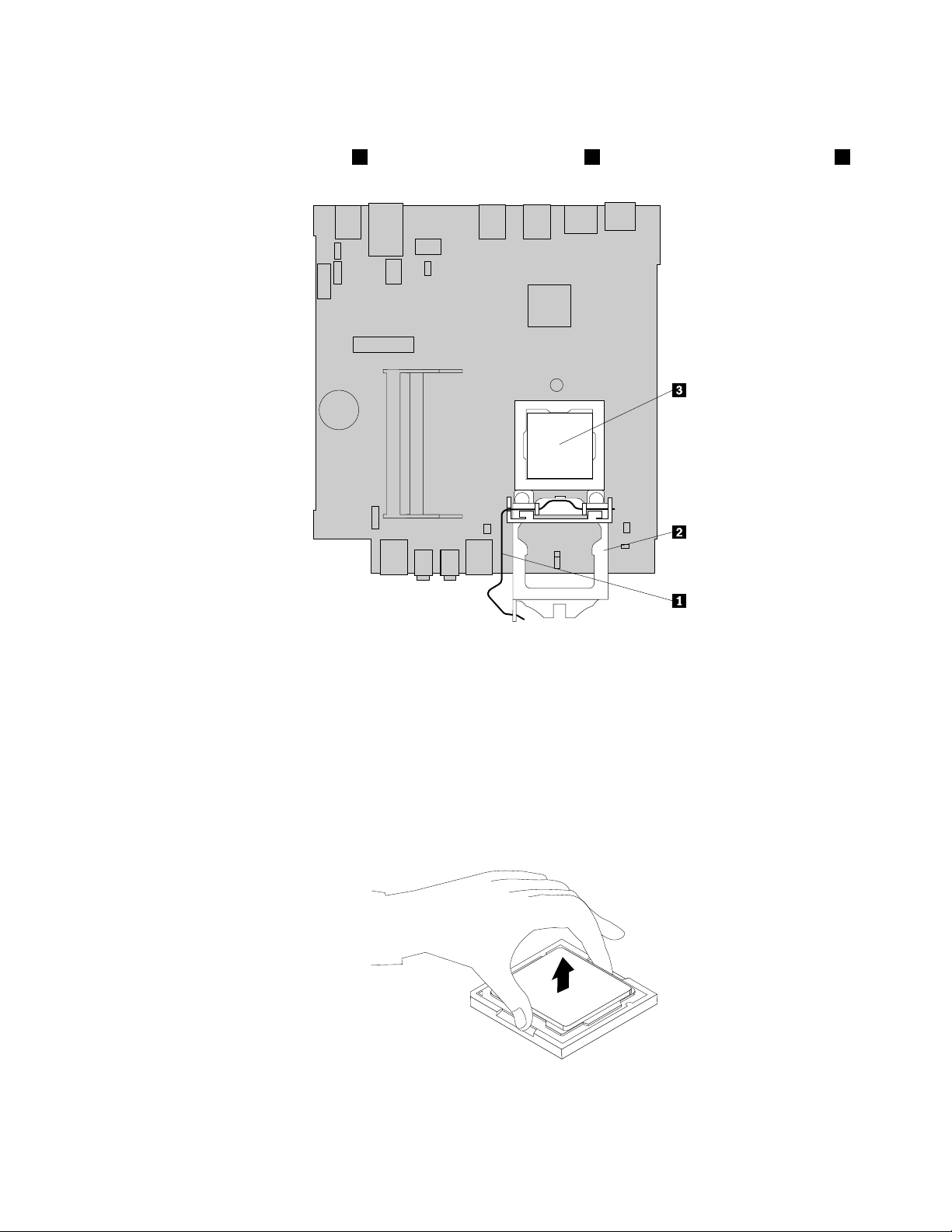
Nota:posizionareilmodulotermiconellaparteposterioreinmodocheillubrificantetermicopresente
nellaparteinferiorenonvengaacontattoconalcuncomponente.
4.Sollevarelapiccolamanopola1eaprireildispositivodiblocco2peraccederealmicroprocessore3.
Figura70.Accessoalmicroprocessore
5.Sollevareilmicroprocessoreedestrarlodalrelativosocket.
Note:
•Ilmicroprocessoreeilsocketpotrebberoesserediversidaquelliriportatinellafigura.
•Toccaresologliangolidelmicroprocessore.Nontoccareicontattidoratisituatinellaparteinferiore.
•Nonpoggiarenullasulsocketdelmicroprocessorequandoèaperto.Teneresemprepulitiipiedini
delsocket.
Figura71.Rimozionedelmicroprocessore
Capitolo5.Installazioneosostituzionedell'hardware79
Page 94
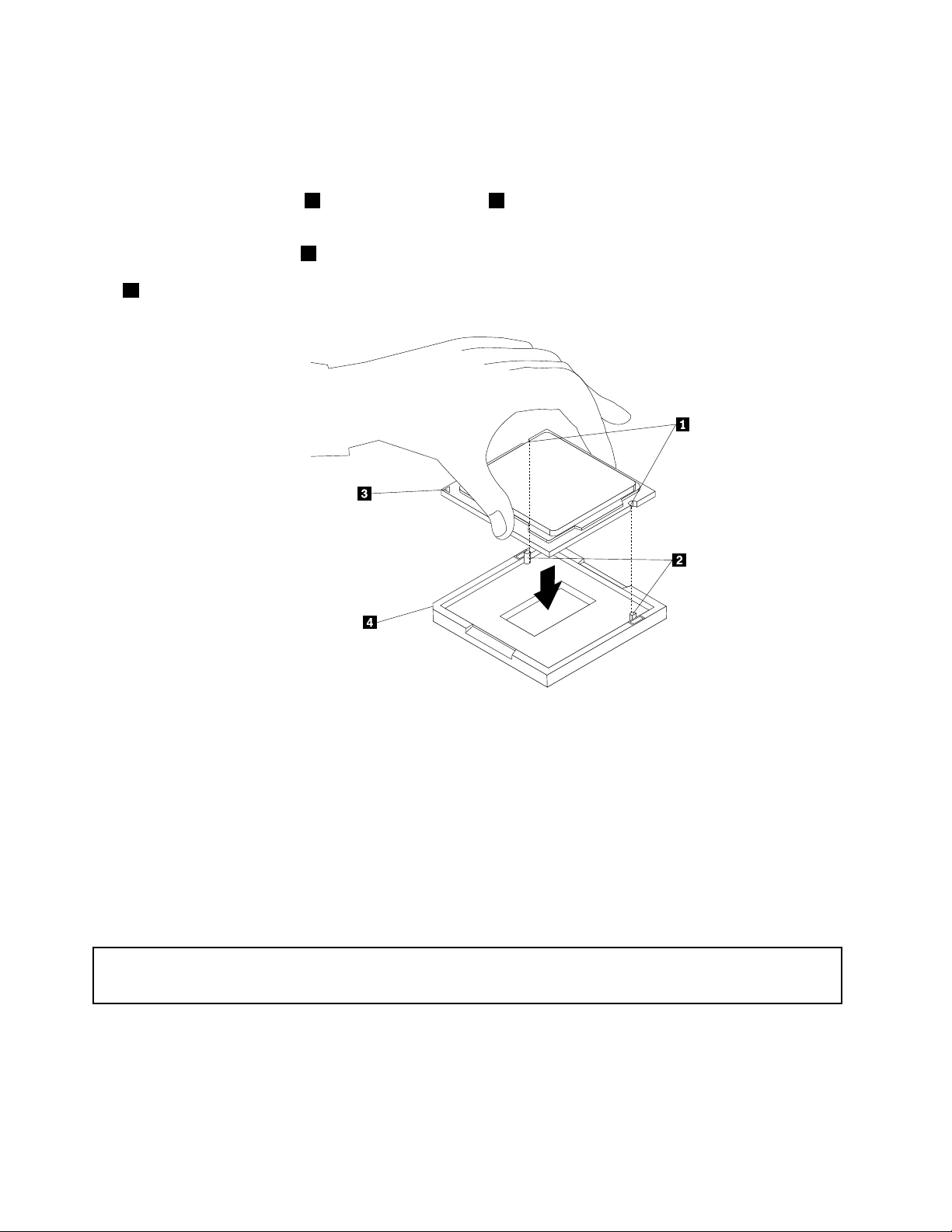
6.Verificarechelamanopolapiccolasiasollevataecheilfermodelmicroprocessoresiacompletamente
aperto.
7.Rimuovereilcoperchiocheproteggeicontattidoratidelnuovomicroprocessore.
8.Prenderenotadell'orientamentodelnuovomicroprocessore.Tenereilnuovomicroprocessoreperi
bordieallineareletacche
1sudiessoallelinguette2nelsocketdelmicroprocessore.Abbassarecon
cautelailnuovomicroprocessoredirettamentenell'appositosocket.
Nota:ilpiccolotriangolo3suunangolodelnuovomicroprocessoreindical'orientamento.Ilnuovo
microprocessoreèorientatocorrettamentequandoquestoindicatoreèrivoltoversol'angolosmussato
4delrelativosocket.
Figura72.Installazionedelmicroprocessore
9.Chiudereilfermodelmicroprocessoreebloccarloconlapiccolamanigliaperfissareilnuovo
microprocessorenelsocket.
10.Reinstallareilmodulotermico.Vedere"Sostituzionedelmodulotermico"apagina76.
Operazionisuccessive:
•Pereseguireoperazionisuunaltrocomponentehardware,consultarelasezioneappropriata.
•Percompletarelasostituzione,passarea"Operazionifinalidisostituzionedeicomponenti"apagina81
Sostituzionedellatastieraodelmouse
Attenzione:
Nonaprireilcomputernétentarequalsiasiriparazioneprimadiavereconsultatoecompresole"Informazioni
importantisullasicurezza"apaginav.
Questasezionefornisceleistruzionisucomesostituirelatastieraoilmouse.
Persostituirelatastieraoilmouse,procederecomesegue:
1.Scollegareilcavodellavecchiatastiera/mousedifettosidalcomputer.
80Guidaperl'utentediThinkCentreM83eM93/p
.
Page 95
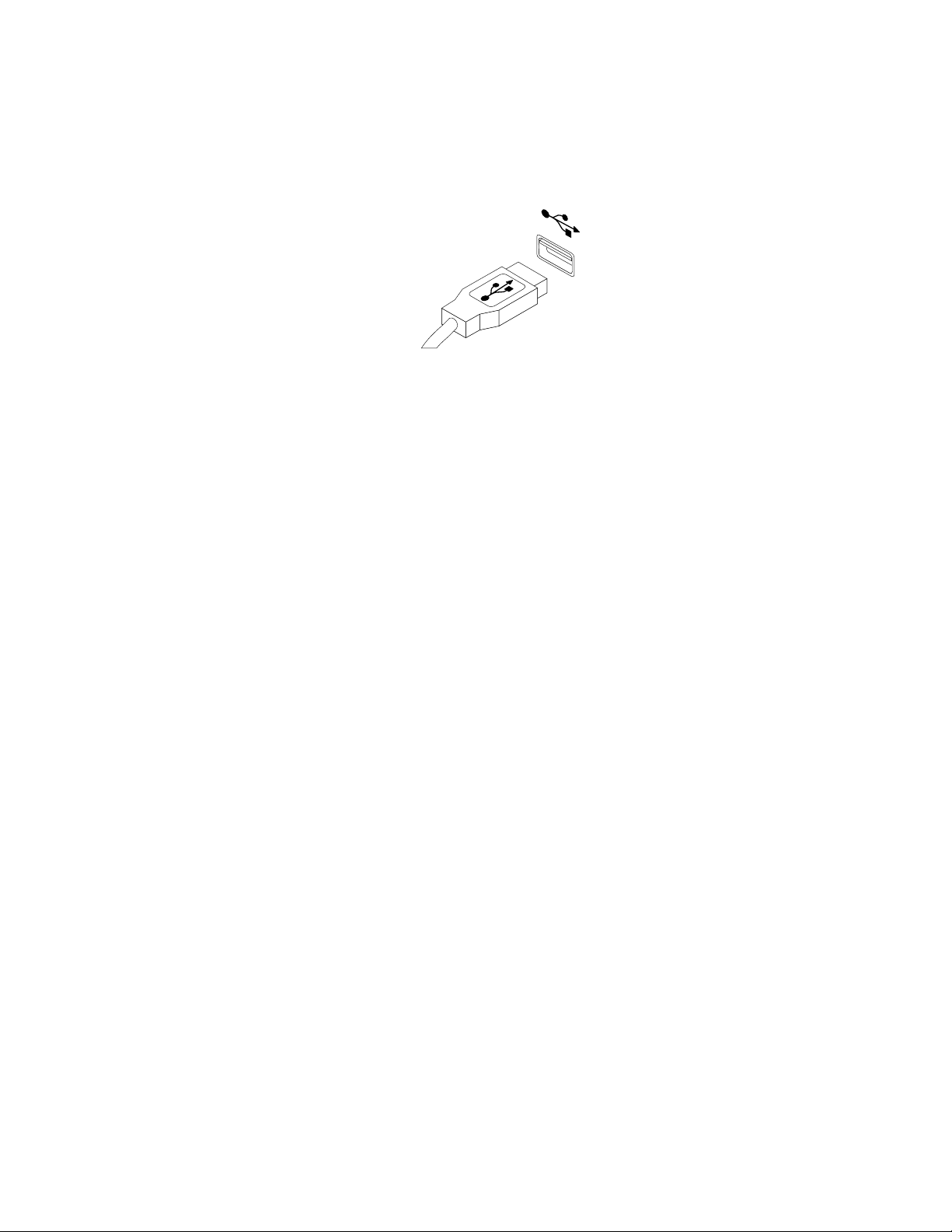
2.CollegareunanuovatastieraounnuovomouseaunodeiconnettoriUSBsulcomputer.Aseconda
didovesidesideracollegarelanuovatastieraoilnuovomouse,vedere"Posizionediconnettori,
controllieindicatorinellaparteanterioredelcomputer"apagina8o"Posizionedeiconnettorisul
retrodelcomputer"apagina9.
Figura73.ConnessionedellatastieraodelmouseUSB
Operazionisuccessive:
•Pereseguireoperazionisuunaltrocomponentehardware,consultarelasezioneappropriata.
•Percompletarel'installazioneolasostituzione,passarea"Operazionifinalidisostituzionedei
componenti"apagina81.
Operazionifinalidisostituzionedeicomponenti
Dopoavercompletatol'installazioneolasostituzioneditutteleparti,ènecessarioreinstallareilcoperchio
delcomputerericollegareicavi.Asecondadellepartiinstallateosostituite,potrebbeesserenecessario
confermareleinformazioniaggiornatenelprogrammaSetupUtility.FareriferimentoallasezioneCapitolo7
"UtilizzodelprogrammaSetupUtility"apagina95.
Perreinstallareilcoperchiodelcomputerericollegareicavialcomputer,procederenelmodoseguente:
1.Accertarsichetuttiicomponentisianostatiassemblaticorrettamenteecheall'internodelcomputer
nonsianorimastiutensiliovitinonutilizzate.Perleposizionideivaricomponentinelcomputer,vedere
"Posizionedeicomponenti"apagina11
2.Primadireinserireilcoperchiodelcomputer,accertarsicheicavisianoinstradaticorrettamente.
Mantenereicaviliberidaicardiniedailatidellochassisdelcomputerperevitareostruzioniduranteil
reinserimentodelsuddettocoperchio.
.
Capitolo5.Installazioneosostituzionedell'hardware81
Page 96
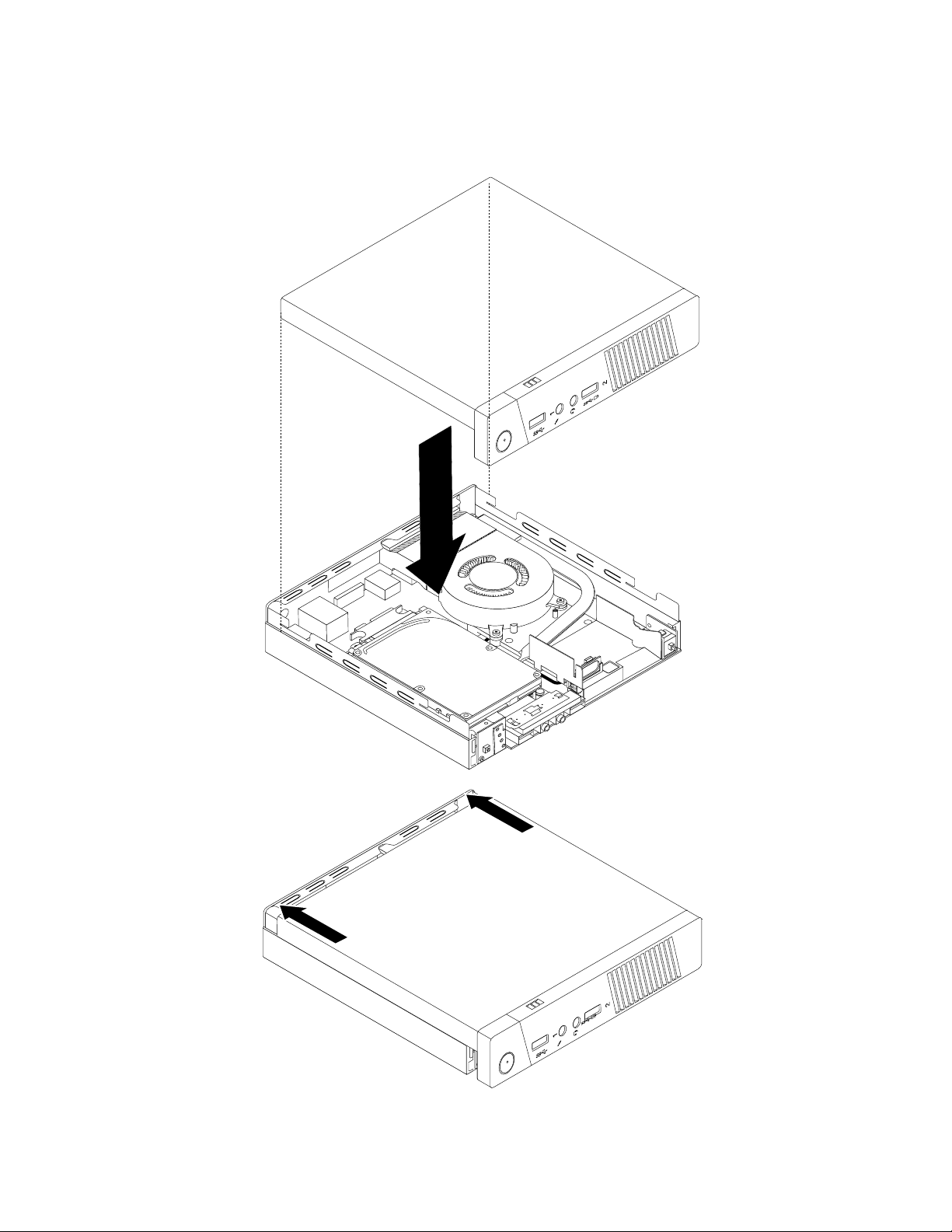
3.Posizionare,quindi,ilcoperchiodelcomputersullochassisefarloscorrereindietrofinchénonscattain
posizione.
Figura74.Installazionedelcoperchiodelcomputer
82Guidaperl'utentediThinkCentreM83eM93/p
Page 97
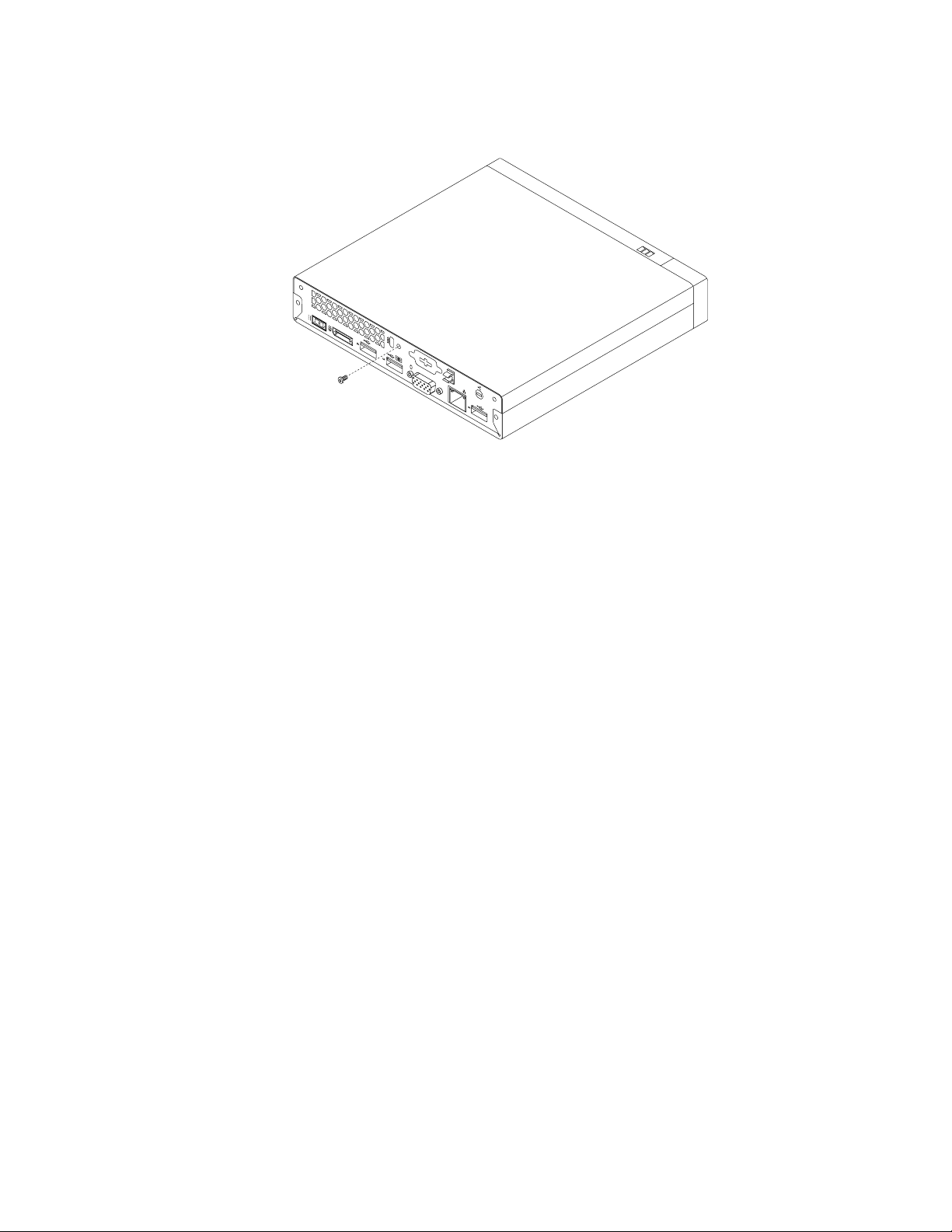
4.Installarelaviteperfissareilcoperchiodelcomputer.
Figura75.Installazionedellaviteperfissareilcoperchiodelcomputer
5.SeèpresenteuncavodisicurezzadistileKensington,bloccareilcomputer.Vedere"Collegamentodi
uncavodisicurezzadistileKensington"apagina30
.
6.Ricollegareicaviesterniequellidialimentazionealcomputer.Vedere"Posizionedeiconnettorisul
retrodelcomputer"apagina9.
7.Peraggiornarelaconfigurazione,consultareCapitolo7"UtilizzodelprogrammaSetupUtility"apagina
95
.
Nota:inquasituttoilmondo,LenovorichiedelarestituzionedellaCRU(CustomerReplaceableUnit)
difettosa.LeinformazionirelativeataleproceduraverrannoforniteconlaCRUoverrannoinviatealcuni
giornidopoilsuoarrivo.
Reperimentodeidriverdiperiferica
Èpossibileottenereidriverdiperifericapersistemioperativinonpreinstallatiall'indirizzo
http://www.lenovo.com/support.Leistruzionidiinstallazionesitrovanoneifilereadmefornitiinsieme
aifiledeidriverdiperiferica.
Capitolo5.Installazioneosostituzionedell'hardware83
Page 98
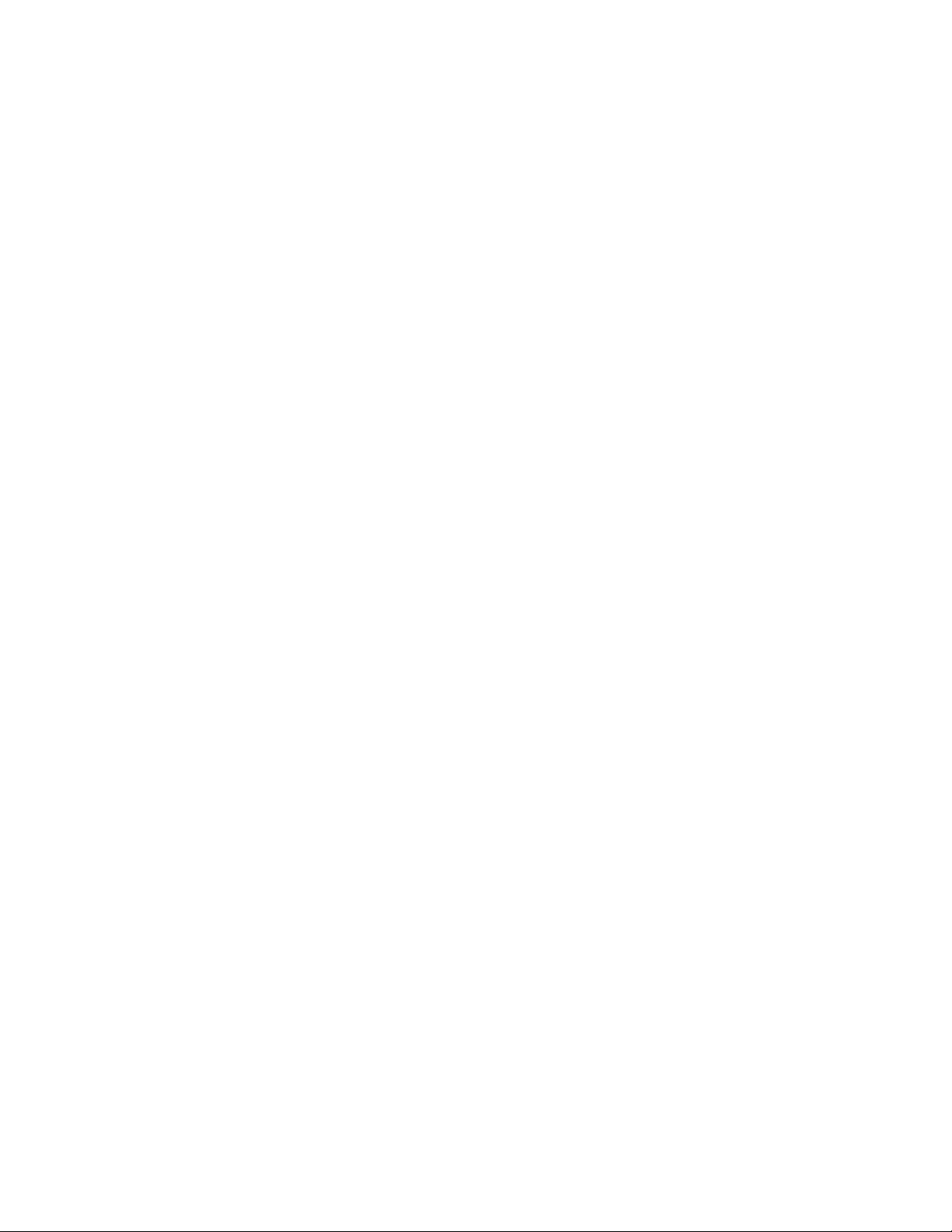
84Guidaperl'utentediThinkCentreM83eM93/p
Page 99
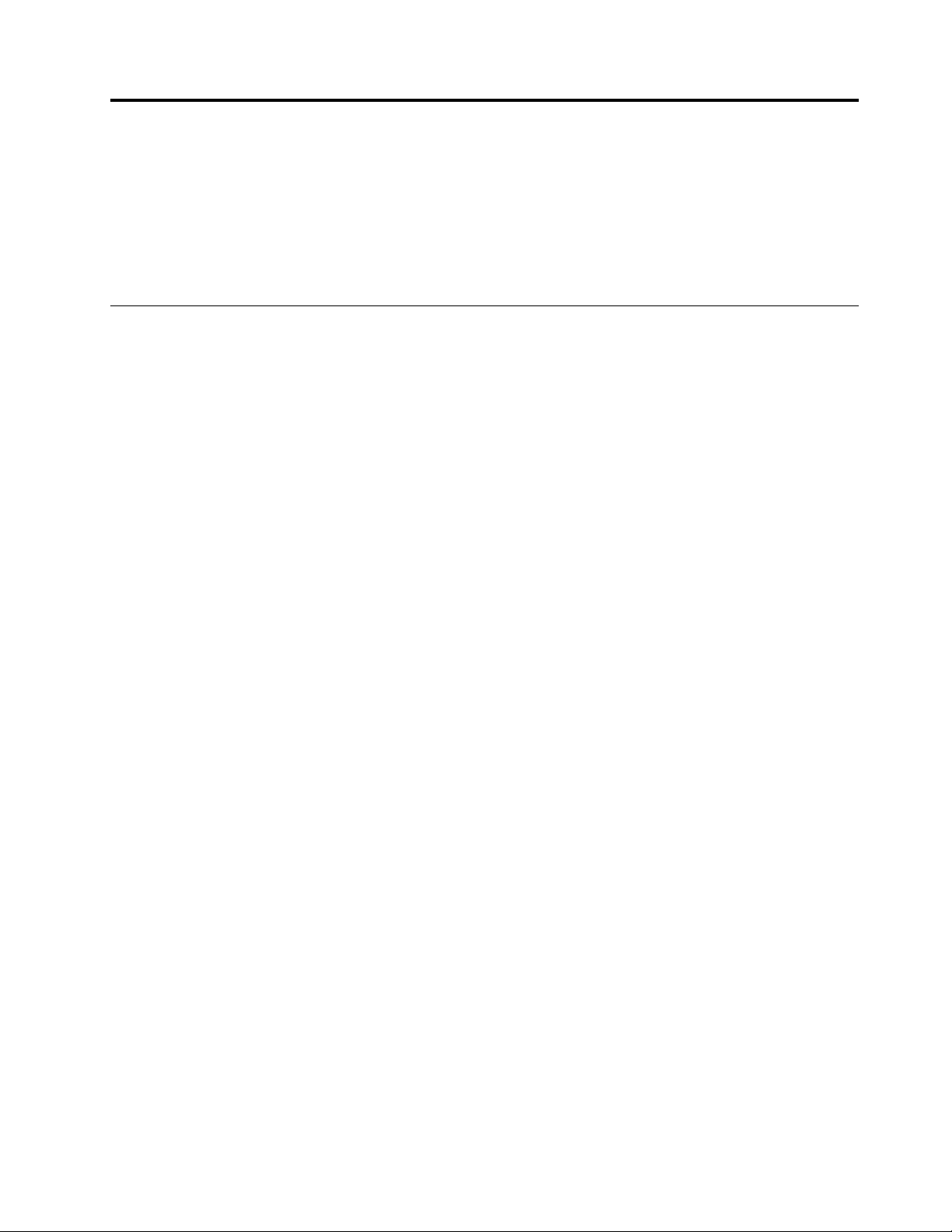
Capitolo6.Informazionisulripristino
QuestocapitolofornisceinformazionisullesoluzionidiripristinofornitedaLenovo.
•"InformazionisulripristinoperilsistemaoperativoWindows7"apagina85
•"InformazionisulripristinodelsistemaoperativoWindows8oWindows8.1"apagina91
•"InformazionisulripristinoperilsistemaoperativoWindows10"apagina93
InformazionisulripristinoperilsistemaoperativoWindows7
QuestocapitolofornisceinformazionisullesoluzionidiripristinofornitedaLenovo.
Questocapitolocontieneiseguentiargomenti:
•Creazioneeutilizzodiunsupportodiripristino
•Esecuzionedioperazionidiripristinoedibackup
•Utilizzodell'areadilavoroRescueandRecovery
•Creazioneeutilizzodiunsupportodisalvataggio
•Installazioneoreinstallazionedeidriverdiperiferica
•Soluzionedeiproblemidiripristino
Note:
1.Leinformazionisulripristinoriportateinquestocapitolosiapplicanosoltantoaicomputerincuiè
installatoilprogrammaRescueandRecoveryoilprogrammaProductRecovery.Sel'iconaEnhanced
BackupandRestoredelprogrammaLenovoThinkVantageT oolsnonèdisponibile,indicacheè
necessarioinstallaremanualmenteilprogrammaRescueandRecoveryprimadiabilitarnelefunzioni.
PerinstallareilprogrammaRescueandRecovery,procederenelmodoseguente:
a.FareclicsuStart➙Tuttiiprogrammi➙LenovoThinkVantageTools,quindifaredoppioclic
suEnhancedBackupandRestore.
b.Seguireleistruzionisulloschermo.
c.Alterminedelprocessodiinstallazione,l'iconaEnhancedBackupandRestorevieneattivata.
2.Esistonomoltimetodidasceglierepereseguireunripristinonelcasodiunproblemacorrelatoal
softwareoall'hardware.Alcunimetodivarianoinbasealtipodisistemaoperativoinstallato.
3.Ilprodottosuisupportidiripristinopuòessereutilizzatosoltantoperiseguentiscopi:
•Ripristinareilprodottopreinstallatosulcomputer
•Reinstallareilprodotto
•Modificareilprodottoutilizzandoifileaggiuntivi
Creazioneeutilizzodiunsupportodiripristino
Èpossibileutilizzareisupportidiripristinoperripristinarelostatopredefinitooriginaledell'unitàdiscofisso.
Talisupportisonoutilisesitrasferisceilcomputerinun'altraarea,sesivendeilcomputer,sesiriciclaose
siripristinailfunzionamentodopochetuttiglialtrimetodidiripristinohannoavutoesitonegativo.Come
misuraprecauzionale,siconsigliadicrearealpiùprestoisupportidiripristino.
Nota:leoperazionidiripristinocheèpossibileeseguireconisupportidiripristinovarianoinbasealsistema
operativodacuisonostaticreati.Isupportidiripristinopotrebberocontenereunsupportodiavvioeun
supportodati.LalicenzaMicrosoftWindowsconsentedicreareunsolosupportodidati,quindièimportante
riporreisupportidiripristinoinunluogosicurodopoaverlicreati.
©CopyrightLenovo2013,2016
85
Page 100
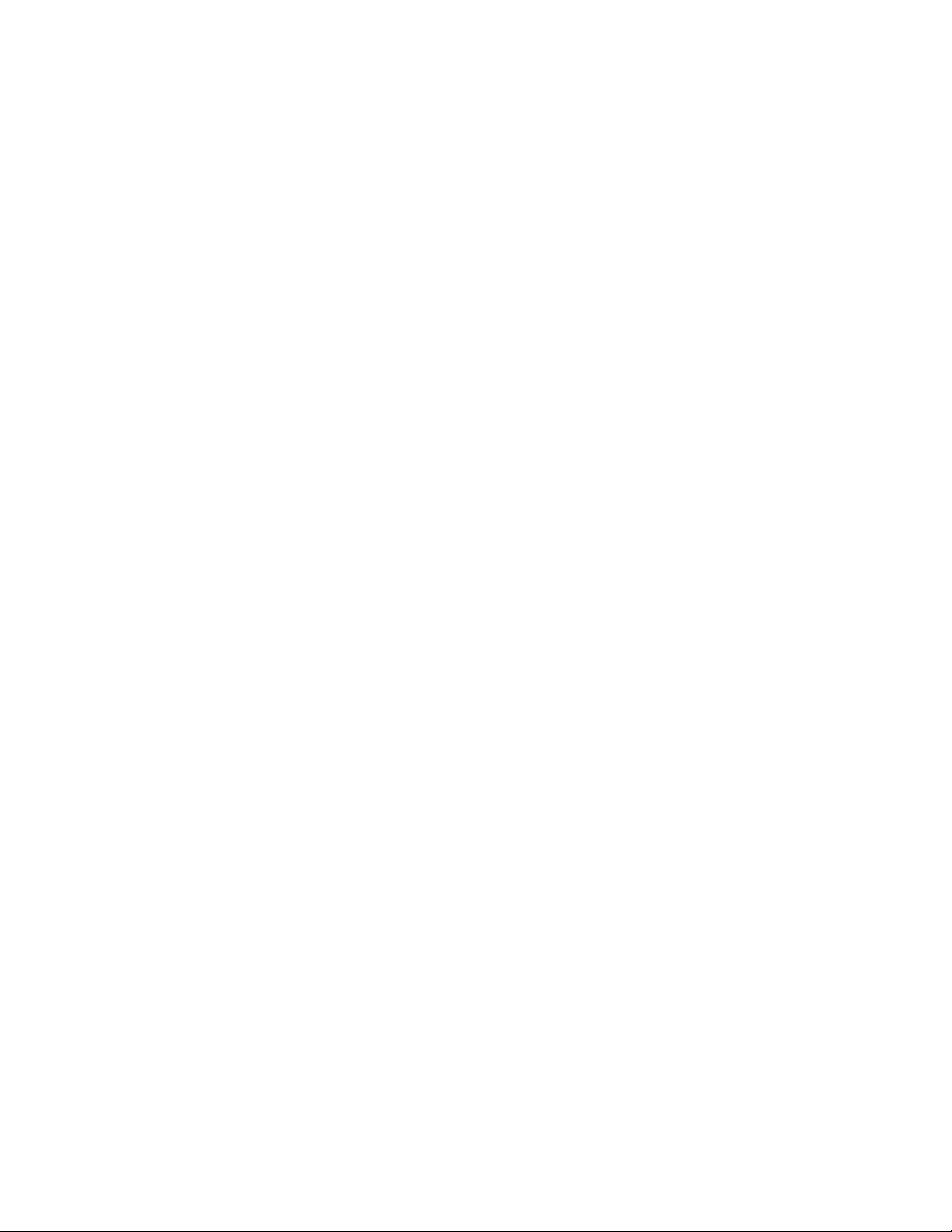
Creazionedisupportidiripristino
Questasezionefornisceistruzionisucomecreareisupportidiripristino.
Nota:NelsistemaoperativoWindows7,èpossibilecrearesupportidiripristinotramitedischiodispositividi
memorizzazioneUSBesterni.
PercrearesupportidiripristinosulsistemaoperativoWindows7,fareclicsuStart➙Tuttiiprogrammi➙
LenovoThinkVantageTools➙FactoryRecoveryDisks.Quindi,attenersialleistruzionivisualizzate.
Utilizzodisupportidiripristino
Questasezionefornisceistruzionisucomeutilizzaresupportidiripristino.
NelsistemaoperativoWindows7èpossibileutilizzaresupportidiripristinoperripristinareilcontenuto
dell'unitàdiscofissoallostatopredefinitooriginale.Èinoltrepossibileutilizzareisupportidiripristino
percollocareilcomputerinunostatooperativodopochetuttiglialtrimetodidiripristinodell'unitàdisco
fissohannoavutoesitonegativo.
Attenzione:quandosiutilizzanoisupportidiripristinoperripristinarelostatopredefinitooriginaledel
contenutodeldiscofisso,tuttiifileattualmentepresentinell'unitàdiscofissoverrannoeliminatiesostituiti
daifilepredefinitioriginali.
PerutilizzareisupportidiripristinosulsistemaoperativoWindows7,procederenelmodoseguente:
1.Inbasealtipodisupportodiripristino,collegareilsupportodiavvio(chiavedimemoriaodispositivodi
memorizzazioneUSB)alpropriocomputeroinserireildiscodiavvionell'unitàottica.
2.Durantel'accensionedelcomputer,premereerilasciareripetutamenteiltastoF12.Quandoviene
visualizzatalafinestraStartupDeviceMenu,rilasciareiltastoF12.
3.SelezionareildispositivodiavviodesideratoepremereInvio.Vieneavviatoilprocessodiripristino.
4.Percompletarel'operazione,attenersialleistruzionisulloschermo.
Nota:dopoaverripristinatolostatopredefinitooriginaledell'unitàdiscofissonelcomputer,potrebbeessere
necessarioreinstallarealcunidriverdiperiferica.Vedere"Reinstallazionedeidriverdiperiferica"apagina90.
Esecuzionedioperazionidiripristinoedibackup
IlprogrammaRescueandRecoveryconsentedieseguireunbackupdell'interocontenutodell'unitàdisco
fisso,compresoilsistemaoperativo,ifiledidati,iprogrammisoftwareeleimpostazionipersonali.È
possibiledesignarelaposizioneincuivengonomemorizzatelecopiedibackupdiRescueandRecovery:
•Inun'areaprotettadell'unitàdiscofisso
•Sull'unitàdiscofissosecondaria,seunataleunitàèinstallatanelcomputer
•Suun'unitàdiscofissoUSBesternacollegata
•Suun'unitàdirete
•Sudischiregistrabili(perquestaopzioneèrichiestaun'unitàotticaregistrabile)
Dopoavereeseguitoilbackupdelcontenutodell'unitàdiscofisso,èpossibileripristinaretalecontenuto,
soloifileselezionatiosoltantoleapplicazionieilsistemaoperativoWindowsmantenendoglialtridati
nell'unitàdiscofisso.
Esecuzionediun'operazionedibackup
Questasezionefornisceistruzionisucomeeseguireun'operazionedibackuptramiteilprogrammaRescue
andRecovery.
86Guidaperl'utentediThinkCentreM83eM93/p
